Page 1
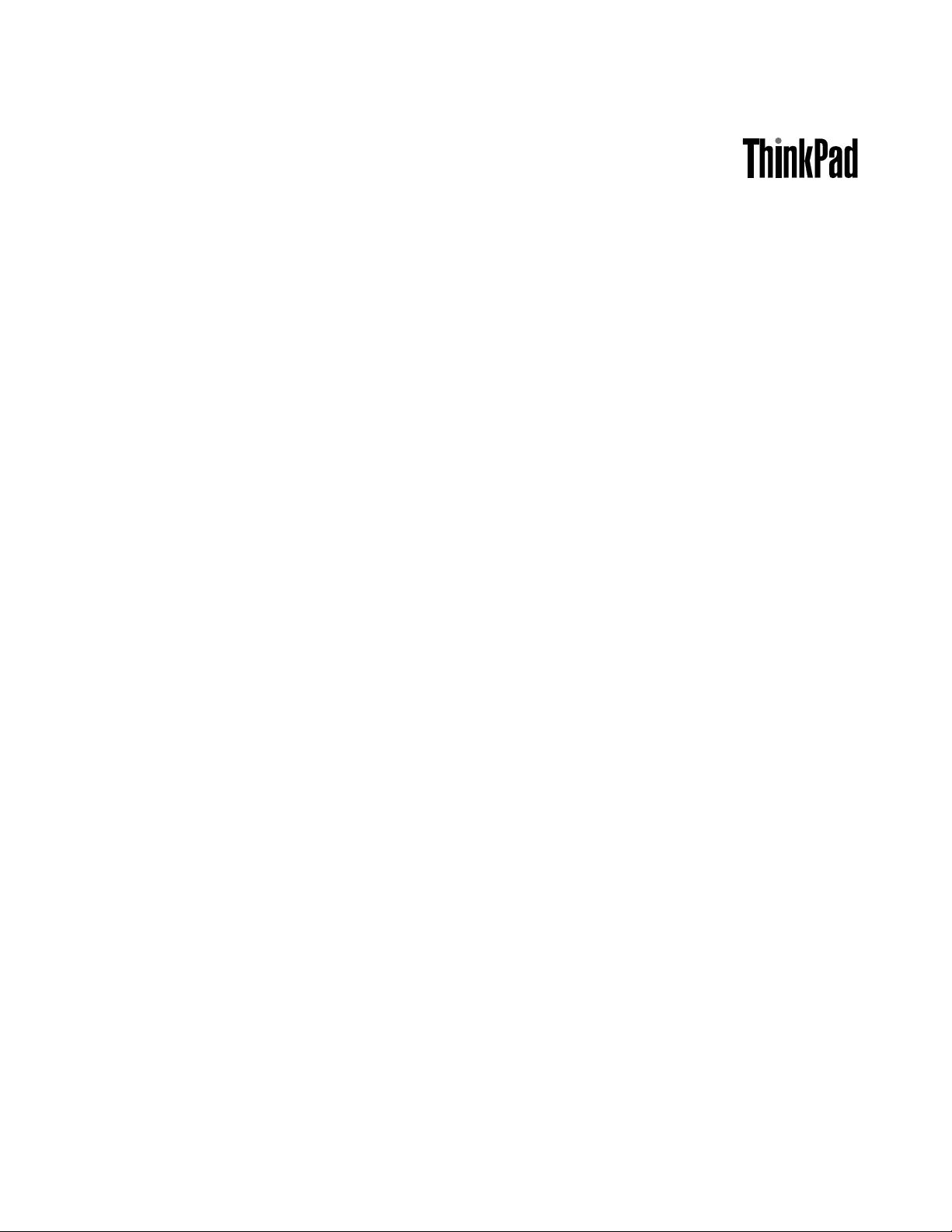
Uputstvozakorisnike
ThinkPadT431s
Page 2
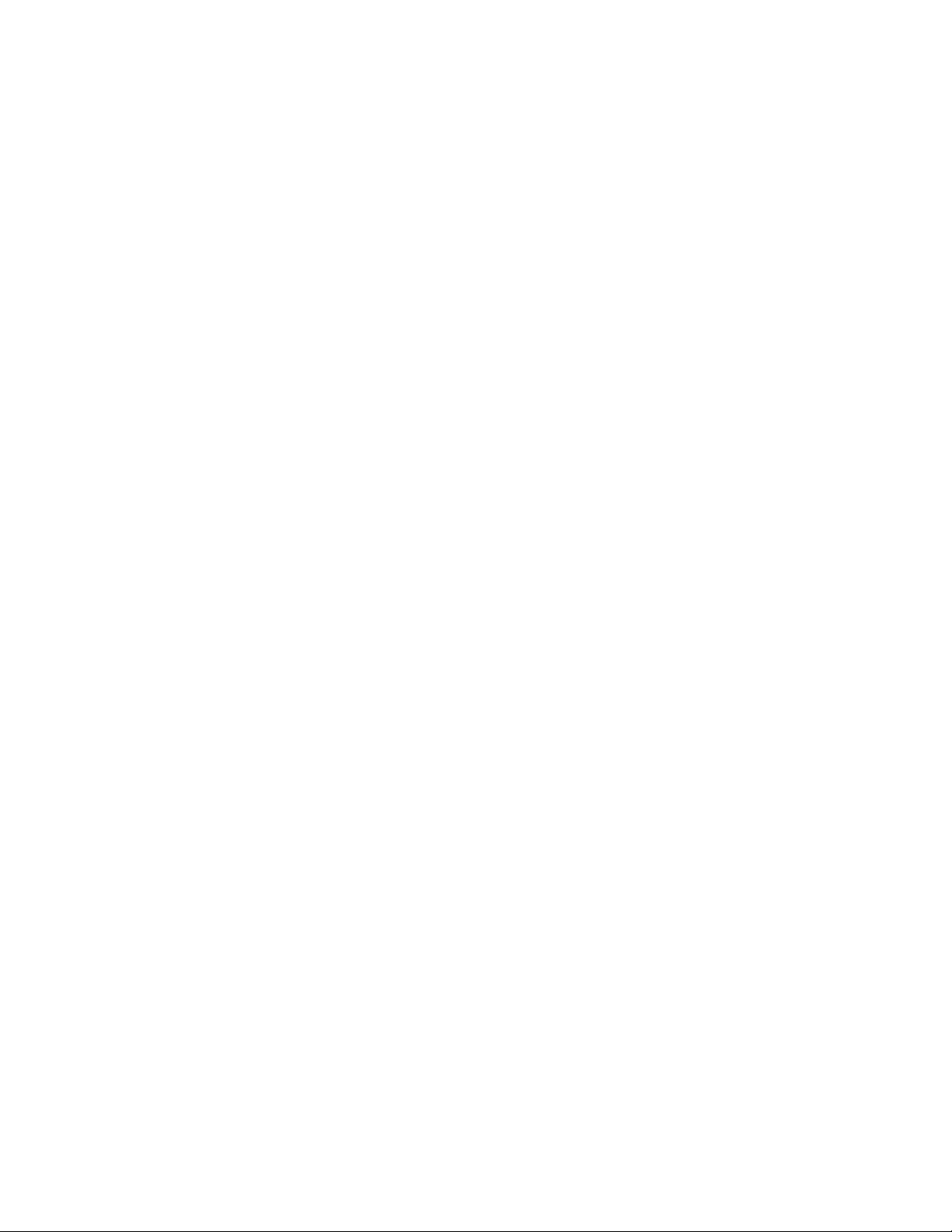
Napomene:Prekorišćenjaovihinformacijainjimapodržanogproizvoda,obaveznopažljivoisa
razumevanjempročitajte:
•Uputstvozabezbednost,garancijuipodešavanje
•RegulatoryNotice
•“Važnebezbednosneinformacije”nastranicivi
•DodatakD“Obaveštenja”nastranici153
Uputstvozabezbednost,garancijuipodešavanje,kaoidokumentRegulatoryNotice,objavljenisunaveb
lokaciji.Dabisteihpročitali,posetitelokacijuhttp://www.lenovo.com/ThinkPadUserGuides.
Prvoizdanje(mart2013)
©CopyrightLenovo2013.
OBAVEŠTENJEOOGRANIČENIMPRAVIMA:Ukolikosupodaciilisoftverisporučeniuskladusaugovoromza
Administracijuopštihusluga“GSA”,korišćenje,reprodukcijailiotkrivanjepodležeograničenjimapostavljenimuUgovoru
br.GS-35F-05925.
Page 3
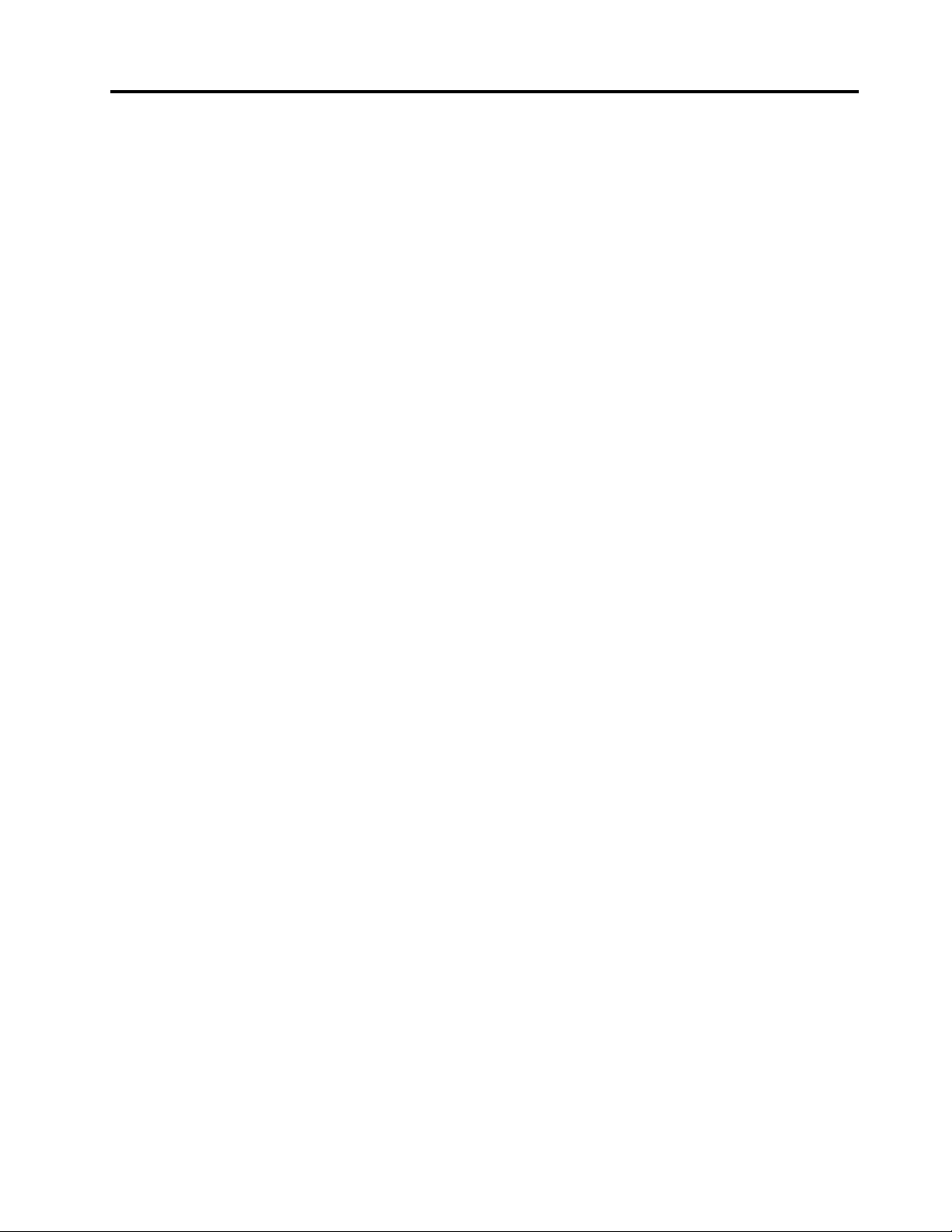
Sadržaj
Prvopročitajteovo...........v
Važnebezbednosneinformacije.........vi
Situacijekojezahtevajuneposrednupažnju.vii
Bezbednosnesmernice.........vii
Poglavlje1.Pregledproizvoda.....1
Nalaženjeračunarskihkontrola,konektorai
indikatora..................1
Prikazspreda..............1
Pogledsdesnestrane...........3
Prikazsalevestrane...........4
Prikazodozdo..............5
Prikazotpozadi..............6
Indikatoristatusa.............6
Pronalaženjevažnihinformacijaoproizvodu....8
Informacijeotipumašineimodelu......8
InformacijeoFCCIDbrojuibrojuIC
sertikata................8
Karakteristike................9
Specikacije...............10
Radnookruženje..............11
Lenovoprogrami..............11
PristupanjeLenovoprogramimapod
operativnimsistemomWindows7.....11
PristupanjeLenovoprogramimapod
operativnimsistemomWindows8.....13
PregledLenovoprograma........14
Poglavlje2.Korišćenjeračunara..17
Registrovanjeračunara...........17
Čestopostavljanapitanja..........17
Specijalnitasteri..............19
Funkcijskitasteri............19
Windowstaster............20
KorišćenjeThinkPadpokazivačkoguređaja...20
Upravljanjenapajanjem...........22
Proverastatusabaterije.........22
Korišćenjeispravljačazastruju......23
Punjenjebaterije............23
Produžavanjeradnogvekabaterije.....23
Upravljanjeenergijombaterije.......24
Režimiuštedeenergije..........24
Povezivanjesamrežom...........25
Eternetveze..............26
Bežičneveze.............26
Korišćenjespoljnogmonitora.........29
Promenapostavkiekrana.........31
KorišćenjefunkcijeExtenddesktop(Proširena
radnapovršina)..............31
Postavljanjeprezentacije...........32
Korišćenjeaudiofunkcija..........32
Korišćenjekamere.............33
Korišćenjemedijskekartice..........34
Umetanjemedijskekartice........34
Uklanjanjemedijskekartice........34
Poglavlje3.Viiračunar.......37
Pristupačnostiudobnost..........37
Informacijeoergonomičnosti.......37
Udobnost...............38
Informacijeopristupačnosti........38
Putovanjesaračunarom...........39
Savetizaputovanje...........39
Priborzaputovanje...........40
Poglavlje4.Sigurnost........41
Postavljanjemehaničkebrave.........41
Korišćenjelozinki..............41
Lozinkeirežimspavanja.........41
Unoslozinki..............41
Power-onpassword...........42
Lozinkazaharddisk...........42
Lozinkanadzora............44
Sigurnostharddiska............46
Podešavanjesigurnosnogčipa........47
Korišćenječitačaotisakaprstiju........48
Obaveštenjeobrisanjupodatakasaharddiskaili
SSDuređaja...............50
Korišćenjezaštitnogzida..........50
Zaštitapodatakaodvirusa..........51
Poglavlje5.Pregledoporavka....53
PregledoporavkazaoperativnisistemWindows
7....................53
Kreiranjeikorišćenjemedijumazaoporavak.53
Kreiranjesigurnosnekopijeioporavak...54
KorišćenjeradnogprostoraRescueand
Recovery...............55
Kreiranjeikorišćenjemedijumaza
spasavanje..............56
Ponovnoinstaliranjeprethodnoinstaliranih
programaiupravljačkihprograma.....57
Rešavanjeproblemaprilikomoporavka...58
PregledoporavkazaoperativnisistemWindows
8....................58
©CopyrightLenovo2013
i
Page 4
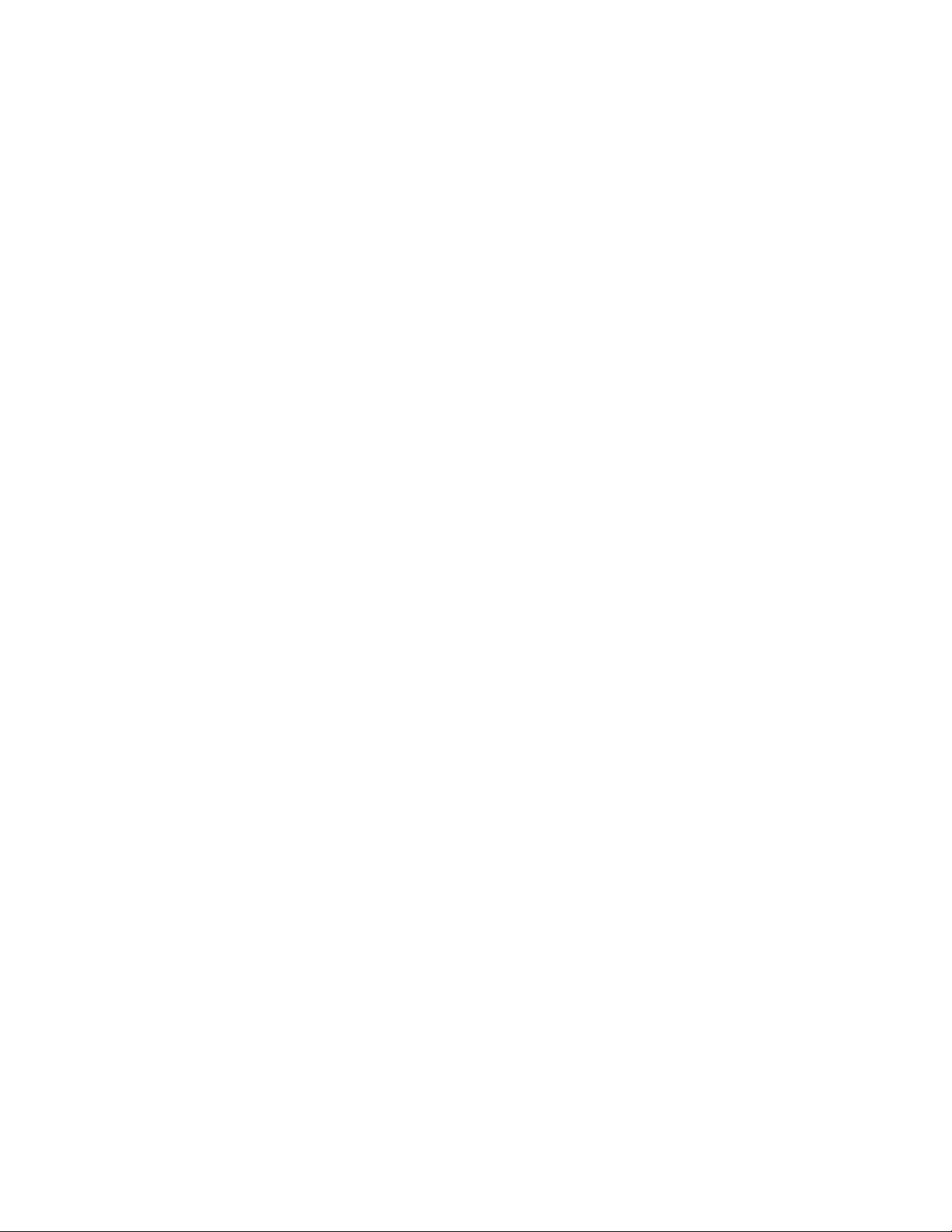
Osvežavanjeračunara..........58
Vraćanjeračunaranafabričkipodrazumevane
postavke...............59
Napredneopcijepokretanja.......59
AžuriranjeUEFIBIOS-a.........109
Korišćenjefunkcijazaupravljanjesistemom...109
Funkcijeupravljanjasistemom.......109
Podešavanjefunkcijazaupravljanje....110
Poglavlje6.Zamenauređaja.....61
Zaštitaodstatičkogelektriciteta........61
Onemogućavanjeugrađenebaterije......61
InstaliranjeilizamenaSIMkartice.......62
Zamenasklopabazeračunara........63
ZamenaharddiskailiSSDuređaja.......64
Zamenamemorijskogmodula.........66
ZamenaM.2karticezabežičniLAN......67
ZamenaM.2karticezabežičniWAN......70
Zamenapomoćnebaterije..........73
Zamenatastature.............74
Poglavlje7.Poboljšavanje
računara................81
PronalaženjeThinkPadopcija.........81
ThinkPaddodatniportoviipriključnestanice...81
Prikazspreda.............82
Prikazotpozadi.............84
PriključivanjeThinkPaddodatnogportaili
priključnestanice............86
IsključivanjeThinkPaddodatnogportaili
priključnestanice............88
Sigurnosnafunkcija...........89
Korišćenjebravezazaključavanjesistema..90
Poglavlje8.Napredna
konguracija.............91
Instaliranjenovogoperativnogsistema.....91
Prenegoštopočnete..........91
InstaliranjeoperativnogsistemaWindows7.92
InstaliranjeoperativnogsistemaWindows8.93
Instaliranjeupravljačkihprograma.......93
Instaliranjeupravljačkogprogramaza4-u-1
čitačmedijskihkartica..........93
InstaliranjeupravljačkogprogramazaUSB3.0
(zaWindows7).............94
InstaliranjeThinkPadMonitorFileforWindows
2000/XP/Vista/7/8(zaWindows7).....94
Instaliranjedrugihupravljačkihprogramai
softvera(zaWindows7).........94
ThinkPadSetup..............95
MeniMain...............95
MeniCong..............96
MeniDate/Time............102
MeniSecurity.............102
MeniStartup..............107
MeniRestart..............109
Poglavlje9.Sprečavanje
problema..............113
Osnovnisavetizasprečavanjeproblema....113
Proveritedalisuupravljačkiprogramiaktuelni..114
Održavanjeračunara............115
Čišćenjekućištaračunara........116
Poglavlje10.Rešavanjeračunarskih
problema..............119
Dijagnostikovanjeproblema.........119
Rešavanjeproblema............119
Računarnereaguje...........119
Prolivanjetečnostipotastaturi.......120
Porukeogrešci............120
Greškebezporuka...........122
Zvučnisignaligreške..........123
Problemisamemorijskimmodulima....123
Problemisaumrežavanjem........124
Problemisatastaturomidrugimpokazivačkim
uređajima...............126
Problemisaekranomimultimedijalnim
uređajima...............127
Problemisačitačemotisakaprstiju.....132
Problemisabaterijominapajanjem.....132
Problemisadiskjedinicamaiostalim
uređajimazaskladištenje.........135
Problemsasoftverom..........135
Problemisaportovimaikonektorima....136
Poglavlje11.Pristuppodršci....137
PrenegoštokontaktirateLenovo.......137
Dobijanjepomoćiiusluga..........138
Upotrebadijagnostičkihprograma.....138
Lenovoveblokacijazapodršku......138
PozivanjeLenovopredstavnika......138
PronalaženjeThinkPadopcija.......139
Kupovinadodatnihusluga..........140
DodatakA.Regulatorne
informacije.............141
Informacijeobežičnojvezi..........141
PoložajiUltraConnectbežičnihantena....142
Pronalaženjebežičnihregulatornih
obaveštenja..............143
Obaveštenjeoizvoznojklasikaciji.......143
Obaveštenjeoelektronskomzračenju.....143
iiUputstvozakorisnike
Page 5
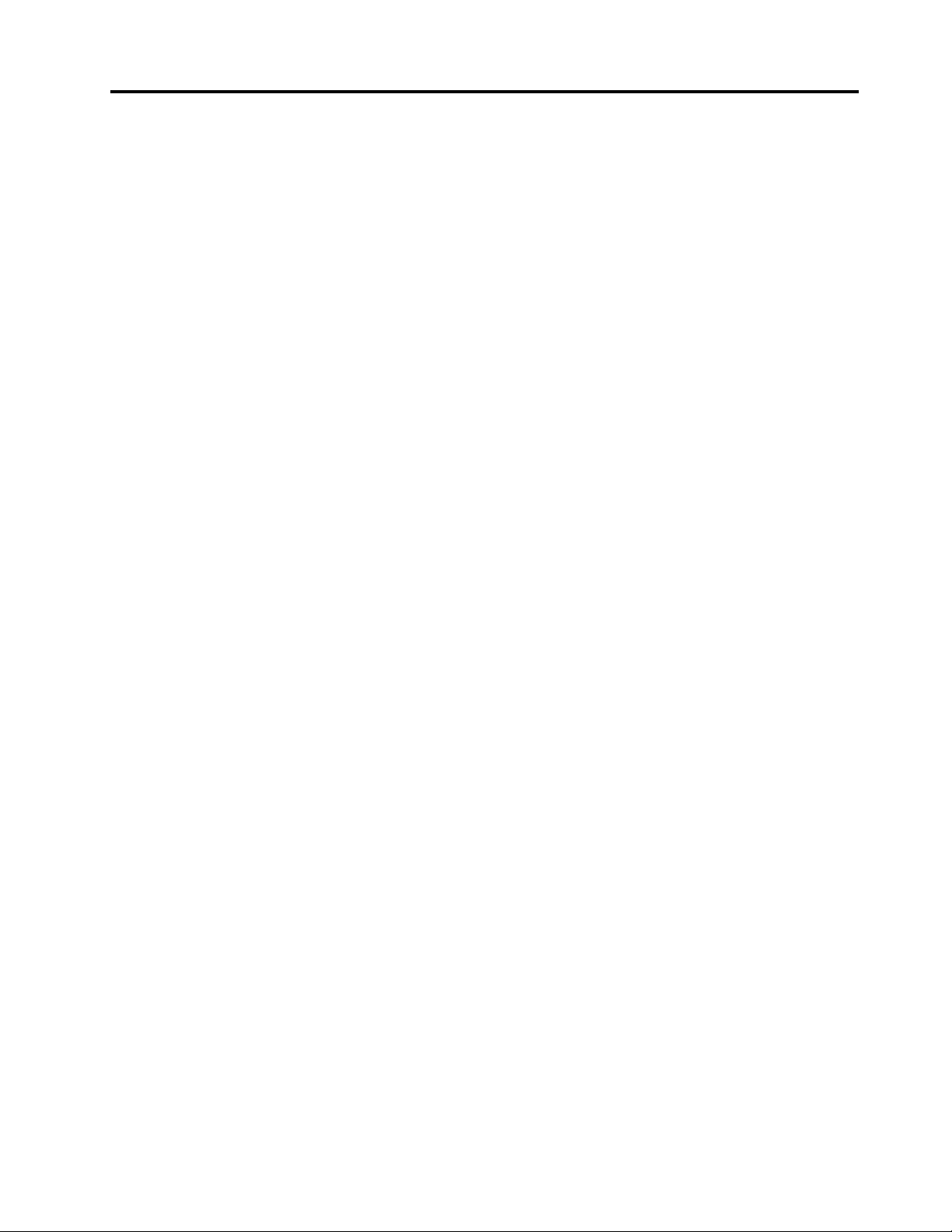
DeklaracijaoispravnostiFederalnekomisijeza
komunikaciju.............143
Izjavaoispravnostiindustrijskihemisijaklase
BuKanadi..............144
Evropskaunija-usklađenostsaDirektivomza
elektromagnetnukompatibilnost......144
IzjavaozakonskojsaglasnostizaklasuBu
Nemačkoj...............144
IzjavaozakonskojsaglasnostizaklasuBu
Koreji................145
Izjavaozakonskojsaglasnostizajapansku
VCCIklasuB.............145
Japanskaizjavaousaglašenostizaproizvode
čijajejačinaelektričnestrujemanjailijednaka
vrednostiod20Apofazi.........145
ServisneinformacijeoLenovoproizvodimaza
Tajvan................145
DodatakB.WEEEDirektivaiizjaveo
recikliranju.............147
VažneWEEEinformacije...........147
IzjaveorecikliranjuzaJapan.........147
InformacijeorecikliranjuzaBrazil.......148
InformacijeorecikliranjubaterijazaEvropsku
uniju...................148
InformacijeorecikliranjubaterijazaTajvan....149
InformacijeorecikliranjubaterijazaSjedinjene
DržaveiKanadu..............149
DodatakC.Informacijeomodelu
ENERGYST AR...........151
DodatakD.Obaveštenja......153
Zaštitnižigovi...............154
DodatakE.Direktivaoograničenju
upotrebeopasnihsupstanci
(RoHS)................155
Direktivaoograničenjuupotrebeopasnihsupstanci
uKini..................155
Direktivaoograničenjuupotrebeopasnihsupstanci
uT urskoj.................155
Direktivaoograničenjuupotrebeopasnihsupstanci
uUkrajini.................155
Direktivaoograničenjuupotrebeopasnihsupstanci
uIndiji..................156
©CopyrightLenovo2013
iii
Page 6
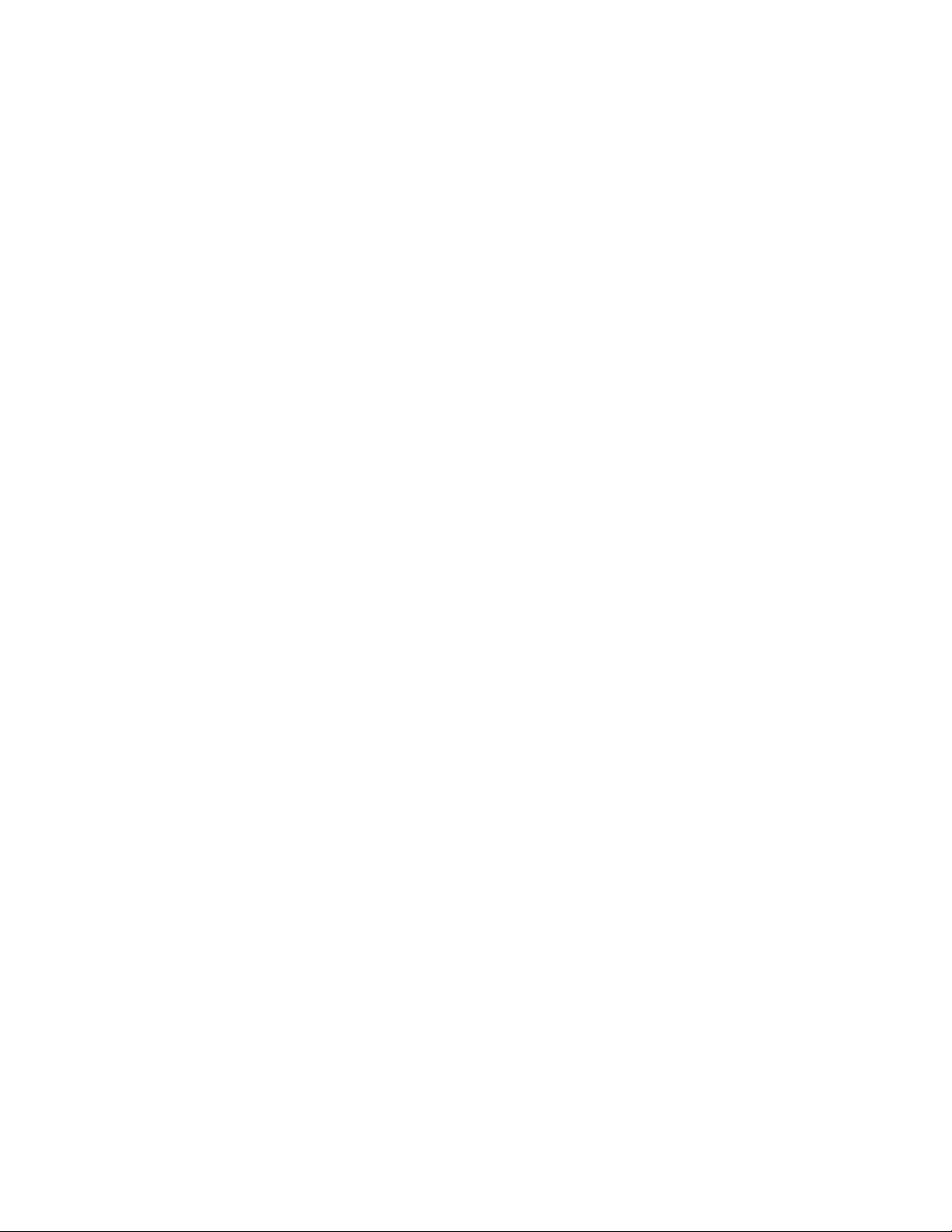
ivUputstvozakorisnike
Page 7
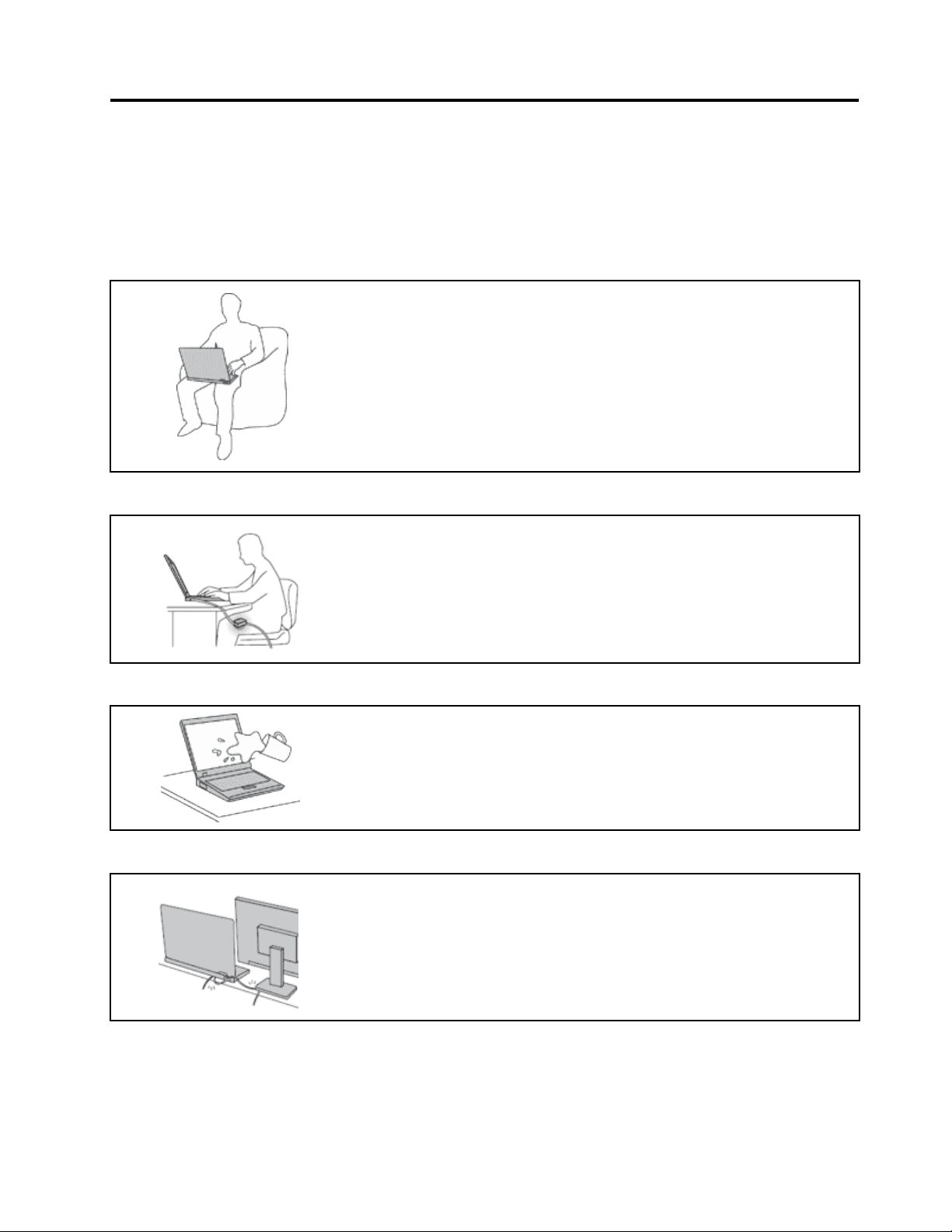
Prvopročitajteovo
Uveritesedapostupateuskladusavažnimsavetimakojisuovdenavedenikakobistenanajboljinačin
iskoristilimogućnostikojepružaračunarikakobisteuživaliuradunanjemu.Akonebudetepostupaliu
skladusasavetima,možedoćidoneugodnostipriraduilidopovreda,kaoidoprestankaradaračunara.
Zaštititeseodtoplotedokojedolaziusledradaračunara.
Kadajeračunaruključenilisebaterijapuni,osnovica,podlogazadlanineki
drugidelovimogudasezagreju.Temperaturakojumogudostićizavisiod
količinesistemskeaktivnostiistepenanapunjenostibaterije.
Dužikontaktsatelom,čakikrozodeću,mogaobidaizazovenelagodnostili
čakopekotinenakoži.
•Izbegavajtedužikontaktruku,krilailibilokogdrugogdelatelasavrelim
delovimaračunara.
•Povremenopravitepauzudokkoristitetastaturutakoštoćeterukepodići
sapodlogezadlan.
Zaštititeseodtoplotekojasestvarapriraduispravljačazastruju.
Kadaseispravljačzastrujupovežesaelektričnomutičnicom,stvarasetoplota.
Dužikontaktsatelom,čakikrozodeću,možeizazvatiopekotinenakoži.
•Nemojtedozvolitidaispravljačtokomradadođeukontaktnisajednim
delomvašegtela.
•Nikadaganemojtekoristitidabistesezagrejali.
Sprečitekvašenjeračunara.
Zaštititekabloveodoštećenja.
Danebidošlodoprolivanjatečnostiidabisteizbeglimogućnostdadođedo
električnogšoka,držitetečnostidaljeodračunara.
Primenavelikogpritiskanakablovemožedadovededooštećenjaililomljenja
kablova.
Sproveditekomunikacijskekabloveilikabloveispravljačazastruju,miša,
tastature,štampačailibilokogdrugogelektronskoguređajatakodanikone
možedaponjimagazi,daseonjihsaplete,takodanebudupriklješteni
računaromnitidrugimstvarima,tj.takodaninajedannačinnebudupodložni
uticajimakojimoguometatiradračunara.
©CopyrightLenovo2013
v
Page 8
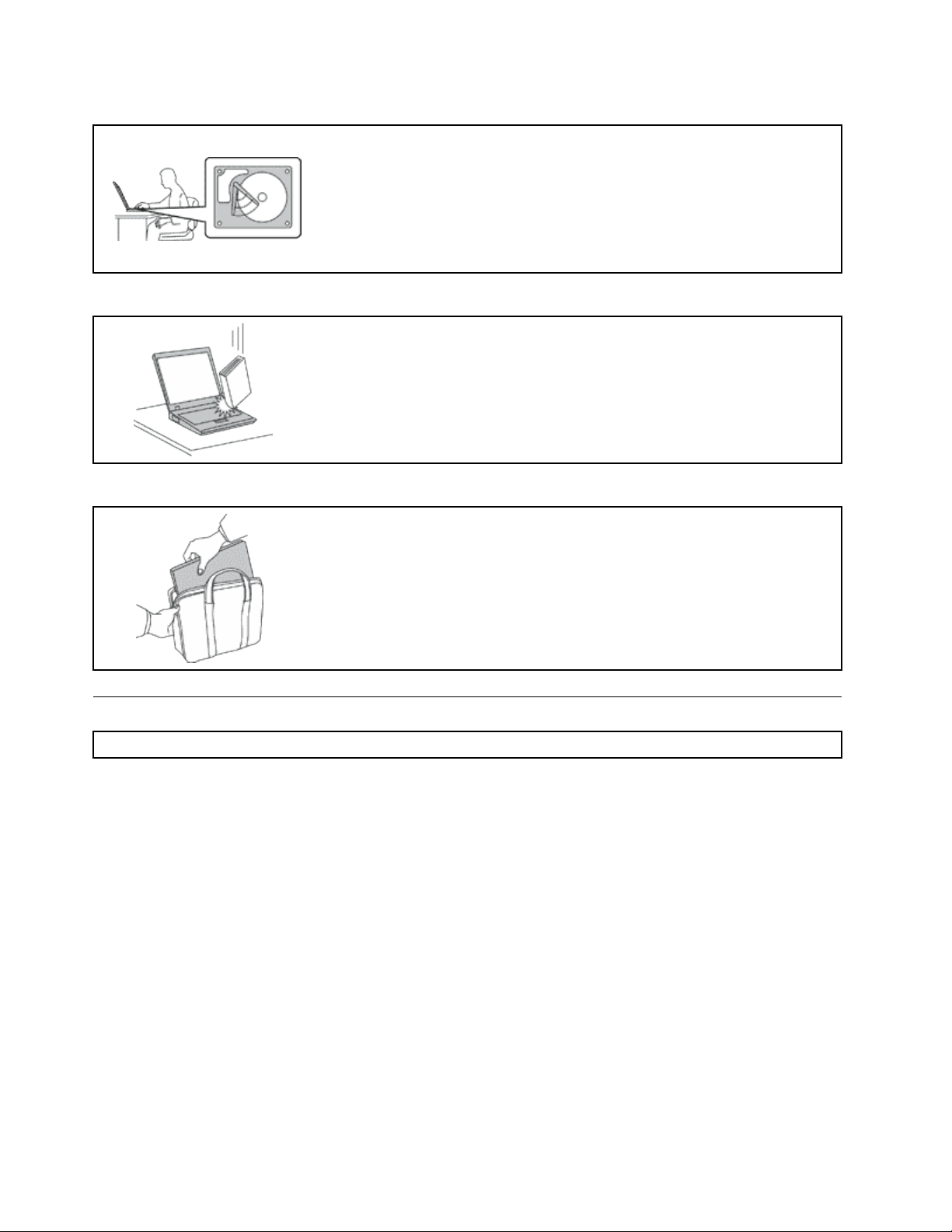
Zaštititeračunaripodatkeprilikompremeštanjaračunara.
Preprenošenjaračunarakojiimaharddiskobavitenekiodsledećihpostupakai
uveritesedajedugmezanapajanjeugašenoilidanetreperi:
•Isključiteračunar.
•Prebacitegaurežimspavanja.
•Prebacitegaurežimhibernacije.
Naovajnačinćetesprečitioštećenjeračunaraipotencijalnigubitakpodataka.
Pažljivorukujteračunarom.
Nemojteispuštati,udarati,grebati,savijati,trestiiguratiračunarnitistavljatiteške
predmetenaračunar,monitorispoljneuređaje.
Pažljivonositeračunar.
•Koristitekvalitetnutorbuzanošenjekojapružaodgovarajućuzaštituiima
jastučićezaublažavanjepadova.
•Nemojtestavljatiračunarupretesnekofereilitorbe.
•Prenegoštoračunarstaviteutorbu,uveritesedajeisključen,dasenalaziu
režimuspavanjailihibernacije.Nemojtestavljatiračunarutorbuakojeuključen.
Važnebezbednosneinformacije
Napomena:Prvopročitajtevažnebezbednosneinformacije.
Oveinformacijevammogupomoćidabezbednokoristitesvojprenosiviračunar.Slediteizapamtitesve
informacijekojestedobiliuzračunar.Informacijeuovomdokumentunemenjajuuslovekupovnogugovora
iliLenovo
dokumentuUputstvozabezbednost,garancijuipodešavanjekojiseisporučujesaračunarom.
Bezbednostkorisnikajevažna.Našiproizvodisuosmišljenisaciljemdabudubezbedniiekasni.Ipak,
računarisuelektronskiuređaji.Kablovizanapajanje,adapteriidrugidelovimogupredstavljatipotencijalne
bezbednosnerizikekojizaposledicumoguimatizičkepovredeilioštećenjeimovine,pogotovouslučaju
lošegkorišćenja.Dabistesmanjilioverizike,postupajteuskladusauputstvimakojastedobiliuzproizvod,
obratitepažnjunasvaupozorenjanasamomproizvoduiuuputstvuzakorišćenjeipažljivopročitajtesve
informacijeizovogdokumenta.Akopažljivokoristiteinformacijesadržaneuovomdokumentuiinformacije
kojestedobiliuzproizvod,možetesezaštititiodopasnostiiučinitisvojeradnookruženjebezbednijim.
Napomena:Oveinformacijesadržeiupozorenjaoispravljačimazastrujuibaterijama.Poredprenosivih
računara,saspoljnimispravljačimazastrujuseisporučujuidrugiproizvodi(kaoštosuzvučniciimonitori).
Akoposedujetetakavproizvod,oveinformacijeseodnosenanjega.Takođe,računarskiproizvodisadrže
unutrašnjudugmastubaterijukojaobezbeđujenaponsistemskomsatučakikadajeračunarisključeniz
struje,takodainformacijeobezbednostiprilikomkorišćenjabaterijavažezasveračunarskeproizvode.
®
ograničenegarancije.Dabistedobilivišeinformacija,pogledajte“Informacijeogaranciji”u
viUputstvozakorisnike
Page 9
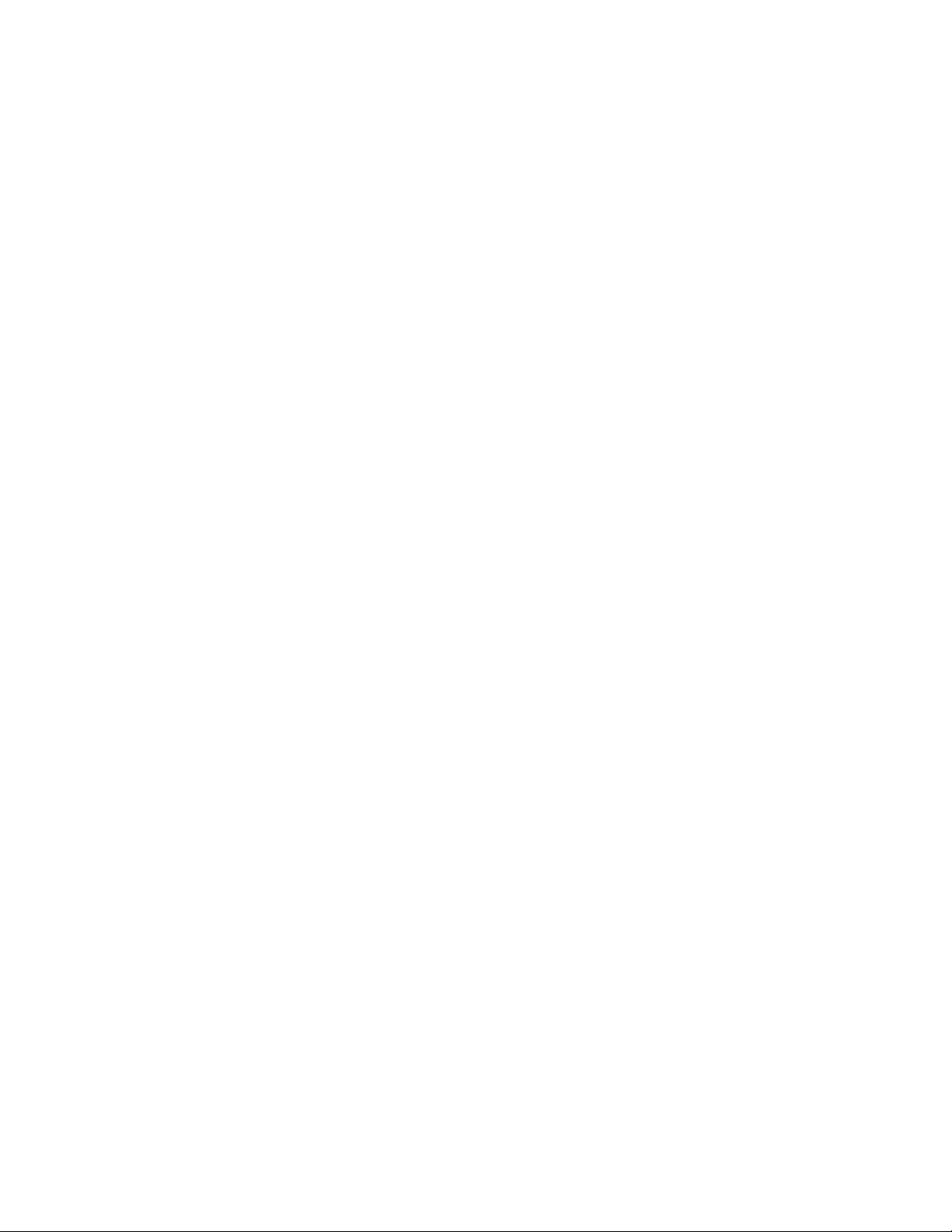
Situacijekojezahtevajuneposrednupažnju
Usledpogrešnogkorišćenjailinemaraproizvodimogudaseoštete.Nekaoštećenjasutolikoozbiljna
daproizvodnebitrebalodasekoristiprenegoštogapregledai,popotrebi,popraviovlašćeni
serviser.
Naovajproizvod,kaoinasveelektronskeuređaje,trebaobratitiposebnupažnjukadajeuključen.
Veomaretkomožeteprimetitičudanmiris,oblačićdimailivarnicedaizbijajuizproizvoda.Možete
čutiizvukekaoštosupucketanje,krckanjeilišištanje.Ovislučajevijednostavnomogudaukazujuna
todasenekaelektronskakomponentapokvarilanabezbedanikontrolisannačin.Poredtoga,oni
bimoglidaukazujunapotencijalnirizikpobezbednost.Usvakomslučaju,nemojterizikovatiniti
pokušavatidasamiutvrditeočemuseradi.ObratiteseCentruzakorisničkupodrškudabistedobili
višepomoći.Zalistutelefonskihbrojevazaservisipodrškupogledajtesledećuveblokaciju:
http://www.lenovo.com/support/phone
Čestoproveravajtedalisuračunarinjegovekomponenteoštećeniilipohabaniilipokazujuznake
opasnosti.Akosumnjatedajenekakomponentaneispravna,nemojtekoristitiproizvod.Obratite
secentruzapodrškuilidirektnoproizvođačudabistedobiliuputstvaotomekakodapregledate
proizvodiakojetopotrebno,otomekakodagapopravite.
Uslučajudaprimetitenekoodsledećihstanjailiuslučajudaimatebilokakvapitanjaobezbednosti
vašegproizvoda,prestanitedakoristiteproizvodiisključitegaizstrujeitelekomunikacionihlinijadok
nerazgovaratesacentromzapodrškuradidaljepomoći.
•Kablovizanapajanje,utičnice,adapterizanapajanje,produžnikablovi,osiguračiilijedinicezanapajanje
kojesunapukle,slomljeneilioštećene.
•Znacipregrevanja,dim,varniceilivatra.
•Oštećenjebaterije(kaoštosupukotine,udubljenjailinabori),pražnjenjebaterijeilinakupljanjenepoznatih
materijanabateriji.
•Zvukovikrckanja,šištanjailipucketanjailijakineprijatnimirisikojidolazeizproizvoda.
•Znacikojiukazujunatodajeprolivenanekatečnostilidajenekiobjektpaonaračunar,kablzanapajanje
iliispravljačzastruju.
•Računar,kablzanapajanjeiliispravljačzastrujudošlisuudodirsavodom.
•Proizvodjebioispuštenilinabilokojinačinoštećen.
•Proizvodnefunkcionišenormalnoiakopratiteuputstvozakorišćenje.
Napomena:Akoprimetiteznakeovakvogstanjakodproizvoda(kaoštojekablzanapajanje)kojinije
proizvedenzanitiodstranekompanijeLenovo,prestanitedakoristitetajproizvoddokseneobratite
proizvođačuzadaljauputstvailidoknedobijeteodgovarajućuzamenu.
Bezbednosnesmernice
Dabistesmanjilimogućnostodpovredeilioštećenjaimovine,uvekobratitepažnjunasledećemere
predostrožnosti.
Servisiranjeinadogradnja
NepokušavajtedaservisirateproizvodsamiukolikovamtonijenaloženoprekoCentrazakorisničkupodršku
ilidokumentacije.Koristiteuslugesamoonihservisnihcentarakojisuovlašćenizapopravkudatogproizvoda.
Napomena:Nekeračunarskedelovemoženadograditiilizamenitikorisnik.Nadogradnjeseuglavnom
smatrajuopcionalnim.ZamenljivideloviodobrenizazamenuodstranekorisnikanazivajuseKorisnički
zamenljivejediniceiliKZJ.Lenovoobezbeđujedokumentacijusauputstvimaotomekadajepogodno
dakorisniciinstalirajuilizamenjujuKZJ.Moratepažljivopratitisvauputstvakadainstalirateilimenjate
delove.Stanje“Off”(Isključeno)naindikatorustatusasistemanemoradaznačidasunivoinaponaunutar
©CopyrightLenovo2013
vii
Page 10
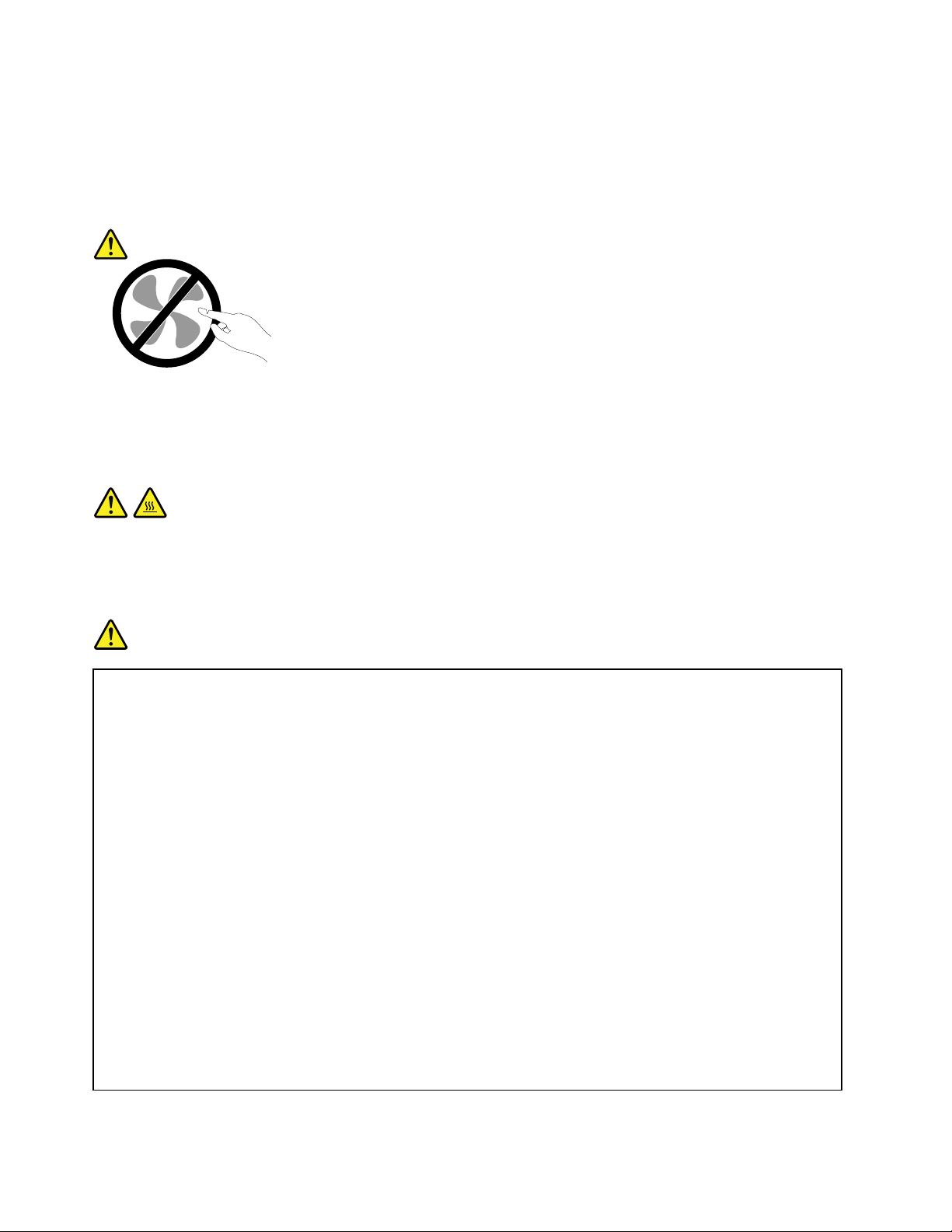
proizvodanula.Prenegoštouklonitepoklopcesaproizvodakojiimakablzanapajanje,uvekseuverite
dajenapajanjeisključenoidaproizvodnijepovezannisajednimizvoromnapajanja.Akoimatepitanja,
obratiteseCentruzakorisničkupodršku.
Iakouračunarunemapokretnihdelovanakonštoisključitekablzanapajanje,sledećaupozorenjasu
potrebnaradivašebezbednosti.
OPREZ:
Opasnipokretnidelovi.Nedodirujteprstimanitidrugimdelovimatela.
OPREZ:
PrezamenebilokojeKZJ,isključiteračunarisačekajte3do5minutakakobiseračunarohladio
preotvaranjapoklopca.
Kablovizanapajanjeiispravljačizastruju
OPASNOST
Koristitesamokablovezanapajanjeiispravljačezastrujukojejeisporučioproizvođač.
Kablovizanapajanjebitrebalodabudubezbednosnoodobreni.UNemačkojtoćebitiH05VV-F,3G,
0,75mm
Nikadanemojteobmotatikablzanapajanjeokoispravljačazastrujunitidrugihobjekata.Timese
kablopterećujeimožedadođedohabanja,pucanjaililomljenja.Tomožebitiopasno.
Uveksprovoditekablovezanapajanjetakodaseponjimanemožehodati,spotaćinanjihilida
ihnemoguprikleštitidrugiobjekti.
Zaštititekablovezanapajanjeiispravljačezastrujuodtečnosti.Naprimer,neostavljajtekabl
zanapajanjenitiispravljačzastrujuublizinilavaboa,kade,toaletanitinapodukojisečisti
tečnimsredstvima.Tečnostimogudaprouzrokujukratakspoj,posebnoakojekablzanapajanje
iliispravljačzastrujuopterećenneispravnimkorišćenjem.Tečnostitakođemogudautičuna
postepenukorozijukrajevakablazanapajanjei/ilikrajevaispravljačazastruju,štomožedadovede
dopregrevanja.
Uveritesedasusvikablovizanapajanjebezbednoičvrstoutaknutiuutičnice.
Nemojtekoristitiispravljačezastrujukojipokazujuznakekorozijeilipregrevanja(kaoštoje
deformisanaplastika)napriključcimailibilogdenaispravljaču.
2
ilibolji.Udrugimzemljamatrebakoristitidrugeodgovarajućetipove.
viiiUputstvozakorisnike
Page 11
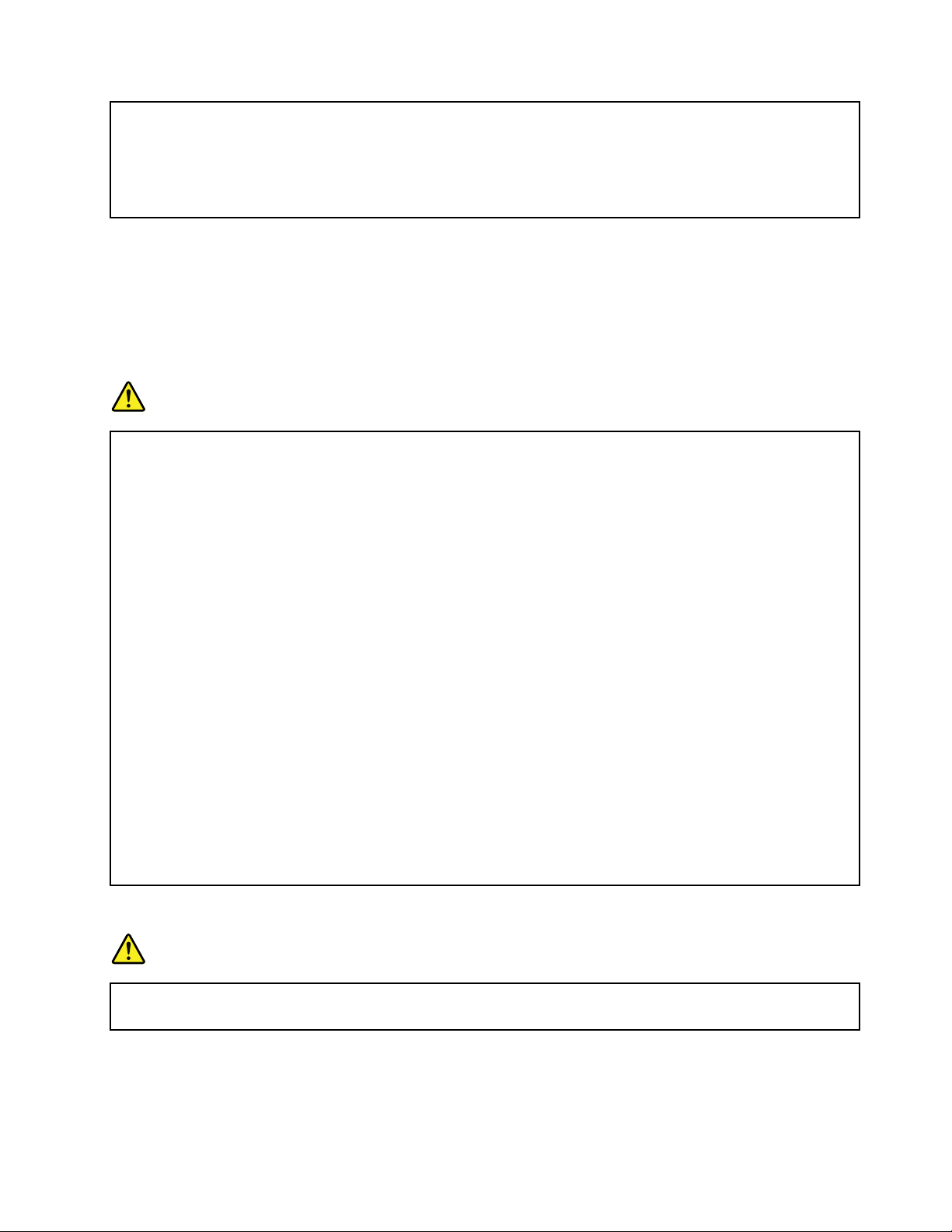
Nemojtekoristitikablovezanapajanjenakojimastrujnikontaktinabilokomkrajupokazujuznake
korozijeilipregrevanjanitinakojimapostojeznacibilokakvogoštećenja.
Dabistesprečilimogućepregrevanje,neprekrivajteadapterzanapajanjeračunaraodećomili
drugimpredmetimakadajeadapterzanapajanjeračunarauključenuelektričnuutičnicu.
Produžnikabloviisličnidelovi
Obratitepažnjunatodaprodužnikablovi,štitniciodvisokihnapona,UPSuređaji,spojniceiutičnicekoje
koristitemogudaodgovorenaelektričnepotrebeproizvoda.Nikadanepreopterećujteoveuređaje.Akose
koristenaponskespojnice,opterećenjenebismeloprećigranicunaponskihspojnica.Zavišeinformacijao
naponskimopterećenjima,naponskimzahtevimailiulaznimvrednostimaobratiteseelektričaru.
Utikačiiutičnice
OPASNOST
Akoutičnicakojuželitedakoristitesaračunarskomopremomizgledaoštećenoilikaodajuje
nagrizlakorozija,nemojtejekoristitidokjenezamenikvalikovanielektričar.
Nemojtesavijatinitimodikovatiutikač.Akojeutikačoštećen,obratiteseproizvođačukako
bistenabavilizamenu.
Nemojtedelitielektričnuutičnicusaostalimkućnimilikomercijalnimuređajimakojivukuvelike
količineelektričneenergijejernestabilannaponmožeoštetitiračunar,podatkeilinanjegaspojene
uređaje.
Nekiproizvodiimajutrozubniutikač.Ovajutikačmožeseuključitijedinouuzemljenuelektričnu
utičnicu.Ovojemerabezbednosti.Nemojtepokušavatidaizbegneteovumeruzaštitetimešto
ćetegauključitiuelektričnuutičnicubezuzemljenja.Akonemožeteuključitiutikačuutičnicu,
obratiteseelektričaruzaodobreniadapterzautičnicuilizameniteutičnicuonomkojaomogućuje
ovubezbednosnuopciju.Nikadanepreopterećujteelektričnuutičnicu.Ukupannaponsistemane
bitrebalodapređe80postooddozvoljenognatojgranikola.Zavišeinformacijaonaponskim
opterećenjimailiulaznimvrednostimaobratiteseelektričaru.
Proveritedalijeutičnicakojukoristiteispravna,lakodostupnaidalisenalaziubliziniopreme.
Nemojtepotpunorazvućikablovetakodaihtooptereti.
Proveritedaliutičnicaobezbeđujeispravannaponistrujuzaproizvodkojinameravatedapriključite.
Pažljivopriključujteiisključujteopremuizelektričnihutičnica.
Izjavaoizvorunapajanja
OPASNOST
Nikadaneuklanjajtepoklopacsajedinicezanapajanjenitibilokojegdrugogdelakojiimasledeću
oznaku.
©CopyrightLenovo2013
ix
Page 12
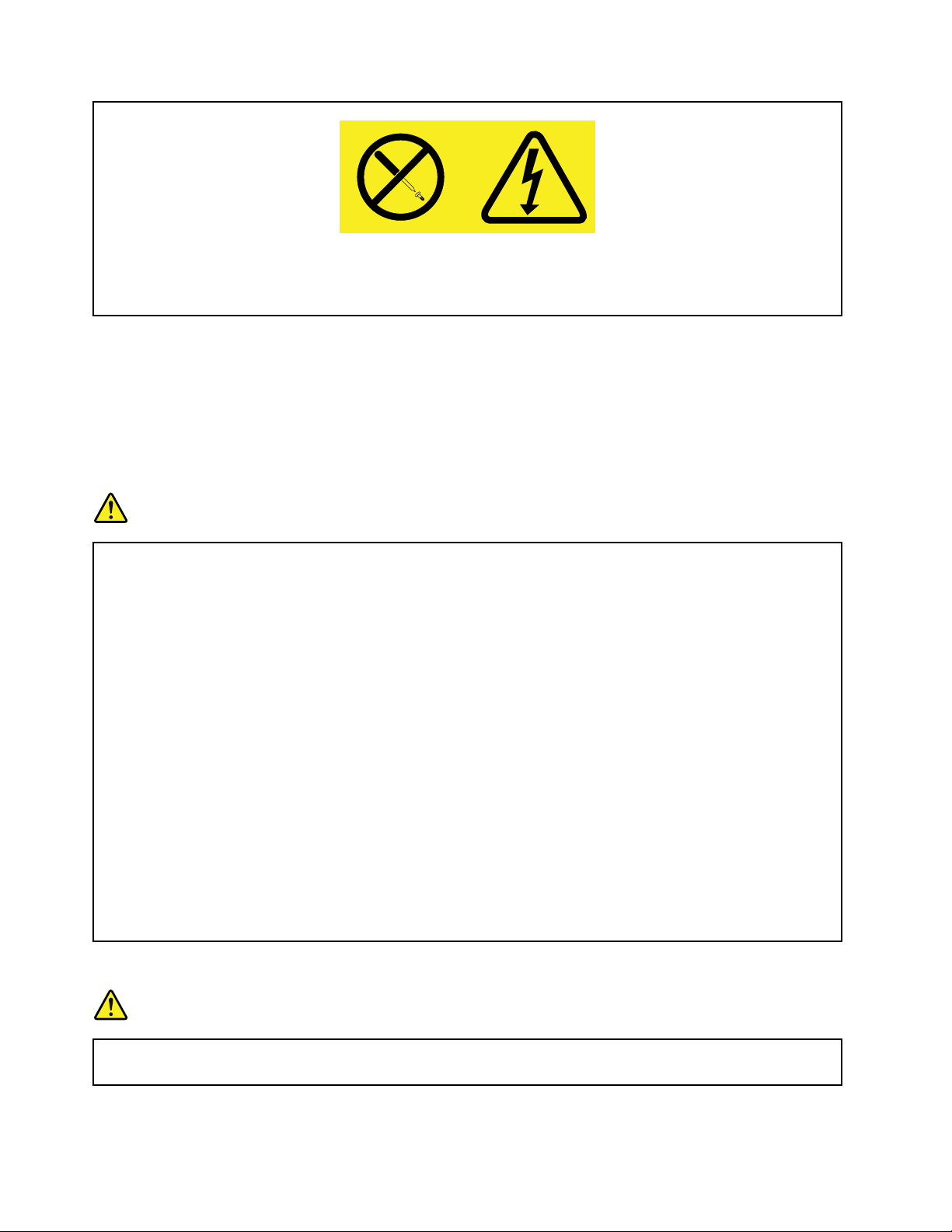
Unutarkomponentikojeimajuovuoznakupostojiopasannivonapona,strujeienergije.
Komponentenesadržedelovezapopravku.Akosumnjatedapostojinekiproblemsaovim
komponentama,obratiteseserviseru.
Spoljniuređaji
OPREZ:
Dokjeračunaruključen,nemojtepriključivatiniizvlačitikablovespoljnihuređaja,osimakoseradio
USBkablovima,jernatajnačinmožetedaoštetiteračunar.Dabisteizbeglimogućaoštećenja
uređajakojisuspojenisaračunarom,sačekajte5sekundinakonštoisključiteračunar,azatim
isključitespoljneuređaje.
Opštanapomenaobateriji
OPASNOST
LičniračunarikojeproizvodikompanijaLenovosadržedugmastubaterijukojomsenapajasistemski
sat.T akođe,mnogimobilniproizvodikaoštosuprenosiviračunari,koristepunjivubaterijukoja
uređajsnabdevaenergijomkadasteupokretu.BaterijekojeLenovoisporučujezakorišćenjesa
proizvodomtestiranesuzakompatibilnostismejudasemenjajusamoovlašćenimdelovima.
Nikadanemojtepokušavatidaotvoritenitipopravitebaterije.Nemojtelomiti,bušitiilipalitibaterije
ilipravitikratkespojevenanjihovimkrajevima.Nemojtedozvolitikontaktbaterijesavodomili
drugimtečnostima.Kompletbaterijamenjajtestrogouskladusauputstvimakojasenalazeu
dokumentacijioproizvodu.
Nedozvoljenoilineispravnokorišćenjebaterijemožeizazvatipregrejavanjebaterije,štomože
uzrokovati“erupciju”dimailivatreizbaterije.Ukolikoprimetitebilokakvoispupčenjeiliznake
curenjailikorozijenaspoljnomdeluproizvoda,tomožedabudeposledicakvarainternebaterije.
Akodotogadođe,odmakprestanitesakorišćenjemproizvodaikontaktirajteLenovotimzapodršku
dabistedobilidaljauputstva.Moždaćebitineophodnodaseobavifabričkazamenabaterija.
Baterijamamogudasesmanjeperformanseakosedugonekoriste.Kodnekihpunjivihbaterija
(posebnolitijum-jonskih),nekorišćenjeiostavljanjebaterijeuispražnjenomstanjumožepovećati
rizikodkratkogspoja,štomožesmanjitiživotnivekbaterijeimožetakođepredstavljati
bezbednosnuopasnost.Nemojtedozvolitidasepunjivelitijum-jonskebaterijeupotpunosti
isprazneinemojtetakvebateriječuvatiuispražnjenomstanju.
Obaveštenjeougrađenojpunjivojbateriji
OPASNOST
Nepokušavajtedazameniteunutrašnjepunjivelitijum-jonskebaterije.KontaktirajteLenovo
podrškukakobisteobezbedilifabričkuzamenu.
xUputstvozakorisnike
Page 13
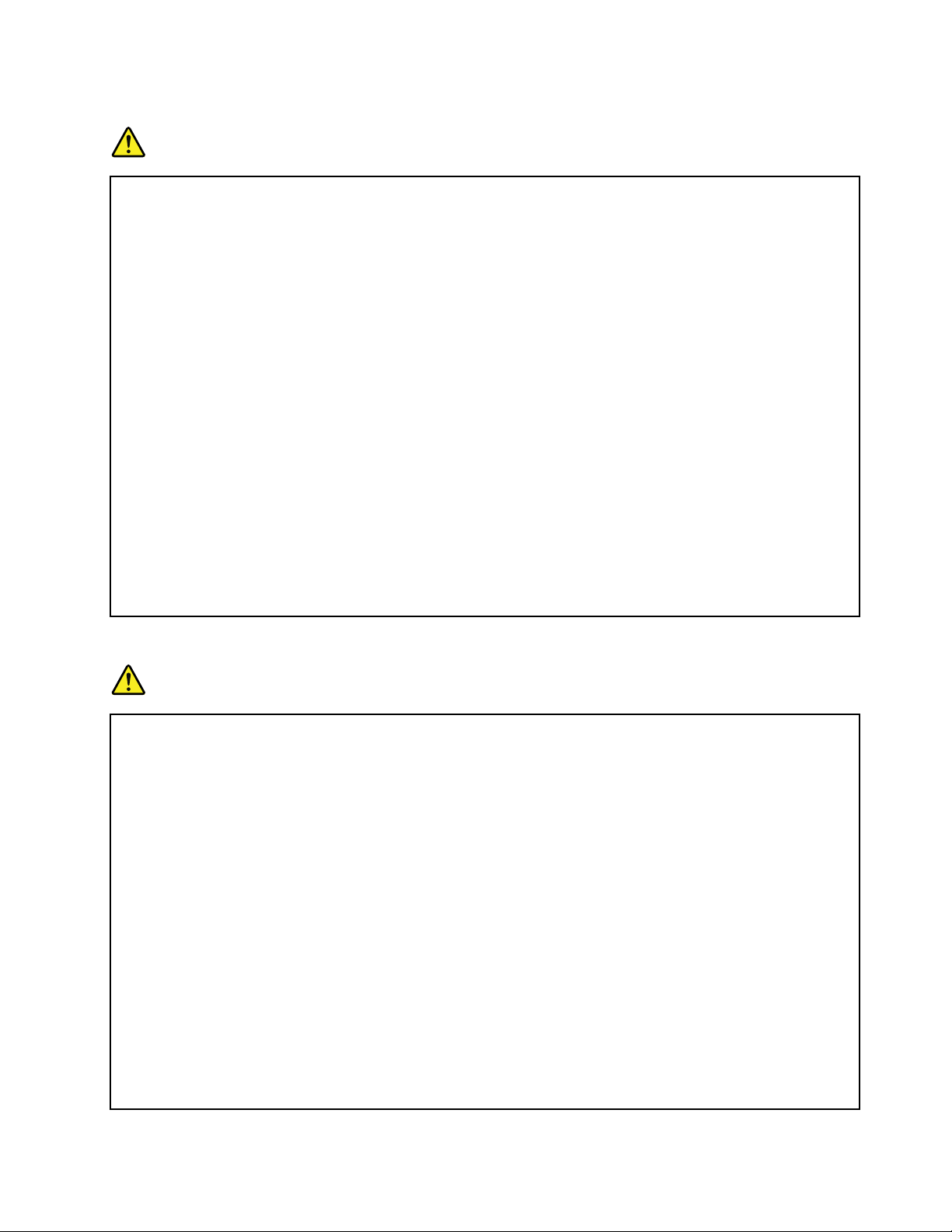
Obaveštenjeolitijumskojdugmastojbateriji
OPASNOST
Opasnostodeksplozijeakosebaterijanepropisnozameni.
Kadamenjatelitijumskudugmastubateriju,koristiteisključivoistiiliekvivalentantipbaterijekoji
preporučujeproizvođač.Baterijasadržilitijumimožeeksplodiratiukolikosenekoristiispravno,
ukolikosenjomenerukujeispravnoiliseneodložiispravno.
Nemojte:
•Bacatinitipotapatiuvodu
•Zagrevatinavišeod100°C(212°F)
•Popravljatinitirastavljati
Odložitebaterijuonakokakojetopropisanolokalnimodredbamailipropisima.
SledećanapomenaseodnosinakorisnikeudržaviKalifornija,SAD.
InformacijeoperhloratuuKaliforniji:
Proizvodikojisadržemangan-dioksidnelitijumskedugmastećelijskebaterijemogusadržati
perhlorat.
Perhloratnimaterijal-možezahtevatiposebnorukovanje.Pogledajteveblokaciju
www.dtsc.ca.gov/hazardouswaste/perchlorate
Grejanjeiventilacijaproizvoda
OPASNOST
Računari,ispravljačizastrujuimnogidodatniuređajimogudastvarajutoplotukadasuuključenii
kadasebaterijepune.Prenosiviračunarimogudastvarajuznačajnukoličinutoplotezbogsvoje
kompaktnosti.Uvekpreduzmiteoveosnovnemerepredostrožnosti:
•Kadajeračunaruključenilisebaterijapuni,osnovica,podlogazadlaninekidrugidelovimogu
dasezagreju.Izbegavajtedužikontaktruku,krilaisvihdrugihdelovatelasazagrejanim
delomračunara.Prilikomupotrebetastatureizbegavajtedužezadržavanjerukunapodloziza
dlan.Računarstvaraodređenukoličinutoploteprinormalnomradu.Količinatoplotezavisiod
količinesistemskeaktivnostiistepenanapunjenostibaterije.Dužikontaktsatelom,čakikroz
odeću,mogaobidaizazovenelagodnostiličakopekotinenakoži.Povremenopravitepauzu
dokkoristitetastaturutakoštoćeterukepodićisapodlogezadlan;takođevoditeračunada
nekoristitetastaturuduževreme.
•Nemojtekoristitiračunarnitipunitibaterijuublizinizapaljivihmaterijalailiueksplozivnom
okruženju.
•Otvorizaventilaciju,ventilatorii/ilihladnjaciisporučujusesaproizvodomradibezbednosti,
udobnostiipouzdanograda.Ovidelovisemoguslučajnozapušitiakoseproizvodstavi
nakrevet,kauč,tepihilidrugueksibilnupodlogu.Nikadanemojteblokirati,pokrivatiniti
onemogućavatiradovihdelovaračunara.
•Kadaseispravljačzastrujupovežesaelektričnomutičnicom,stvarasetoplota.Nemojte
dozvolitidaispravljačtokomradadođeukontaktnisajednimdelomvašegtela.Nikadanemojte
©CopyrightLenovo2013
xi
Page 14
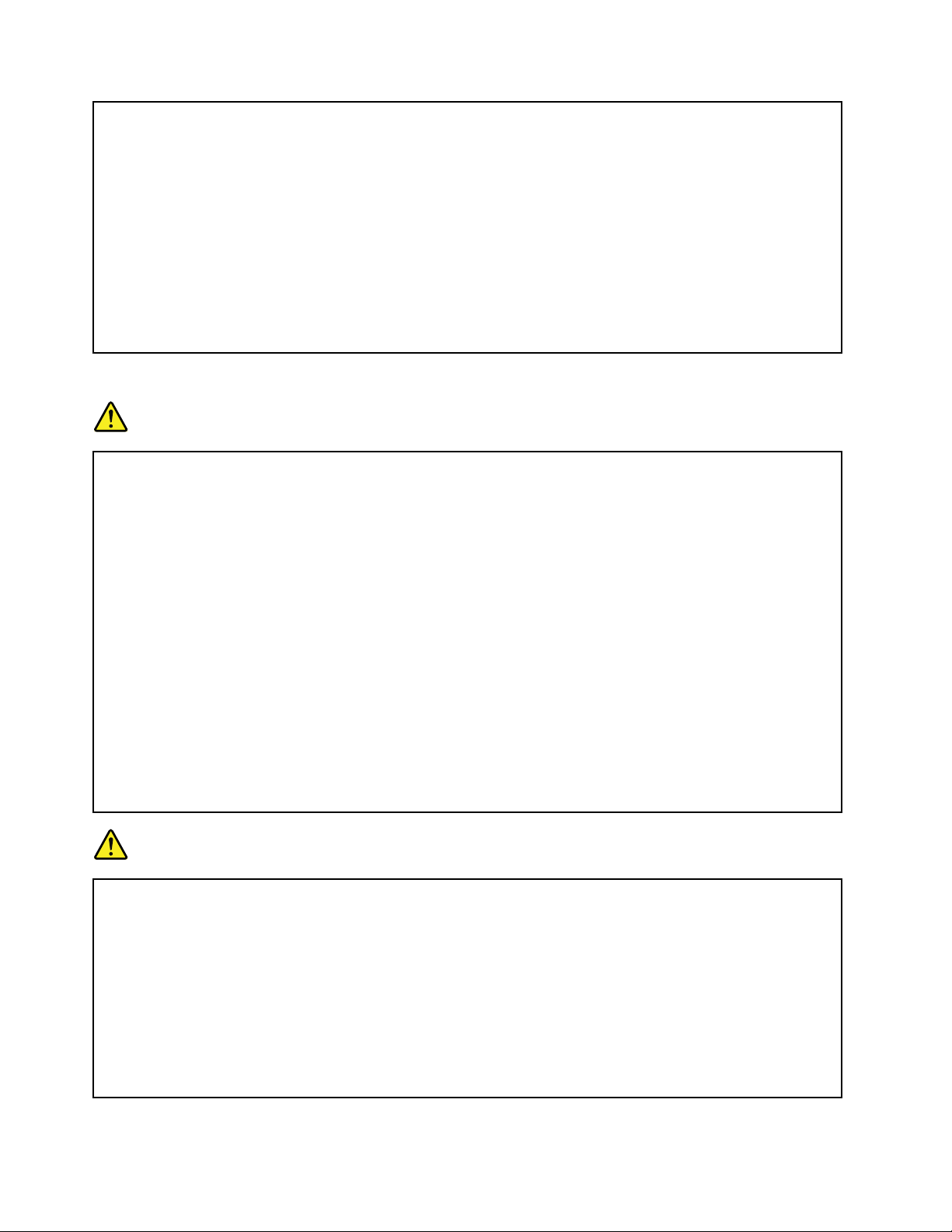
koristitiispravljačzastrujudabistesezagrejali.Dužikontaktsatelom,čakikrozodeću,može
izazvatiopekotinenakoži.
Radibezbednostiuvekpreduzmiteoveosnovnemerepredostrožnosti:
•Poklopacbitrebalodabudezatvorendokjeračunaruključenustruju.
•Redovnoproveravajtedalisenaspoljašnjemdeluračunaranagomilalaprašina.
•Otkloniteprašinuizventilaiperforacijanakućištu.Češćečišćenjejepotrebnozaračunarekoji
sekoristeuprašnjavimiliveomaprometnimokruženjima.
•Nemojteblokiratinitizatvaratiotvorezaventilaciju.
•Nemojteraditinaračunarunamekomnameštaju,jertomožepovećatirizikodpregrevanja.
•Temperaturavazduhakojaulaziuračunarnebitrebalodaprelazi35°C(95°F).
Bezbednosneinformacijeoelektričnojstruji
OPASNOST
Električnastrujaizkablovazanapajanje,telefonskihkablovaikablovazakomunikacijujeopasna.
Postupitenasledećinačindabisteizbeglimogućnostdadođedostrujnogudara:
•Nemojtekoristitiračunarzavremeolujasagrmljavinom.
•Nemojtespajatiiliisključivatikabloveilivršitiinstalaciju,popravkunitirekonguracijuovog
proizvodazavremeoluja.
•Spojitesvekablovezanapajanjesaispravnimiuzemljenimutičnicama.
•Spojitesvuopremukojaćebitipriključenanaovajproizvodsaispravnimiuzemljenimutičnicama.
•Kadgodjetomoguće,signalnekabloveuključujteiisključujtesamojednomrukom.
•Nikadanemojteuključivatiopremukadananjojpostojeočiglednaoštećenjaodvatreilivode,
kaoistrukturalnaoštećenja.
•Izvucitesvepovezanekabloveionemogućitebaterijeprenegoštootvoritepoklopacbilokog
pristupačnoguređaja,osimakovamuputstvadatauprocesimainstalacijeikonguracijene
nalažudrugačije.
•Nemojtekoristitiračunardoksvinjegoviunutrašnjidelovinebudupričvršćeninasvommestu.
Nikadanemojtekoristitiračunarkadasunjegoviunutrašnjideloviistrujnakolaotvorena.
OPASNOST
Povezujteiisključujtekabloveonakokakojetoopisanousledećimproceduramaprilikom
instalacije,premeštanjailiotvaranjapoklopacanaovomproizvoduinanjegapriključenim
uređajima.
Zaspajanje:
1.SveISKLJUČITE.
2.Prvopovežitesvekablovesauređajima.
3.Povežitesignalnekablovesapriključcima.
4.Povežitekablovezanapajanjesautičnicama.
5.UKLJUČITEuređaje.
Zaisključivanje:
1.SveISKLJUČITE.
2.Prvouklonitekablovezanapajanjeizutičnica.
3.Uklonitesignalnekabloveizkonektora.
4.Uklonitesvekabloveizuređaja.
xiiUputstvozakorisnike
Page 15
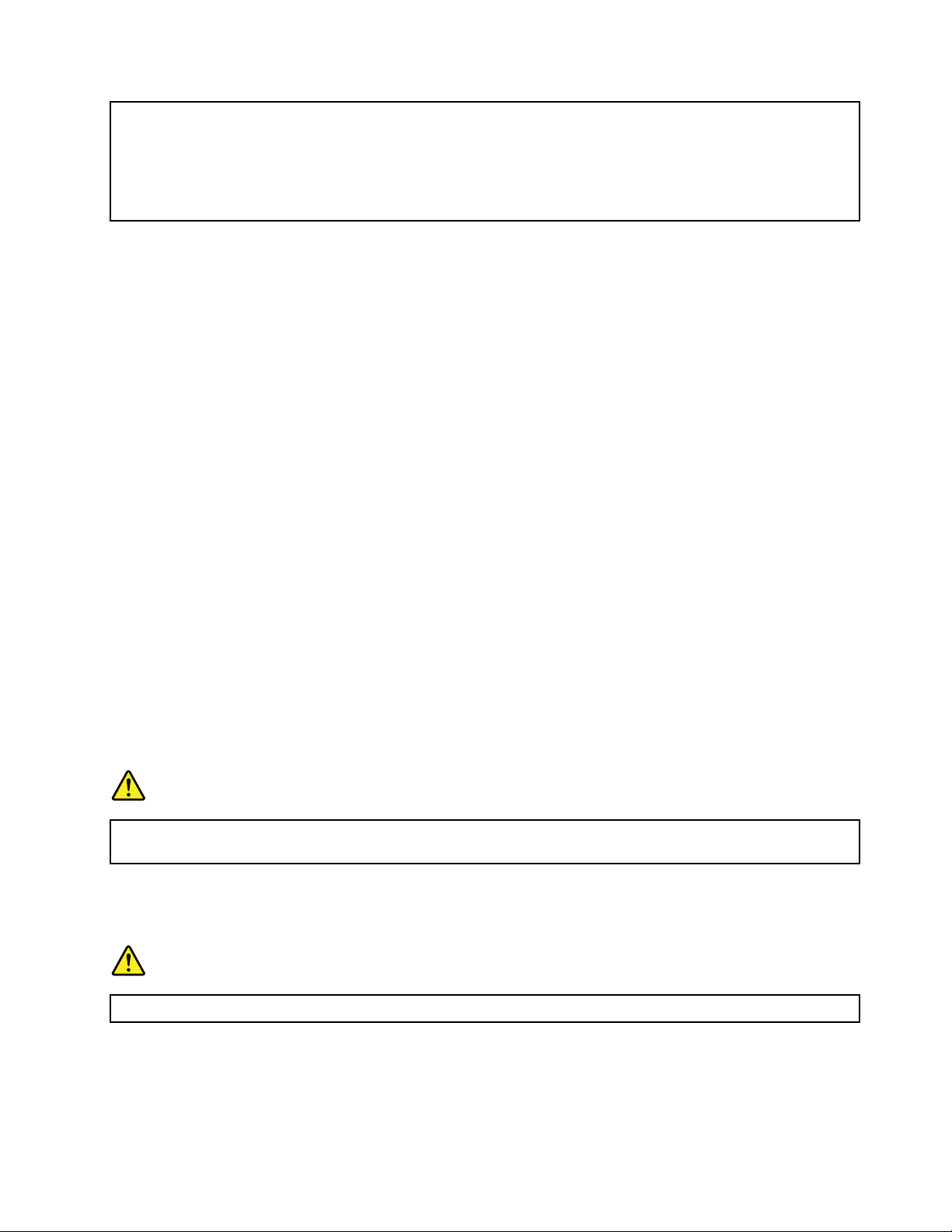
Kablzanapajanjemorabitiizvučenizelektričneutičnicenaziduilipriključkazastrujupre
instalacijebilokogdrugogelektričnogkablapovezanogsaračunarom.
Kablzanapajanjesemožeponovospojitisautičnicomnaziduilipriključkomzastrujunakonštose
svidrugielektričnikablovipovežusaračunarom.
Obaveštenjeoekranusatečnimkristalima(LCD)
OPREZ:
Ekransatečnimkristalima(LCD)jenapravljenodstaklatakodamožedaseslomiusledneopreznog
rukovanjailiispuštanjaračunara.UkolikoseLCDekranslomiitečnostiznjegoveunutrašnjostidođe
ukontaktsaočimailirukama,odmahihisperitevodomutrajanjuodnajmanje15minuta;akojebilo
kojisimptomprisutaninakonpranja,potražitemedicinskupomoć.
Korišćenjeslušalica
OPREZ:
Prevelikzvučnipritisaksabubicaislušalicamožedaizazovegubitaksluha.Podešavanjeekvilajzera
namaksimalnuvrednostpovećavaizlazninaponslušalica,asamimtiminivozvučnogpritiska.Prema
tome,dabistezaštitilisluh,podesiteekvilajzernaodgovarajućujačinu.
Prekomernokorišćenjeslušalicailibubicaprivelikojjačinizvukatokomdugogvremenskogperiodamože
dabudeopasnoukolikoizlaznikonektorzaslušaliceilibubicenijeusaglasnostisaspecikacijama
EN50332-2.IzlazzaslušalicevašegračunarajeusaglasnostisaEN50332-2podklauzulom7.Ova
specikacijaograničavamaksimalnirasponširokopojasnogstvarnogRMSizlaznognaponaračunarana
150mV.Dabistesezaštitiliodslabljenjasluha,obratitepažnjunatodaslušaliceilibubicekojekoristite
takođebuduusaglasnostisaEN50332-2(ograničenjaklauzule7)zaširokopojasnikarakterističninapon
od75mV .KorišćenjeslušalicakojenisuusaglasnostisaEN50332-2možebitiopasnozbogvisokog
nivoazvučnogpritiska.
AkosteuzLenovoračunardobilislušaliceilibubice,kombinacijaslušalicailibubicairačunaravećje
usaglasnostisaspecikacijamaEN50332-1.Akokoristitedrugeslušaliceilibubice,proveritedalisu
usaglasnostisaEN50332-1(ograničavajućevrednostiklauzule6.5).Korišćenjeslušalicakojenisuu
saglasnostisaEN50332-1možebitiopasnozbogvisokognivoazvučnogpritiska.
Dodatnebezbednosneinformacije
OPASNOST
Plastičnevrećemogubitiopasne.Držiteihdaljeododojčadiidecedabisteizbegliopasnost
odgušenja.
Obaveštenjezakorisniketabličnihpersonalnihračunara
ObaveštenjeobezbednostizakorisnikeuAustraliji
OPASNOST
Nepovezujtetelefonskulinijudokračunarkoristiteutabličnomrežimu.
ObaveštenjezakorisnikeuSAD.
©CopyrightLenovo2013
xiii
Page 16
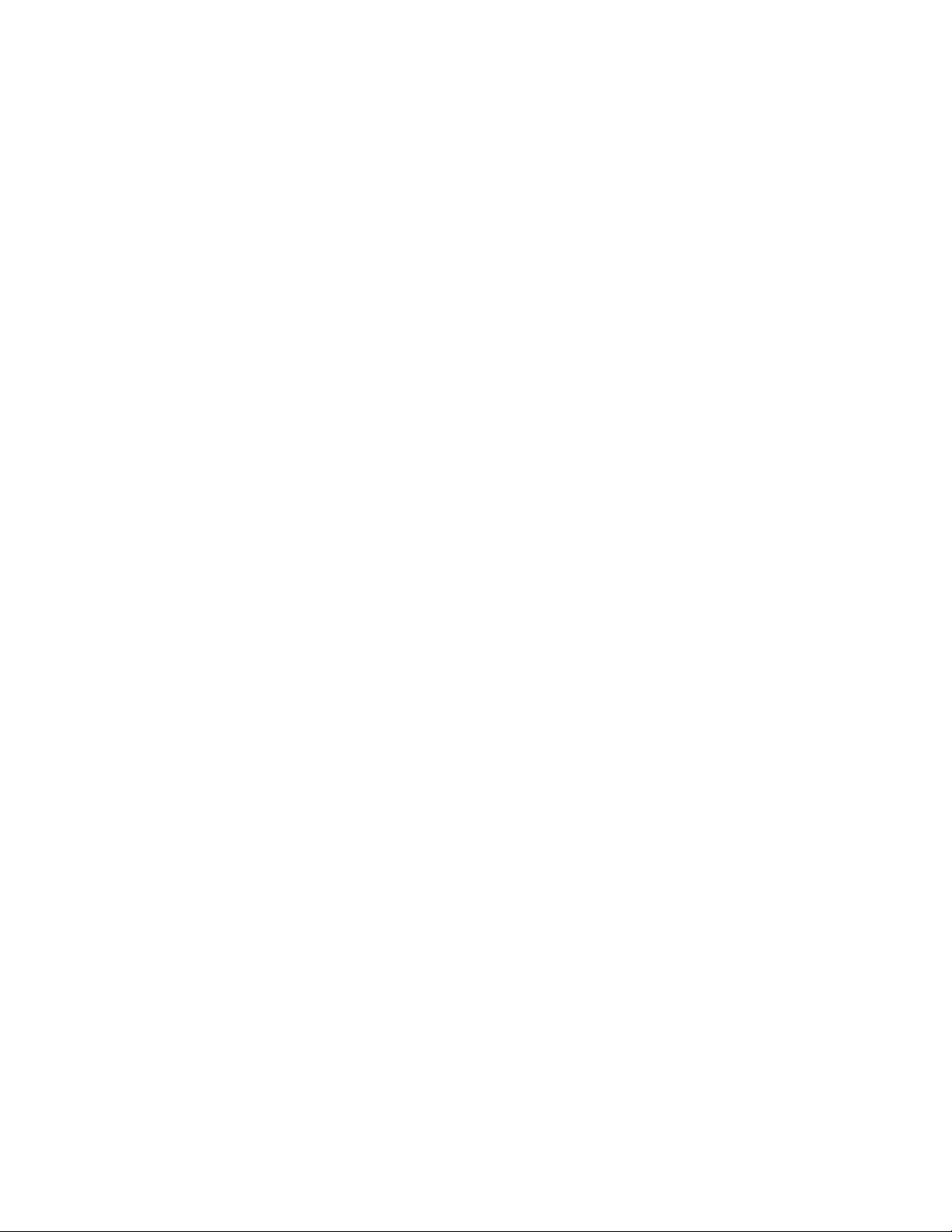
Mnogiračunarskiproizvodiidodatniuređajisadržekabloveiližice,kaoštosukablovizanapajanjeili
kablovikojimasedodatniuređajipovezujusapersonalnimračunarom.Akoovajproizvodimatakavkablili
žicu,trebalobidaimateuvidusledećeupozorenje:
UPOZORENJE:Prilikomrukovanjakablovimanaovomproizvoduilikablovimanadodacimakojiseprodaju
uzovajproizvoddoćićeteukontaktsaolovom,hemikalijomkojajeudržaviKalifornijipoznatakaouzročnik
raka,urođenihmanaidrugihbolestireproduktivnogsistema.Operiterukenakonrukovanja.
Sačuvajteovauputstva.
xivUputstvozakorisnike
Page 17
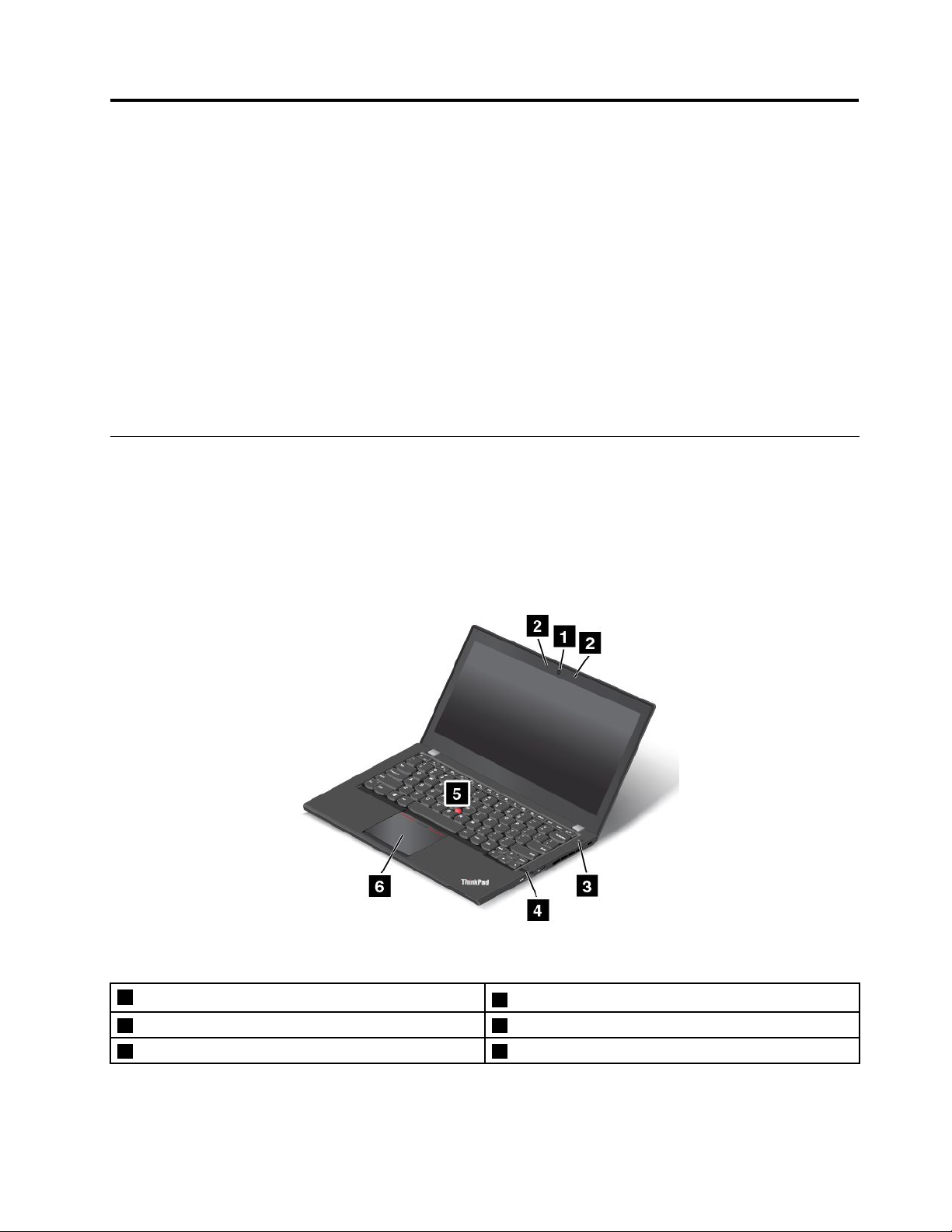
Poglavlje1.Pregledproizvoda
Uovompoglavljunalazeseinformacijeopoložajimakonektora,važnihoznakaproizvoda,funkcijama
računara,specikacijama,radnomokruženjuiprethodnoinstaliranimprogramima.
Poglavljesadržisledećeteme:
•“Nalaženjeračunarskihkontrola,konektoraiindikatora”nastranici1
•“Pronalaženjevažnihinformacijaoproizvodu”nastranici8
•“Karakteristike”nastranici9
•“Specikacije”nastranici10
•“Radnookruženje”nastranici11
•“Lenovoprogrami”nastranici11
Nalaženjeračunarskihkontrola,konektoraiindikatora
Ovajodeljakvasuvodiuhardverskefunkcijeračunarakakobivampružioosnovneinformacijekojesu
vampotrebnedabistepočelidakoristiteračunar.
Prikazspreda
Ilustracija1.Prikazspreda
1Kamera(nanekimmodelima)
2Mikrofoni
3Dugmezauključivanje
©CopyrightLenovo2013
4Čitačotisakaprstiju(nanekimmodelima)
5TrackPoint
6Dodirnatabla
®
pokazivač
1
Page 18
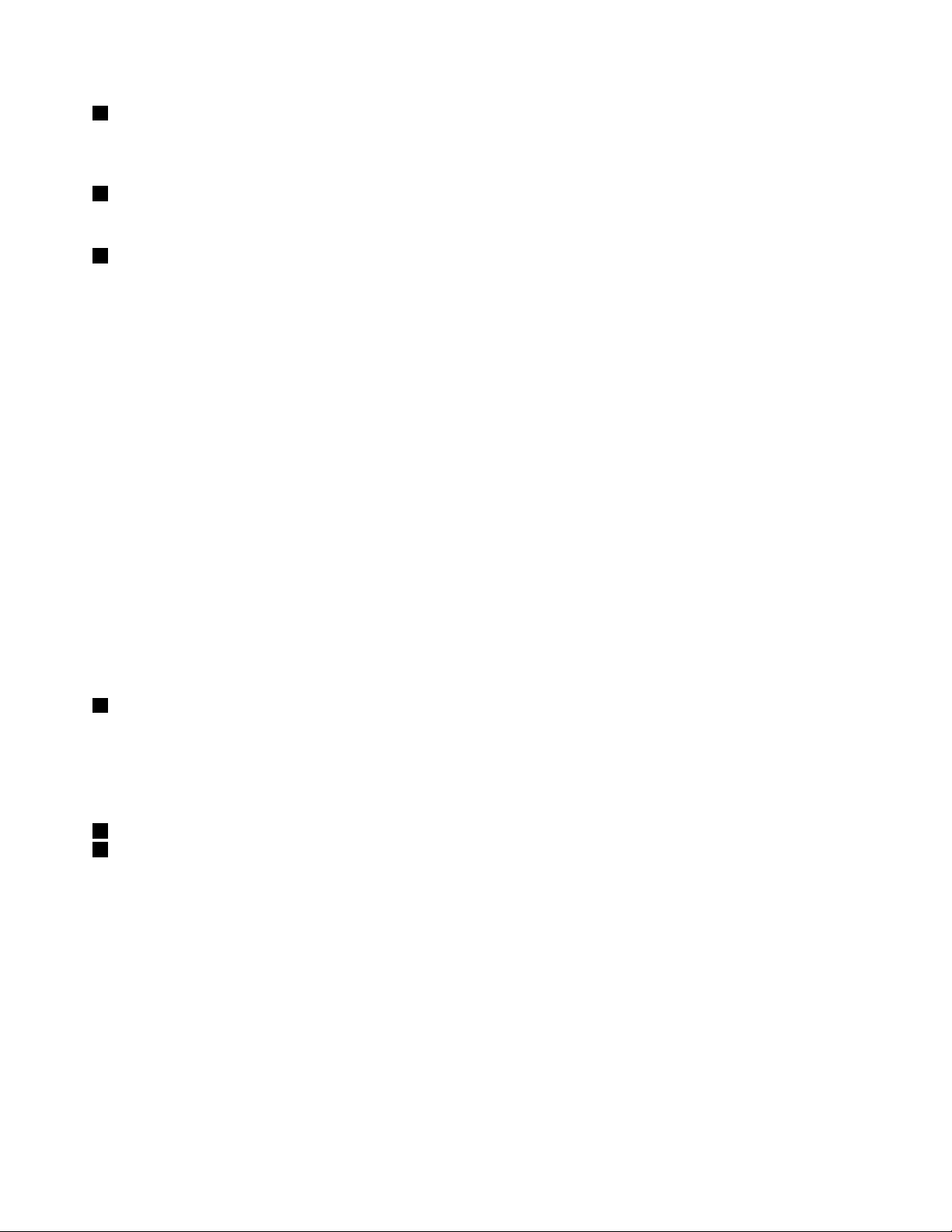
1Kamera
Kamerukoristitezasnimanjeslikailiodržavanjevideokonferencije.Zavišeinformacijapogledajteodeljak
“Korišćenjekamere”nastranici33.
2Mikrofoni
Mikrofoniregistrujuzvukeiglaskadasekoristesaprogramimakojislužezaobraduzvuka.
3Dugmezauključivanje
Pritisnitedugmezanapajanjedabisteuključiliračunar.
Dabisteisključiliračunar,koristiteopcijuzaisključivanjeumenijuStartoperativnogsistemaMicrosoft
Windows
®
7.ZaoperativnisistemMicrosoftWindows8,pomeritekursorudonjidesniugaoekranada
®
bisteprikazalidugmadzapostavke.ZatimkliknitenaSettings(Postavke)➙Power(Napajanje)➙Shut
down(Isključi).
Ukolikoračunarprestanedareagujeinemožetedagaisključite,pritisniteidržitedugmezanapajanječetiri
sekundeiliduže.Ukolikoračunaridaljenereaguje,ukloniteadapterzanapajanjenaizmeničnomstrujomi
ponovopokreniteračunarumetanjemispravljenespajaliceuotvorzahitnoponovnopokretanjedabistega
isključili.Dabistepronašlirupicuzahitnoponovnopokretanje,pogledajte“Prikazodozdo”nastranici5.
Dugmezanapajanjemožeteidaprogramiratetakodapritiskomnadugmezanapajanjemožetedaisključite
računarilidagaprebaciteurežimspavanjailirežimhibernacije.Dabisteovopostigli,potrebnojeda
promenitepostavkeplananapajanja.Dabistepristupilipostavkamaplananapajanja,uraditesledeće:
•ZaWindows7:PokreniteprogramPowerManagerizatimkliknitenakarticuPowerPlan(Plannapajanja).
ZauputstvaotomekakodapokreneteprogramPowerManager,pogledajte“PristupanjeLenovo
programimapodoperativnimsistemomWindows7”nastranici11
.
•ZaWindows8:KliknitenaikonustatusabaterijenaWindowssistemskojtraciposlova,azatimkliknitena
Morepoweroptions(Dodatneopcijenapajanja)➙Choosewhatthepowerbuttonsdo(Odaberite
kakofunkcionišudugmadzanapajanje).
4Čitačotisakaprstiju(nanekimmodelima)
Nekimodeliimajučitačotiskaprsta.Tehnologijapotvrdeidentitetapomoćuotiskaprstavamomogućavada
pomoćuotiskaprstapokreneteračunar,uđeteuprogramThinkPadSetupiliuoperativnisistemWindows.
Zavišeinformacijapogledajteodeljak“Korišćenječitačaotisakaprstiju”nastranici48
.
ThinkPad
5TrackPointpokazivač
6Dodirnatabla
®
pokazivačkiuređaj
TastaturasadržijedinstveniLenovoThinkPadpokazivačkiuređaj.Pokazivanje,odabiripovlačenje
predstavljajudeojednogteistogprocesakojimožeteobavljatibezpomeranjaprstijusapoložajazakucanje.
Zavišeinformacijapogledajteodeljak“KorišćenjeThinkPadpokazivačkoguređaja”nastranici20.
2Uputstvozakorisnike
Page 19
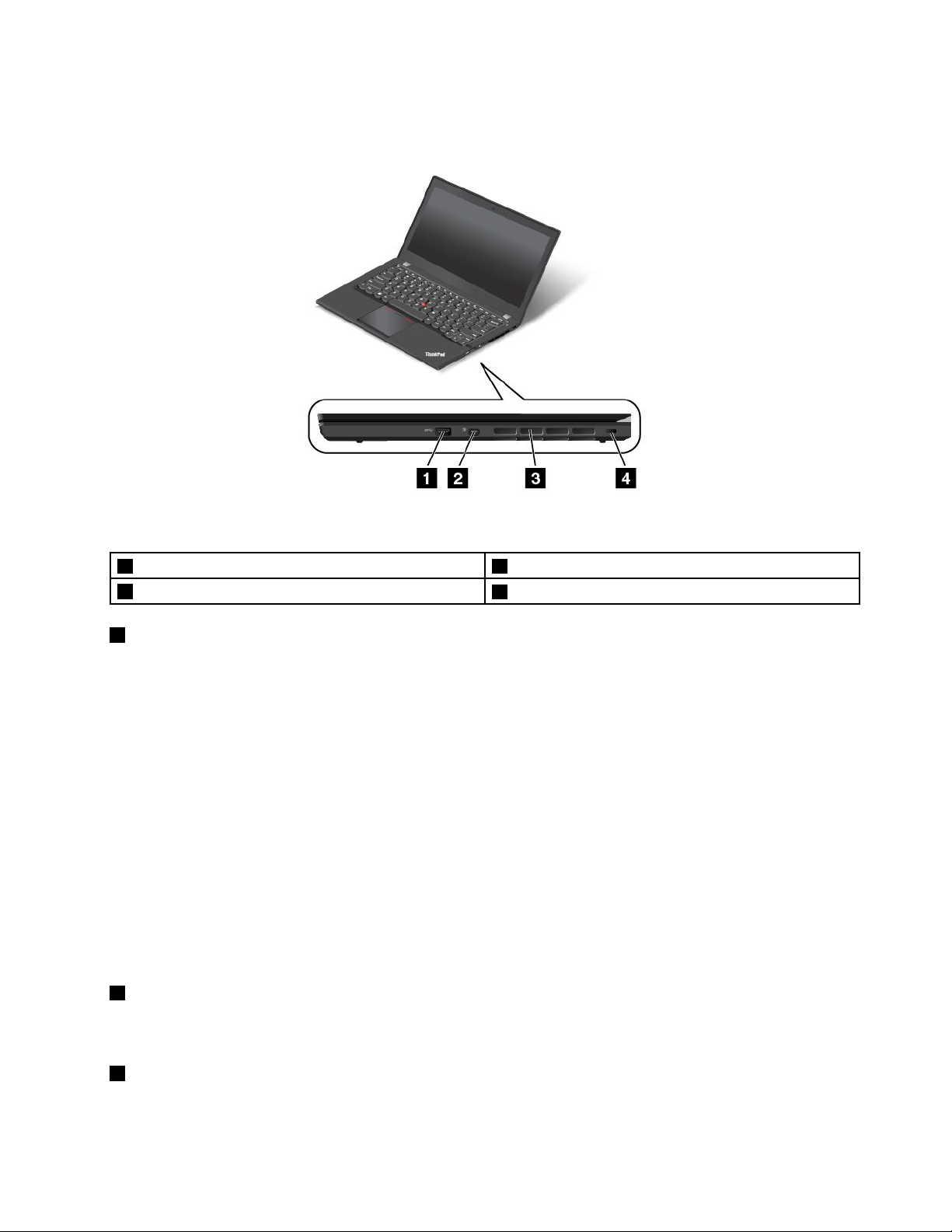
Pogledsdesnestrane
Ilustracija2.Pogledsdesnestrane
1AlwaysOnUSB3.0konektor3Otvorizaventilator
2MiniDisplayPortkonektor
1AlwaysOnUSB3.0konektor
4Sigurnosnaključaonica
Popodrazumevanojvrednosti,AlwaysOnUSB3.0konektorvamomogućavapunjenjenekihmobilnih
digitalnihuređajaipametnihtelefonakadajeračunarurežimuspavanja.
Akoželitedapuniteoveuređajekadajeračunarurežimuhibernacije,uraditesledeće:
1.Povežiteračunarsaizvoromnapajanjanaizmeničnomstrujom.
2.UprogramuThinkPadSetupomogućiteopcijuAlwaysOnUSBChargeinoffmode.Zavišeinformacija
pogledajteodeljak“MeniCong”nastranici96.
3.Postupitenanekiodsledećihnačina:
•ZaWindows7:PokreniteprogramPowerManagerizatimkliknitenakarticuGlobalPowerSettings
(Globalnepostavkenapajanja).ZatimoznačitepoljezapotvrduEnableAlwaysOnUSB(Omogući
AlwaysOnUSB).ZauputstvaotomekakodapokreneteprogramPowerManager,pogledajte
“PristupanjeLenovoprogramimapodoperativnimsistemomWindows7”nastranici11.
•ZaWindows8:PritisnitetasterWindowsdabisteprešlinaekranStart.KliknitenaLenovoSettings
➙Power.ZatimoznačitepoljezapotvrduEnablewhenthecomputerisoff(Omogućikada
jeračunarisključen).
2MiniDisplayPortkonektor
KoristiteminiDisplayPortkonektorzapovezivanjeračunarasakompatibilnimprojektorom,spoljnim
monitoromilitelevizoromvisokedenicije.
3Otvorizaventilator
Unutrašnjiventilatoriotvoriomogućavajudavazduhcirkulišeuračunarukakobiseobezbedilopravilno
hlađenje,posebnohlađenjemikroprocesora.
Poglavlje1.Pregledproizvoda3
Page 20
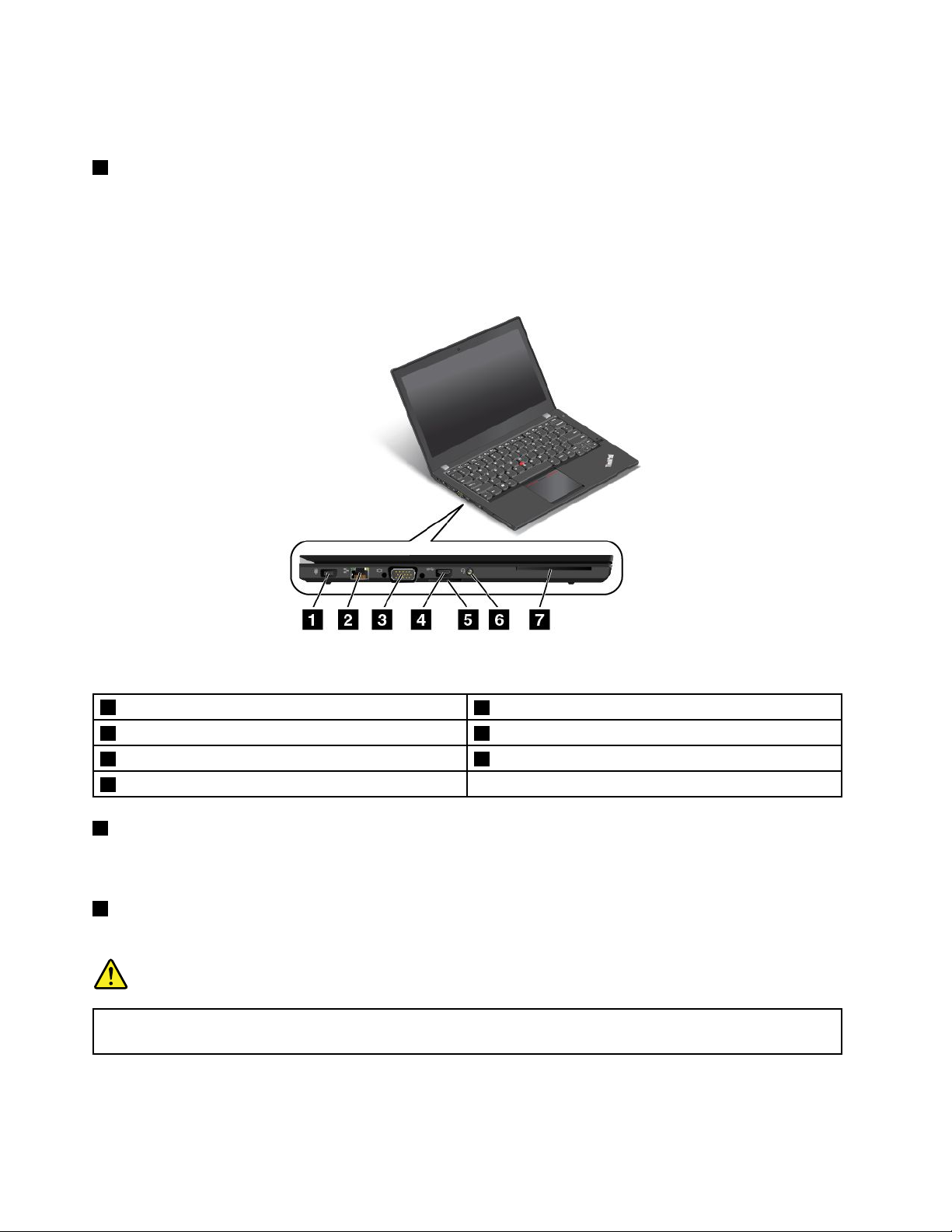
Napomena:Dabisteosiguraliodgovarajućiprotokvazduha,nemojtepostavljatinikakvepreprekeispred
ventilatora.
6Sigurnosnaključaonica
Dabistezaštitiliračunarodkrađe,možetedakupitebezbednosnukablovskubravukojaodgovara
bezbednosnojključaonicidabistezaključaliračunarzanekinepokretnipredmet.
Prikazsalevestrane
Ilustracija3.Prikazsalevestrane
1Konektorzanapajanje
2Eternetpriključak6Kombinovaniaudiopriključak
3VGAkonektor7Priključakzapametnukarticu(nanekimmodelima)
4USB3.0konektor
1Konektorzanapajanje
5Priključakzačitačmedijskihkartica
Povežiteadapterzanapajanjenaizmeničnomstrujomsakonektoromzanapajanjedabisteobezbedili
napajanjeračunaraipunjenjebaterije.
2Eternetpriključak
Priključiteračunarnalokalnumrežu(LAN)pomoćuEternetkonektora.
OPASNOST
Dabisteizbeglimogućnostdadođedoelektričnogšoka,nemojtepovezivatitelefonskikablsa
Eternetpriključkom.NaovajpriključakmožetepriključitiisključivoEternetkabl.
Eternetkonektorimadvaindikatorakojipokazujustatusmrežneveze.KadajeračunarpovezansaLAN
mrežomivezasanjomjedostupna,gornjileviindikatorsvetlizeleno.Kadasevršiprenospodataka,gornji
desniindikatortreperižutomsvetlošću.
4Uputstvozakorisnike
Page 21
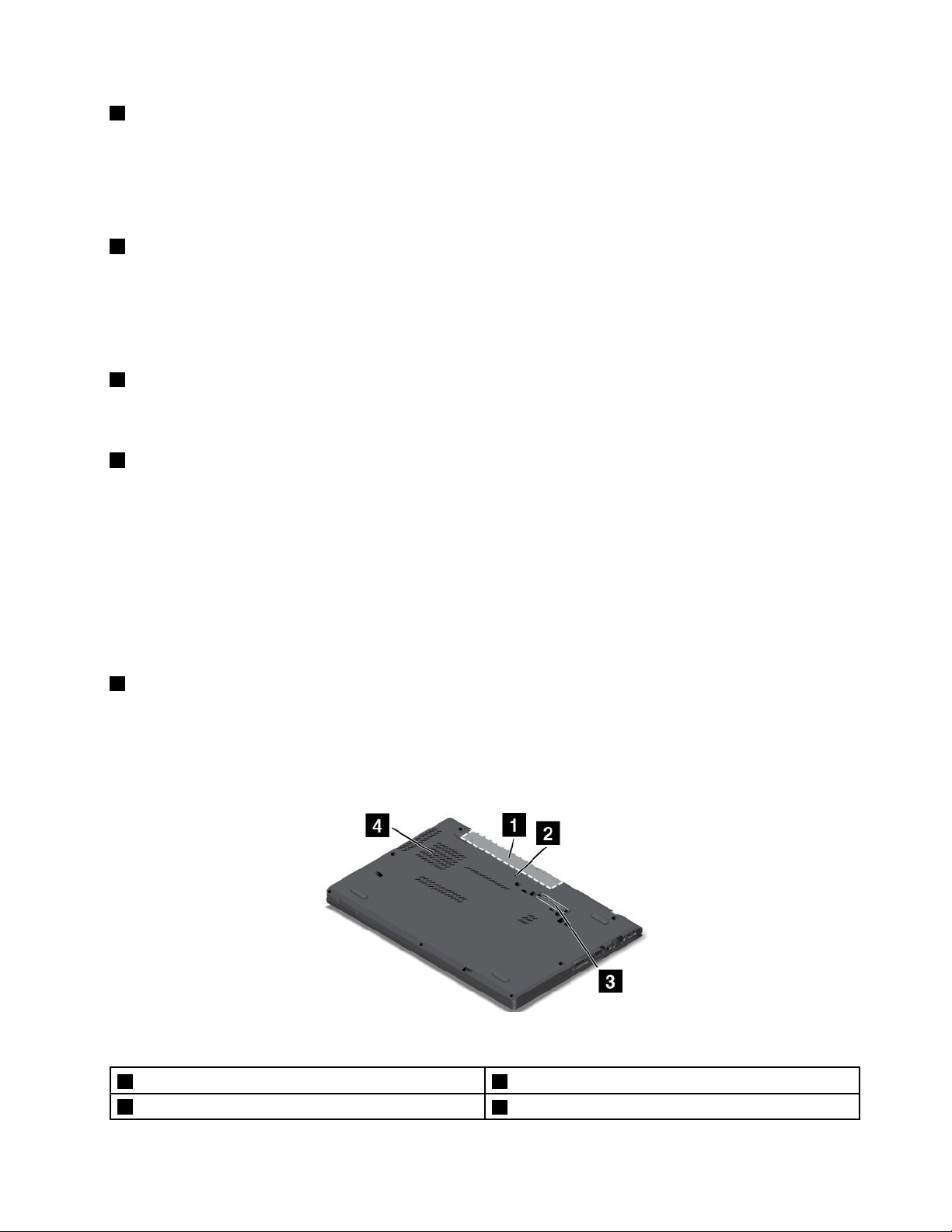
3VGAkonektor
KoristiteVideoGraphicsArray(VGA)konektorzapovezivanjeračunarasaVGAkompatibilnimvideo
uređajem,kaoštojeVGAmonitor.
Napomena:Ukolikoračunarpriključujetenapriključnustanicuilidodatniport,koristiteVGAkonektorkojise
nalazinapriključnojstaniciilidodatnomportu,umestoonognaračunaru.
4USB3.0konektor
KoristiteUSB3.0konektorzapovezivanjeuređajakompatibilnihsaUSBinterfejsom,kaoštojenaUSB
štampačilidigitalnifotoaparat.
Pažnja:KadapriključujeteUSBkabl,uveritesedajeznakUSBokrenutnagore.Usuprotnom,možete
oštetitikonektor.
5Priključakzačitačmedijskihkartica
Uzavisnostiodmodela,računarmožedaimapriključakzačitačmedijskihkartica.Umetniteešmedijsku
karticuuovajpriključakdabistepročitalipodatkesakartice.
6Kombinovaniaudiopriključak
Dabisteslušalizvuksaračunara,priključiteslušalicesa4-polnimutikačemod3,5mm(0,14inča)na
kombinovaniaudiopriključak.
Napomene:
•Akokoristiteslušalicesafunkcijskimprekidačem,naprimer,slušalicezamobilnidigitalniuređaj,nemojte
pritiskatiovajprekidačdoksuslušaliceuupotrebi.Akopritisneteprekidač,onemogućavasemikrofonna
slušalicama,pričemućeseumestonjegaomogućitiintegrisanimikrofoninaračunaru.
•Kombinovaniaudiopriključaknepodržavastandardnemikrofone.Zavišeinformacijapogledajteodeljak
“Korišćenjeaudiofunkcija”nastranici32
7Priključakzapametnukarticu(nanekimmodelima)
.
Upriključakzapametnukarticumožetedaumetnetepodržanupametnukarticu.
Prikazodozdo
Ilustracija4.Prikazodozdo
1Zvučnici3Konektorzapriključnustanicu
2Rupicazahitnoponovnopokretanje
4Otvorizaventilator
Poglavlje1.Pregledproizvoda5
Page 22
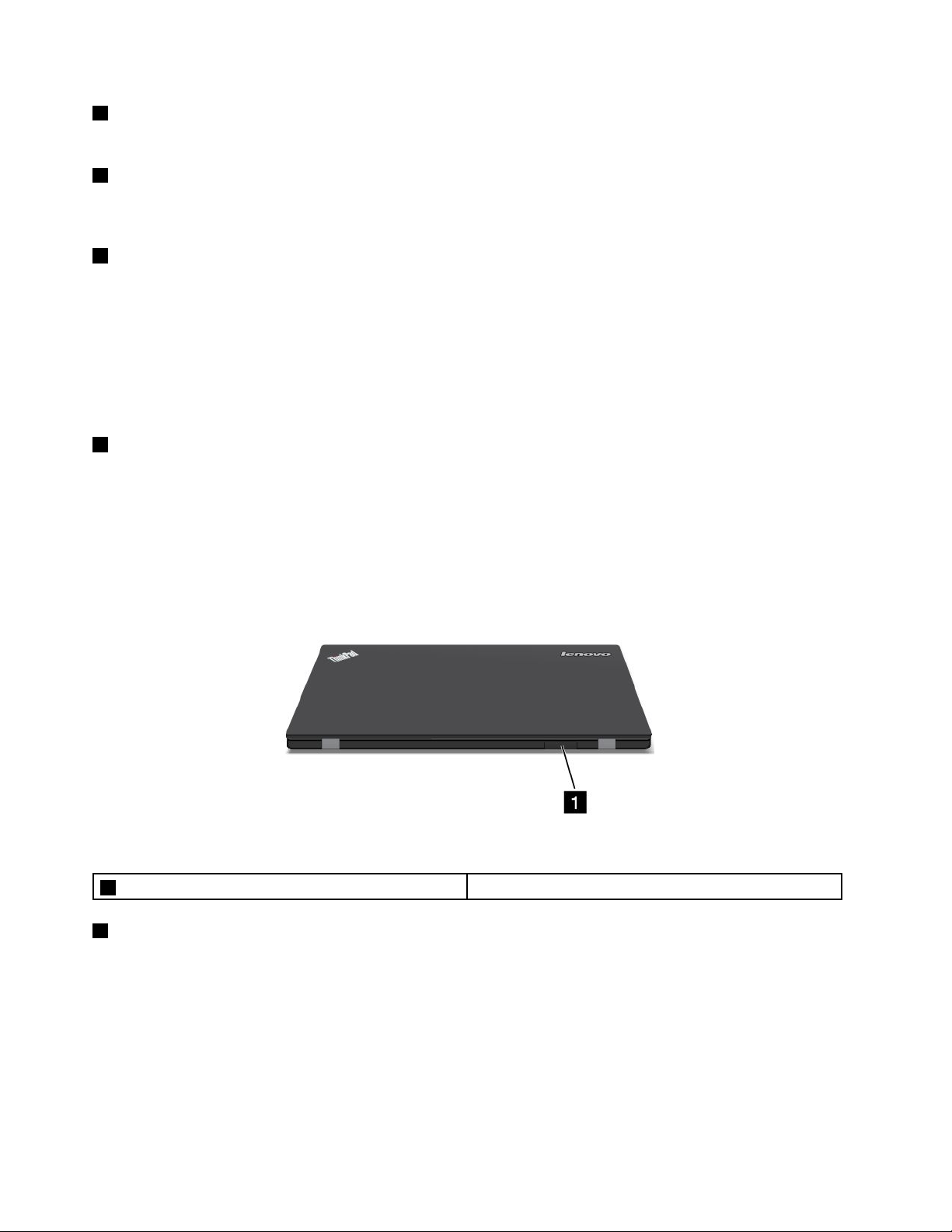
1Zvučnici
Računarimaparstereozvučnika.
2Rupicazahitnoponovnopokretanje
Ukolikoračunarnereaguje,ukloniteadapterzanapajanjenaizmeničnomstrujomiponovopokreniteračunar
umetanjemispravljenespajaliceuotvorzahitnoponovnopokretanjedabistegaisključili.
3Konektorzapriključnustanicu
Uzavisnostiodmodela,računarkojikoristitemožedaimakonektorzapriključnustanicu.Računarmožete
dapovežetesapodržanompriključnomstanicomdabisteproširilisposobnostiračunaradoksteukancelariji
ilikodkuće.Zavišeinformacijaopodržanimpriključnimstanicama,pogledajte“ThinkPaddodatniportovii
priključnestanice”nastranici81
.
Napomena:Ukolikoračunarpovezujetenapriključnustanicuilidodatniport,koristiteEternetkonektor
kojisenalazinapriključnojstaniciilidodatnomportuzapovezivanjenaLAN,umestoonogkojisenalazi
naračunaru.
4Otvorizaventilator
Unutrašnjiventilatoriotvoriomogućavajudavazduhcirkulišeuračunarukakobiseobezbedilopravilno
hlađenje,posebnohlađenjemikroprocesora.
Napomena:Dabisteosiguraliodgovarajućiprotokvazduha,nemojteninakojinačinblokiratiotvoreza
ventilator.
Prikazotpozadi
Ilustracija5.Prikazotpozadi
1NosačSIMkartice
1NosačSIMkartice
Akovašračunarposedujefunkcijubežičnemrežeširokogopsega(WideAreaNetwork,WAN),moždaće
mubitipotrebnaSIM(SubscriberIdenticationModule,identikacionimodulpretplatnika)karticadabi
uspostaviobežičneWANveze.Uzavisnostiodzemljeukojojjeračunarkupljen,SIMkarticajemoždaveć
instaliranaunosačSIMkartice.
DabisteinstaliraliilizameniliSIMkarticu,pogledajte“InstaliranjeilizamenaSIMkartice”nastranici62
Indikatoristatusa
Indikatoristatusaprikazujutrenutnistatusračunara.
6Uputstvozakorisnike
.
Page 23
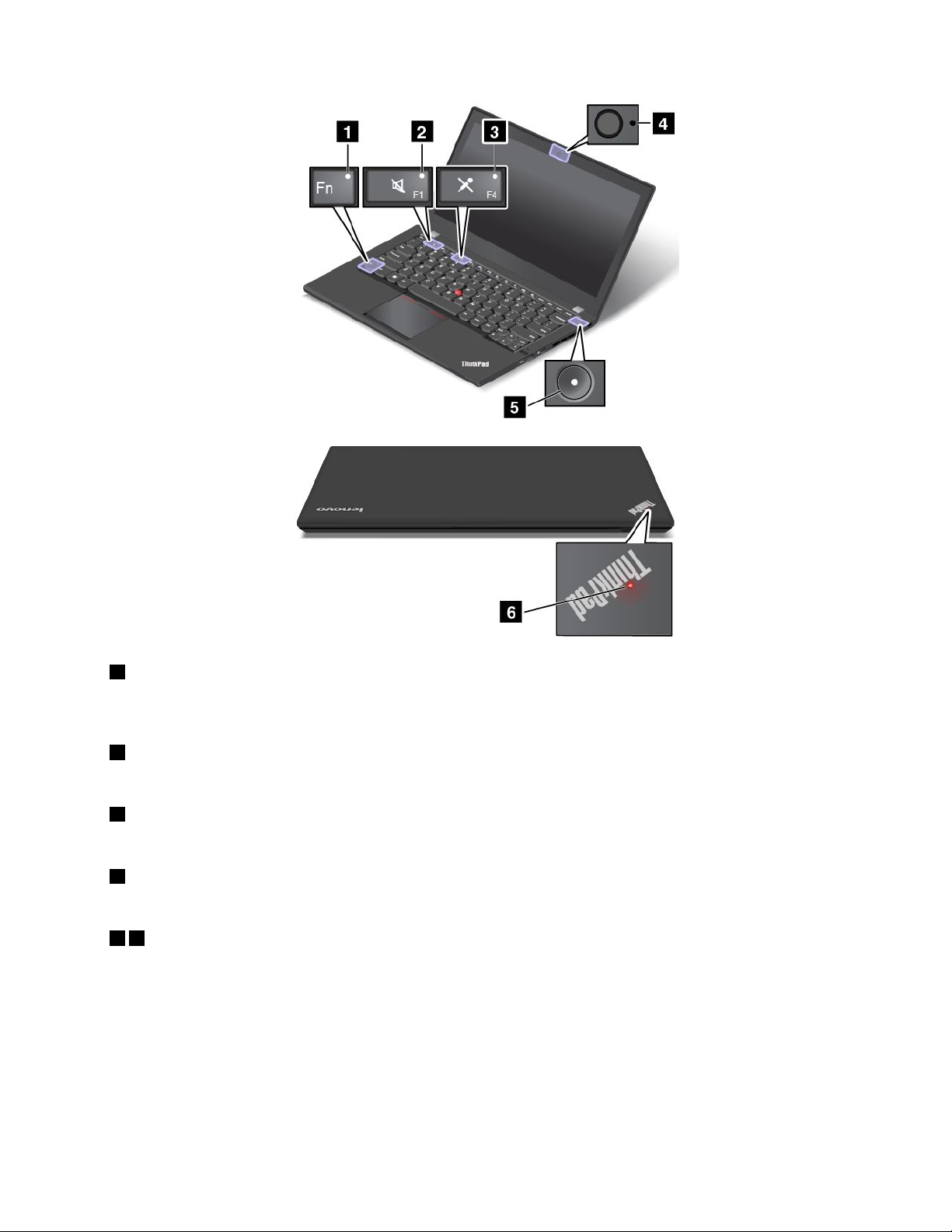
1IndikatorfunkcijeFnLock
KadajeindikatorFnLockuključen,ukazujenatodajefunkcijaFnLockomogućena.Zavišeinformacija
pogledajteodeljak“Specijalnitasteri”nastranici19.
2Indikatorpotpunoutišanihzvučnika
Kadajeindikatorpotpunogutišavanjazvučnikauključen,ukazujenatodasuzvučnicipotpunoutišani.
3Indikatorpotpunogutišavanjamikrofona
Kadajeindikatorpotpunogutišavanjamikrofonauključen,ukazujenatodasumikrofonipotpunoutišani.
4Indikatorstatusakamere
Kadajeindikatorstatusakamereuključen,ukazujenatodajekamerauupotrebi.
56Indikatoristatusasistema
IndikatornaThinkPadlogotipuiindikatorucentrudugmetazanapajanjeprikazujustatussistemaračunara.
•Trepnetriputa:Računarjeinicijalnopovezansanapajanjem.
•Uključen:Računarjeuupotrebi.
•Nesvetli:Računarjeisključeniliustanjuhibernacije.
•Sporotrepće:Računarjeurežimuspavanja.
•Brzotrepće:Računarulaziurežimhibernacije.
Poglavlje1.Pregledproizvoda7
Page 24
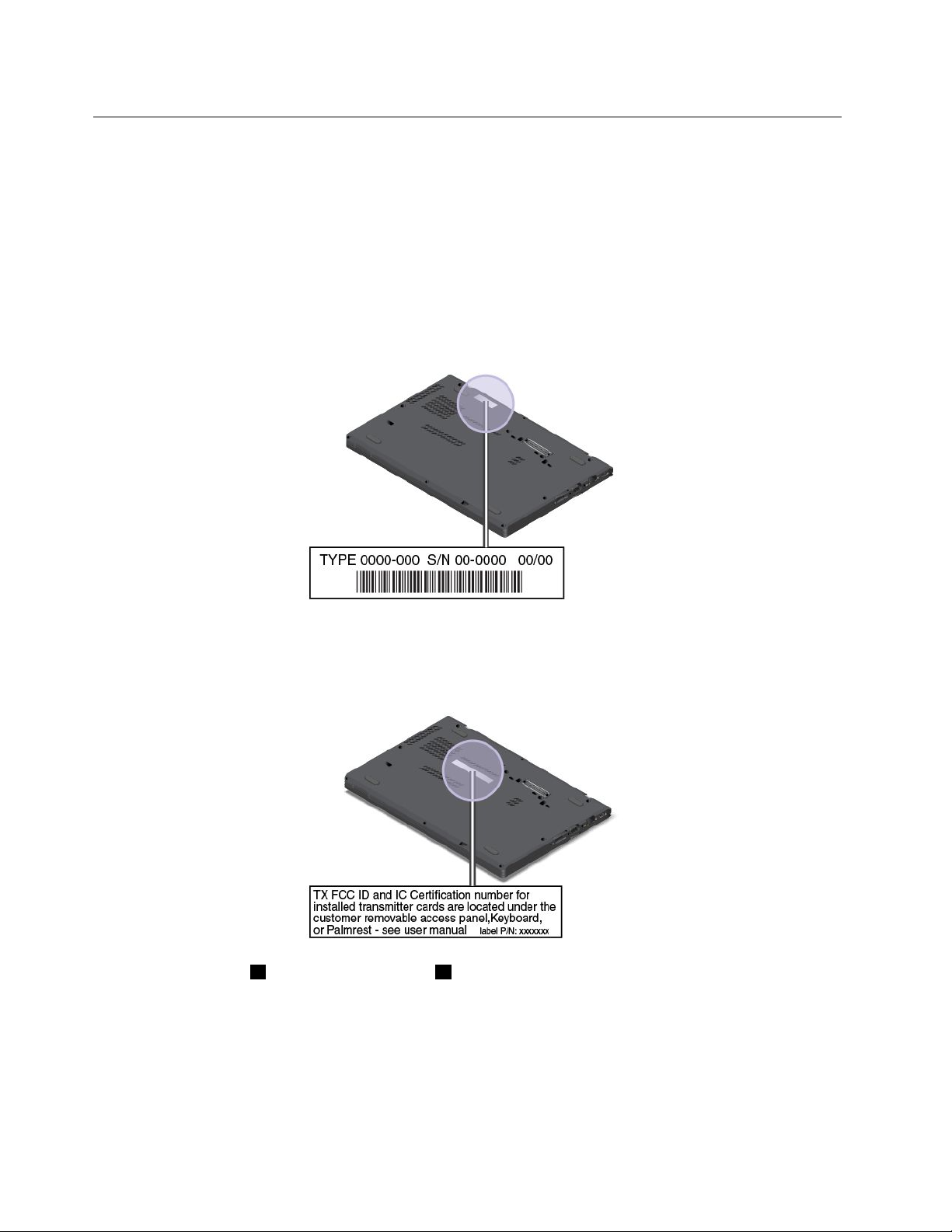
Pronalaženjevažnihinformacijaoproizvodu
Ovajodeljakvampomažedapronađetesledećevažneinformacijezasvojračunar:
•Tipmašineibrojmodela
•FCCIDbrojibrojICsertikata
Informacijeotipumašineimodelu
Informacijeotipumašineibrojumodelasenalazenanalepnicinavašemračunaru.Oveinformacijepomažu
tehničarimazapodrškudaidentikujuvašračunaribržepružeuslugu.
Tipmašineimodelračunaramožetepronaćinanalepnici,kaoštojeprikazanounastavku:
InformacijeoFCCIDbrojuibrojuICsertikata
FCCIDbrojilibrojICsertikatazakarticepredajnikanisuprikazaninakućišturačunara.NalepnicesaFCC
IDbrojemibrojemICbrojemsertikatazalepljenesunaodgovarajućekarticeinstaliraneuračunar.
KarticazabežičniLAN1ikarticazabežičniWAN2(nanekimmodelima)nalazesekakojeprikazanonaslici.
8Uputstvozakorisnike
Page 25
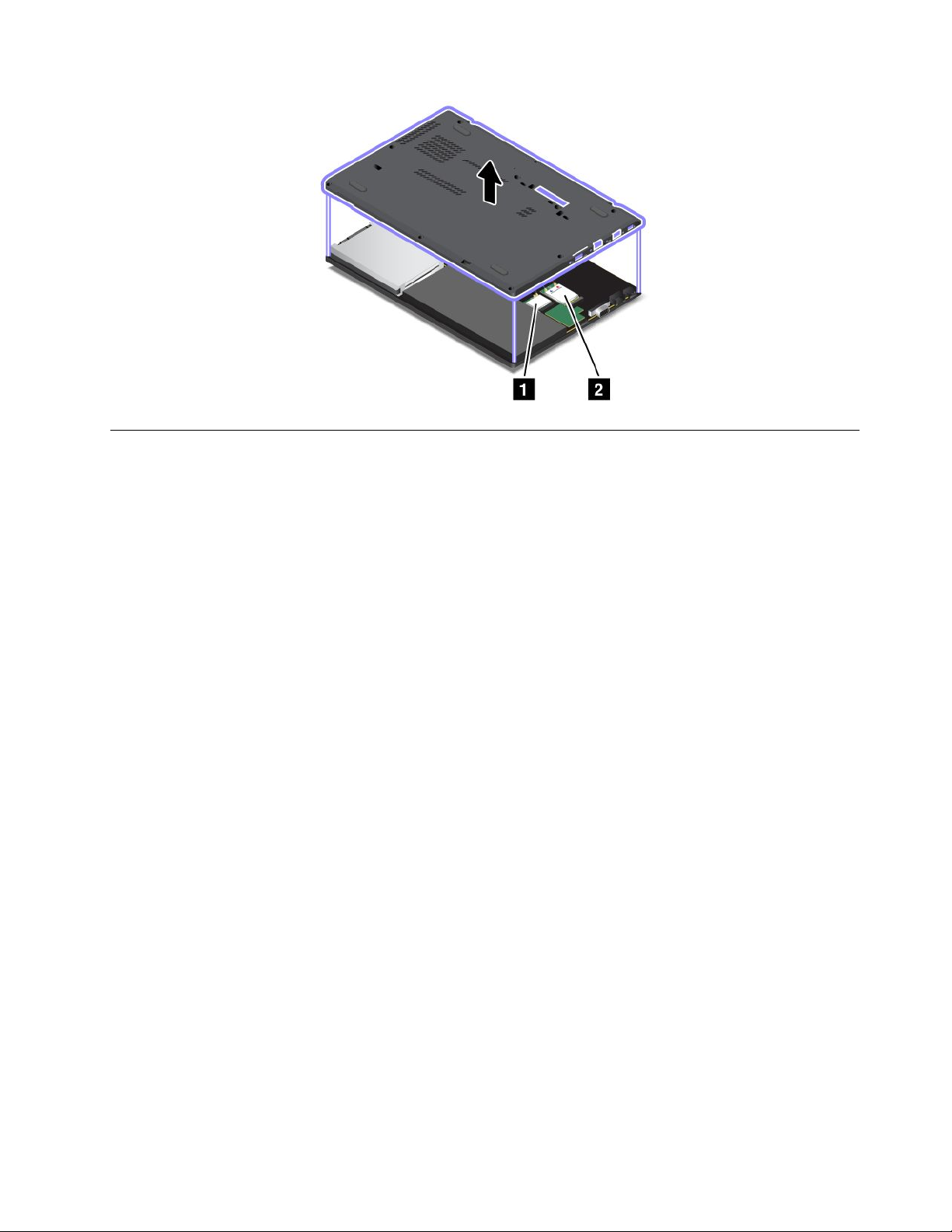
Karakteristike
Ovatemanavodifunkcijevašegračunara.
Mikroprocesor
Dabistevideliinformacijeomikroprocesoruračunara,uraditesledeće:
•ZaWindows7:KliknitenaStart,desnimtasterommišakliknitenaComputer(Računar),azatimkliknite
naProperties(Svojstva).
•ZaoperativnisistemWindows8:naradnojpovršini,pomeritekursorugornjidesniilidonjidesniugao
ekranadabisteprikazalidugmadzapostavke.ZatimkliknitenaSettings(Postavke)➙PCinfo
(Informacijeoračunaru).
Memorija
Sinhronadinamičkamemorijadirektnogpristupadvostrukebrzineprenosa3niskognapona(DDR3LV
SDRAM)
Uređajzaskladištenjepodataka
•2,5-inčniharddiskvisine7mm(0,28inča)ili9mm(0,35inča)
•2,5-inčniSSDuređajvisine7mm(0,28inča)
•M.2SSDuređajsamozakeširanje(nanekimmodelima)
Ekran
EkranubojisaThinFilmTransistor(TFT)tehnologijom.
•Veličina:355,60mm(14inč)
•Rezolucija:
-LCD:1600x900
-Spoljnimonitor:do2560x1600
•Kontrolaosvetljenja
Poglavlje1.Pregledproizvoda9
Page 26
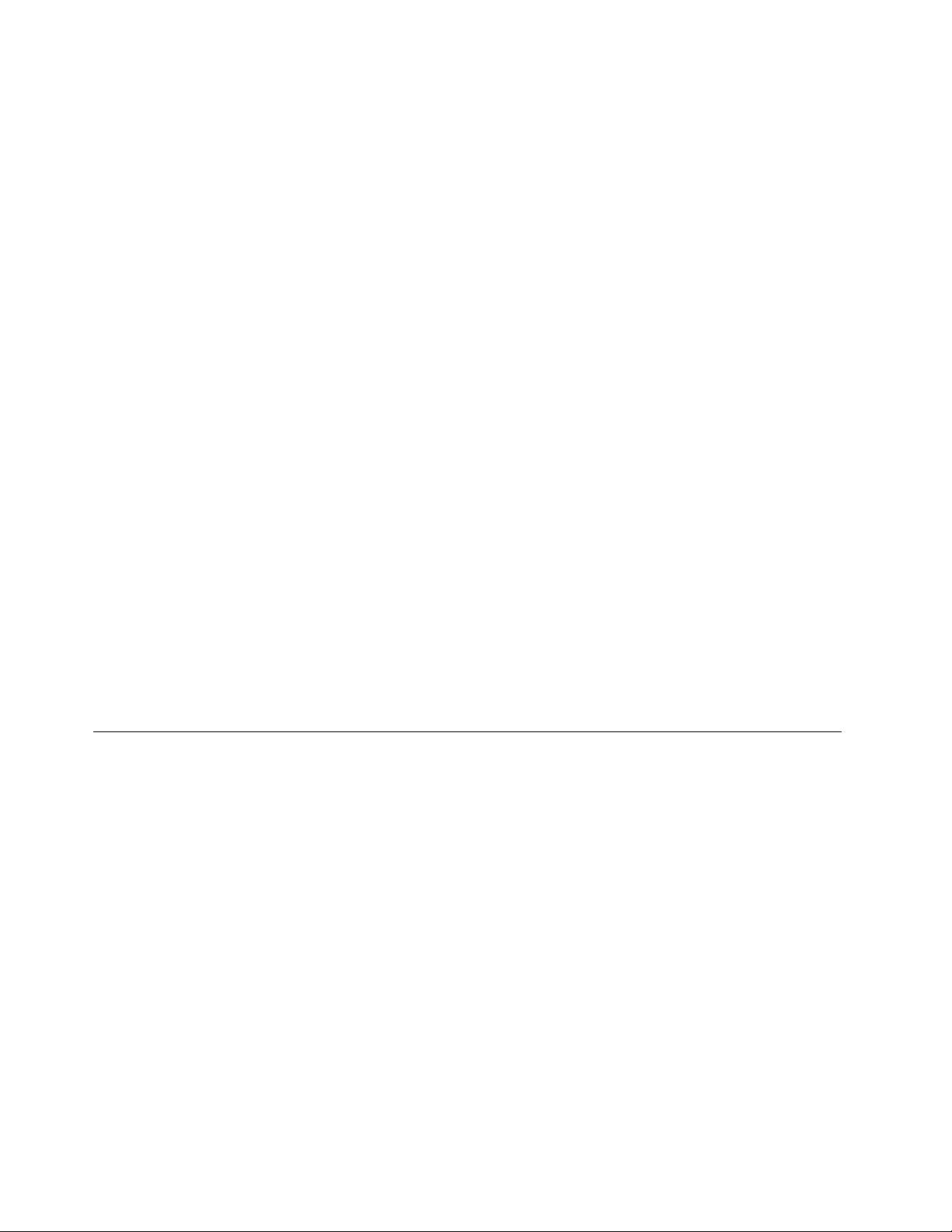
•Kamera
•Mikrofoni
Tastatura
•Tastaturasa6redovaipozadinskimosvetljenjem
•Funkcijskitasteri
•ThinkPadpokazivačkiuređaj(TrackPointpokazivačivišedodirnatabla)
Interfejs
•AlwaysOnUSB3.0konektor
•Kombinovaniaudiopriključak
•Čitačmedijskihkartica
•MiniDisplayPortkonektor
•RJ45Eternetkonektor
•NosačSIMkartice
•Čitačpametnekartice(nanekimmodelima)
•USB3.0konektor
•VGAkonektor
Bežičnefunkcije
•IntegrisanibežičniBluetooth
•IntegrisanibežičniLAN
•IntegrisanibežičniWAN(nanekimmodelima)
Sigurnosnefunkcije
•Čitačotiskaprsta(nanekimmodelima)
Specikacije
Ovajodeljaknavodizičkespecikacijeračunara.
Veličina
•Širina:331mm(13,03inča)
•Dubina:226mm(8,9inča)
•Visina:20,65mm(0,81inča)
Odavanjetoplote
Maksimalno45W(154Btu/hr)ili65W(222Btu/hr),uzavisnostiodmodela
Izvornapajanja(ispravljačzastruju)
•Sinusniulazod50do60Hz
•Ulazninaponadapterazanapajanjenaizmeničnomstrujom:100–240VAC,od50do60Hz
Kompletbaterija
•Integrisankompletlitijum-jonskih(Li-Ion)baterija
10Uputstvozakorisnike
Page 27
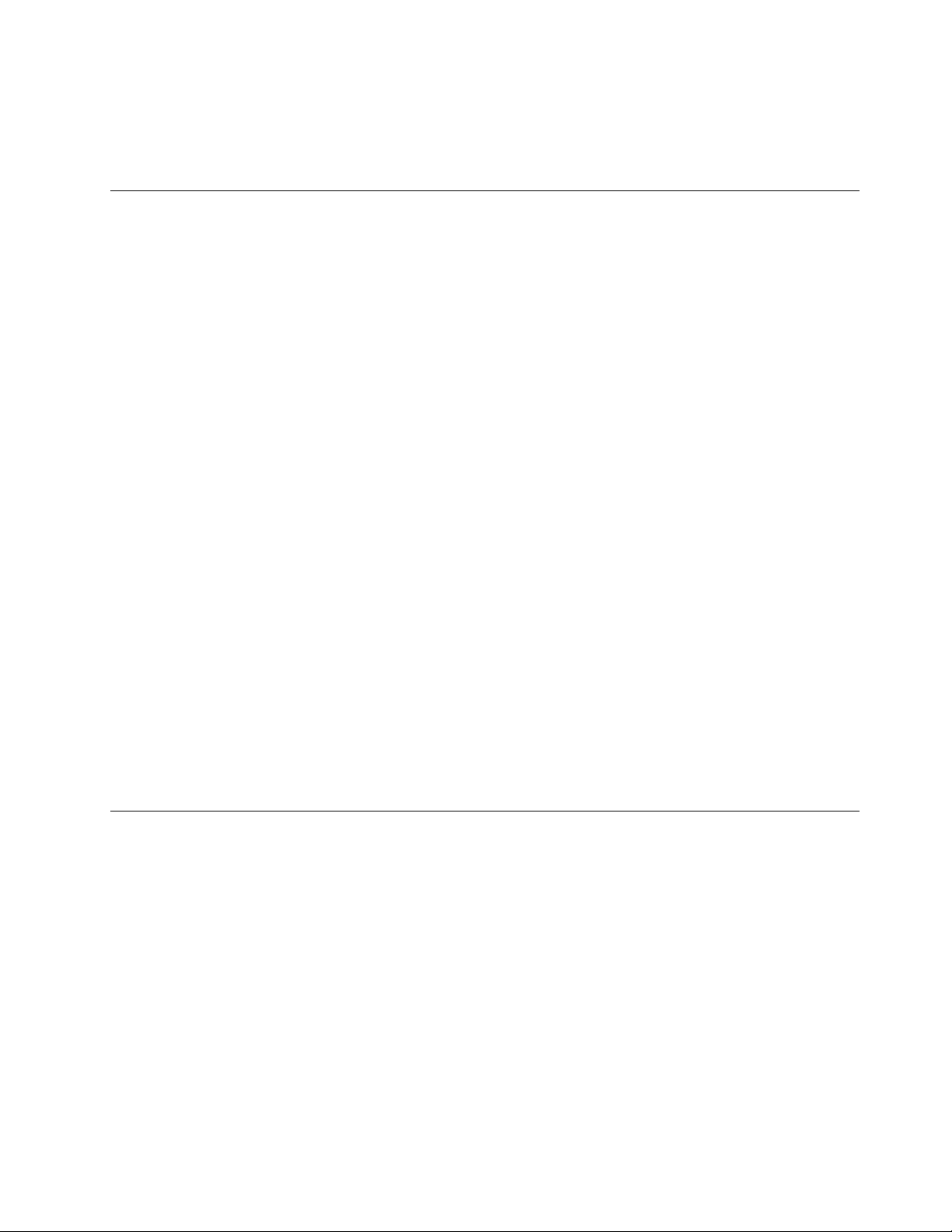
Statusbaterije
•Dabistevidelikolikojeprocenatabaterijepreostalo,proveriteikonustatusabaterijenaWindows
sistemskojtraciposlova.
Radnookruženje
Uovomodeljkupronaćićeteinformacijeoradnomokruženjuračunara.
Okruženje:
•Maksimalnanadmorskavisinabezhermetizacije:3048m(10.000stopa)
•Temperatura
-Nanadmorskimvisinamado2438m(8000stopa)
-Operativna:5,0°Cdo35,0°C(41°Fdo95°F)
-Čuvanje:5,0°Cdo43,0°C(41°Fdo109°F)
-Nanadmorskimvisinamaiznad2438m(8000stopa)
-Maksimalnatemperaturakadseradiuuslovimabezdodatnepromenepritiska:31,3°C(88°F)
Napomena:Dokpunitekompletbaterija,njihovatemperaturamorabitinajmanje10°C(50°F).
•Relativnavlažnost:
-Operativna:od8%do80%
-Čuvanje:od5%do95%
Akojemoguće,staviteračunarnadobroprovetrenoisuvomestonakomenećebitidirektnoizložensuncu.
Pažnja:
•Držiteelektričneuređajekaoštosufenzakosu,radio,klima-uređajimikrotalasnapećnicadaljeod
računara.Jakamagnetnapoljakojaoniemitujumogudaoštetemonitoripodatkenaharddiskuili
SSDuređaju.
•Nemojtestavljatinikakvapićanaračunaridrugepovezaneuređajenitiporednjih.Akosetečnostprolije
naračunarilinapovezaneuređaje,možedoćidokratkogspojailidrugihoštećenja.
•Nemojtejestinitipušitiiznadtastature.Česticekojepadnunatastaturumoguuzrokovatioštećenja.
Lenovoprogrami
RačunarseisporučujesaLenovoprogramimakojićevamolakšatiradiučinitigabezbednijim.Dostupni
programićeserazlikovatiuzavisnostiodprethodnoinstaliranogoperativnogsistemaWindows.
DabistesaznalivišeoprogramimaidrugimračunarskimrešenjimakojenudikompanijaLenovo,iditena:
http://www.lenovo.com/support
PristupanjeLenovoprogramimapodoperativnimsistemomWindows7
PodoperativnimsistemomWindows7,LenovoprogramimamožetedapristupiteizprogramaLenovo
ThinkVantage
PristupanjeLenovoprogramimaizprogramaLenovoThinkVantageTools
DabistepristupiliLenovoprogramimaizprogramaLenovoThinkVantageTools,kliknitenaStart➙All
Programs(Sviprogrami)➙LenovoThinkVantageT ools.Potomdvaputakliknitenaikonuprograma
dabistemupristupili.
®
Toolsiliprekokontrolnetable.
Poglavlje1.Pregledproizvoda11
Page 28
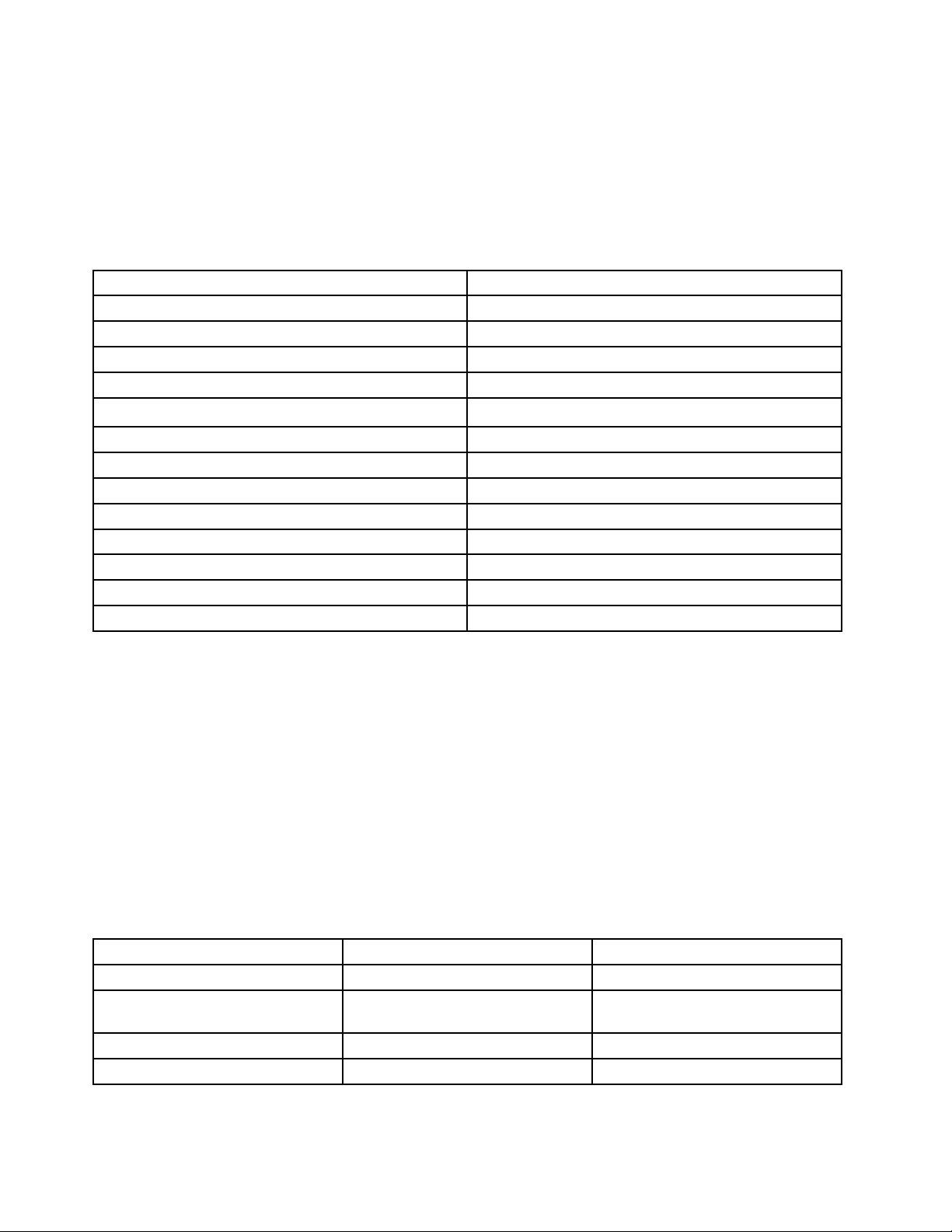
Napomena:UkolikojeikonaprogramauprozoruzanavigacijuprogramaLenovoThinkVantageT ools
zamagljena,morateručnodainstalirateprogram.Dvaputkliknitenaikonuprograma,azatimpratiteuputstva
naekranu.Kadaseprocesinstaliranjazavrši,aktiviraćeseikonaprograma.
UsledećojtabelinavedenisuprogramiinazivinjihovihikonauprogramuLenovoThinkVantageTools.
Napomena:Uzavisnostiodvašegmodelaračunara,nekiprogramimoždanećebitidostupni.
Tabela1.ProgramiuprogramuLenovoThinkVantageTools
ProgramNazivikone
AccessConnections™
ActiveProtectionSystem™Zaštitavazdušnimjastucima
ClientSecuritySolutionPoboljšanabezbednost
CommunicationsUtility
FingerprintSoftware
LenovoSolutionCenter
MobileBroadbandConnect3Gmobilnaširokopojasnaveza
PasswordManager
PowerManagerKontrolenapajanja
RecoveryMediaFactoryRecoveryDisks
RescueandRecovery
SimpleTapSimpleTap
SystemUpdateAžuriranjeiupravljačkiprogrami
®
VezasaInternetom
Internetkonferencija
Čitačotisakaprstiju
Ispravnostsistemaidijagnostika
Bezbednoskladištelozinki
EnhancedBackupandRestore
PristupanjeLenovoprogramimaprekokontrolnetable
DabisteLenovoprogramimapristupiliprekokontrolnetable,kliknitenaStart➙ControlPanel(Kontrolna
tabla).Potom,uzavisnostiodtogakomprogramuželitedapristupite,kliknitenaodgovarajućusekciju,a
zatimnaodgovarajućitekstzeleneboje.
Napomena:Ukolikonakontrolnojtablinemožetedapronađetepotrebanprogram,otvoriteprozorza
navigacijuprogramaLenovoThinkVantageToolsidvaputakliknitenaodgovarajućuzamagljenuikonuda
bisteinstaliraliprogramkojivamjepotreban.Zatimpratiteuputstvanaekranu.Kadaseprocesinstaliranja
završi,aktiviraćeseikonaprogramaiprogramćetemoćidapronađetenakontrolnojtabli.
Usledećojtabelisunavedeniprogramiiodgovarajućiodeljciitekstovizelenebojenakontrolnojtabli.
Napomena:Uzavisnostiodvašegmodelaračunara,nekiprogramimoždanećebitidostupni.
Tabela2.Programinakontrolnojtabli
Program
AccessConnectionsMrežaiInternet
ActiveProtectionSystemSistemibezbednost
ClientSecuritySolutionSistemibezbednostLenovo–poboljšanabezbednost
CommunicationsUtility
Sekcijaukontrolnojtabli
Hardverizvuk
Hardverizvuk
Tekstzelenebojeukontrolnojtabli
Lenovo–vezasaInternetom
Lenovo–zaštitavazdušnimjastucima
Lenovo–internetkonferencija
12Uputstvozakorisnike
Page 29
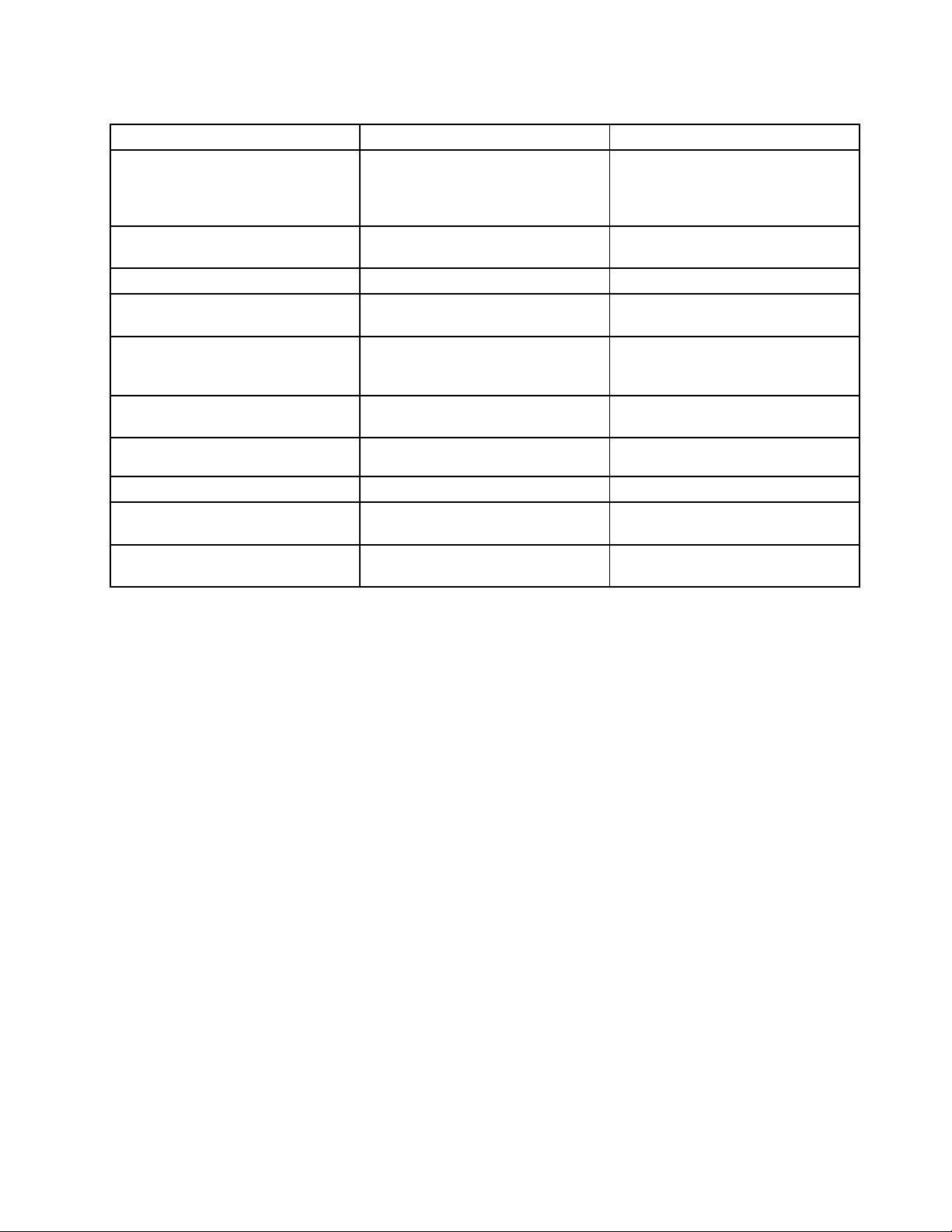
Tabela2.Programinakontrolnojtabli(nastavak)
Program
FingerprintSoftwareSistemibezbednost
LenovoSolutionCenterSistemibezbednost
MessageCenterPlus
MobileBroadbandConnectMrežaiInternetLenovo–3Gmobilnaširokopojasna
PasswordManager
PowerManagerHardverizvuk
RecoveryMedia
Sekcijaukontrolnojtabli
Hardverizvuk
ProgramiPorukeodkompanijeLenovo
Sistemibezbednost
Korisničkinaloziiporodična
bezbednost
Sistemibezbednost
Sistemibezbednost
Tekstzelenebojeukontrolnojtabli
Lenovo–čitačotisakaprstiju
ili
Lenovo–čitačotisakaprstijuza
prenosiveračunare
Lenovo–ispravnostsistemai
dijagnostika
veza
Lenovo–bezbednoskladištelozinki
Lenovo–kontrolenapajanja
Lenovo-FactoryRecoveryDisks
SimpleTap
SystemUpdateSistemibezbednostLenovo–ažuriranjeiupravljački
RescueandRecovery
Programi
Sistemibezbednost
Lenovo–SimpleTap
programi
Lenovo–EnhancedBackupand
Restore
PristupanjeLenovoprogramimapodoperativnimsistemomWindows8
AkojenaračunaruprethodnoinstaliranoperativnisistemWindows8,Lenovoprogramimamožeteda
pristupitenabilokojiodsledećihnačina:
•KliknitenaikonuLenovoQuickLaunchnatracizadataka.Prikazaćeselistaprograma.Dvaputakliknite
naikonuLenovoprogramadabistegapokrenuli.Akoželjeniprogramnijenalisti,kliknitenaikonu
znakaplus+.
•PritisnitetasterWindowsdabisteprešlinaekranStart.KliknitenaLenovoprogramdabistegapokrenuli.
Akonemožetedapronađeteželjeniprogram,pomeritekursorudonjidesniugaoekranadabisteprikazali
dugmadzapostavke.ZatimkliknitenaprivezakSearch(Pretraga)dabistepotražiliželjeniprogram.
Uzavisnostiodmodela,računarmoždapodržavasledećeLenovoprograme:
•ActiveProtectionSystem
•FingerprintSoftware
•LenovoCloudStorage
•LenovoCompanion
•LenovoMobileAccess
•LenovoQuickLaunch
•LenovoQuickSend
•LenovoQuickSnip
•LenovoSettings
•LenovoSolutionCenter
•LenovoSupport
Poglavlje1.Pregledproizvoda13
Page 30
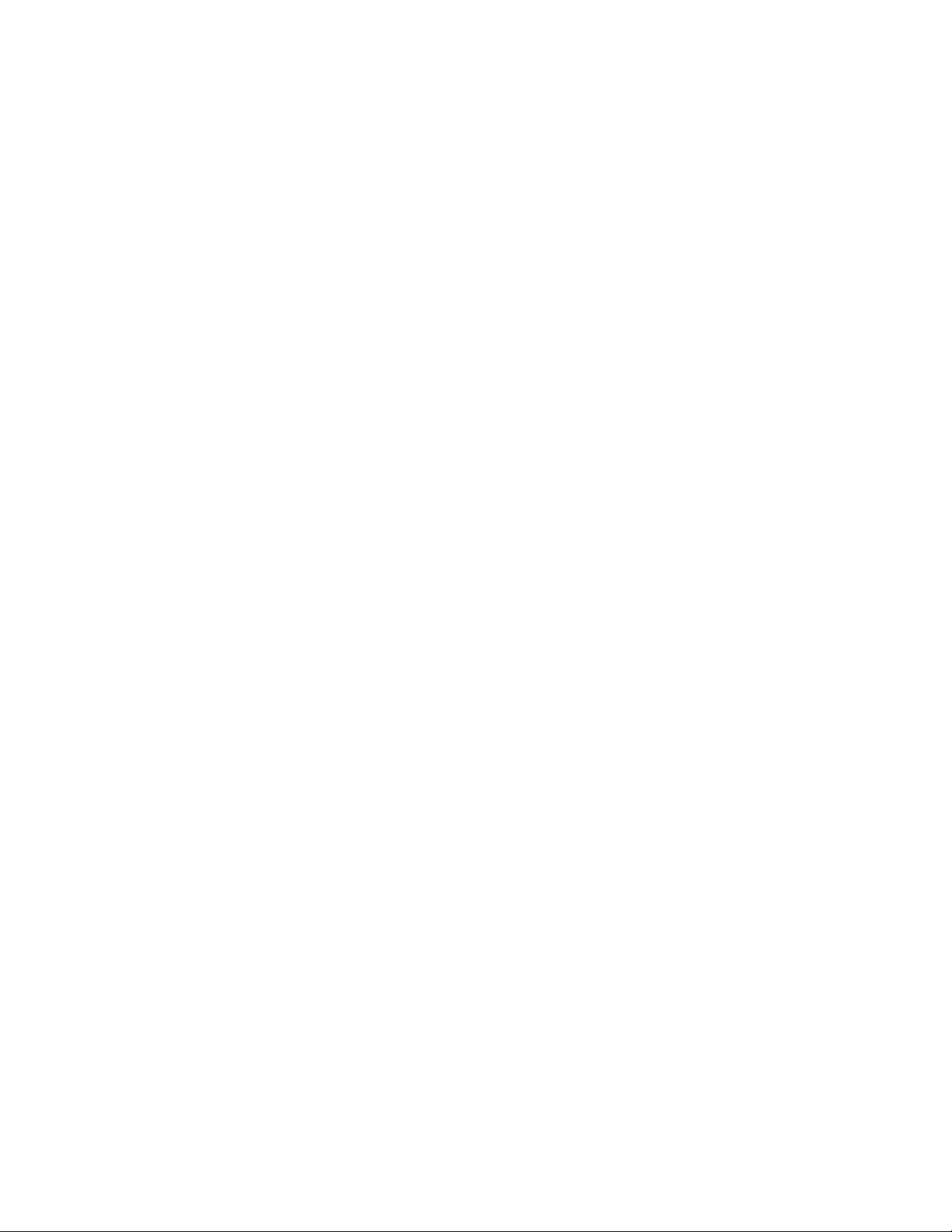
•LenovoThinkVantageTools
•PasswordManager
•SystemUpdate
Napomena:ProgramPasswordManagernijeprethodnoinstalirannaračunaru.ProgramPasswordManager
možetedapreuzmetesaLenovoveblokacijezapodrškunaadresi:
http://www.lenovo.com/support
PregledLenovoprograma
OvatemapružainformacijeonekimLenovoprogramima.
Napomena:Uzavisnostiodmodelaračunara,nekiprogramimoždanećebitidostupni.
•AccessConnections
ProgramAccessConnectionsjepomoćniprogramzapovezivanjekojislužizakreiranjeiupravljanje
prolimalokacije.SvakiprollokaciječuvasvepostavkemrežeiInternetkonguracijekojesupotrebne
zapovezivanjenamrežnuinfrastrukturusaodređenelokacije,poputdomailikancelarije.
Promenomprolalokacijedokpomerateračunarsajednogmestanadrugomožetesebrzoijednostavno
povezatinamrežubezpotrebedasvakiputručnokongurišetepostavkeiponovopokrećeteračunar.
•ActiveProtectionSystem
ProgramActiveProtectionSystemštitiharddiskkadašoksenzorunutarračunaraotkrijestanjekojebi
moglodaoštetiharddisk,kaoštosunagibsistema,preteranevibracijeiliudarci.Harddiskjemanje
podložanoštećenjimakadajevanupotrebe.Uzroktomejedasistemprekidaobrtanjeharddiskakada
jeonvanupotrebeitakođemoždapremeštaglavezačitanjeiupisivanjenadiskuuoblastikojene
sadržepodatke.Čimšoksenzorregistrujedajeokruženjeponovostabilno(minimalnapromenaunagibu
sistema,vibracijamailiudarcima),uključićeharddisk.
•ClientSecuritySolution
ProgramClientSecuritySolutionštitiračunarzaštitomklijentskihpodatakaiodbijanjempokušajaproboja
sistemabezbednosti.Takođevampomažedaupravljatelozinkama,povratitezaboravljenulozinku,
nadgledatebezbednosnepostavkenaračunaruipredlaževamkakodapoboljšatebezbednostračunara.
•CommunicationsUtility
ProgramCommunicationsUtilityvamomogućavadakongurišetepostavkekamereiaudiouređaja.
•FingerprintSoftware
Akouzračunardobijeteintegrisaničitačotisakaprstiju,programFingerprintSoftwarevamomogućavada
uneseteotisakprstaipovežetegasaWindowslozinkom.Natajnačinpotvrdaidentitetapomoćuotiska
prstamožedazamenilozinkuiomogućijednostavanibezbedankorisničkipristup.
•LenovoCloudStorage
ProgramLenovoCloudStoragevamomogućavadaotpremiteiuskladištitesvojelokalnedatotekena
udaljeniLenovoserver.Uskladištenedatotekemožetedapregledateipreuzmeteubilokomtrenutku.
•LenovoCompanion
PrekoprogramaLenovoCompanionmožetedadobijeteinformacijeododacimazaračunar,pregledate
blogoveičlankeoračunaruipotražiteostalepreporučeneprograme.
•LenovoMobileAccess
PrijavitesesvojimMicrosoftnalogomdabisteseregistrovalizauslugu,kupovalipaketezaprenos
podataka,obavljaliplaćanjanamrežiiupravljaliinformacijamaosvomnaloguzamobilneuređaje.
•LenovoQuickLaunch
ProgramLenovoQuickLaunchvamomogućavabrzpristupprogramimainstaliranimnaračunaru,
uključujućiLenovoprograme,Microsoftprogrameidrugeprogramenezavisnihproizvođača.
14Uputstvozakorisnike
Page 31

•LenovoQuickSend
ProgramLenovoQuickSendvamomogućavatrenutnoslanjedatotekačlanovimaneposrednezajednice
uokvirubežičneLANmreže.Možetedaseuparitesaprijateljimaičlanovimaporodicekojisenalazeu
bliziniidabrzo,direktnoibezbednošaljetedatoteke.
•LenovoQuickSnip
ProgramLenovoQuickSnipvamomogućavadanapraviteisačuvatesnimakekrana.Snimakekrana
možetedaizrežeteidagakoristiteudrugimprogramima.
•LenovoSettings
SvojdoživljajkorišćenjaračunaramožetedapoboljšatekorišćenjemprogramaLenovoSettings.Program
LenovoSettingsvamomogućavadapretvoriteračunaruprenosivupristupnutačku,kongurišete
postavkekamereimikrofona,optimizujetepostavkenapajanjainapraviteiupravljatevećimbrojem
mrežnihprola.
•LenovoSolutionCenter
ProgramLenovoSolutionCentervamomogućavadapronađeteuzrokeproblemasaračunaromidaih
rešite.Onobjedinjavadijagnostičketestove,prikupljanjeinformacijaosistemu,statusbezbednostii
informacijeopodršci,zajednosasavetimazaobezbeđivanjeoptimalnihperformansisistema.
•LenovoSupport
ProgramLenovoSupportvamomogućavadaregistrujeteračunarkodkompanijeLenovo,proveritestanje
računaraistatusbaterije,preuzmeteipregledatekorisničkauputstva,dobijeteinformacijeogarancijii
istražiteinformacijeopomoćiipodršci.
•LenovoThinkVantageTools
ProgramLenovoThinkVantageT oolsomogućavavamdalakšeibezbednijeraditetakoštovam
pojednostavljujepristuprazličitimtehnologijama,kaoštosuprogramFingerprintSoftware,program
LenovoSolutionCenteritd.
•MessageCenterPlus
ProgramMessageCenterPlusautomatskiprikazujeporukeovažnimobaveštenjimaodkompanijeLenovo,
kaoštosuupozorenjaosistemskimažuriranjimaiupozorenjaostanjimakojazahtevajuvašupažnju.
•MobileBroadbandConnect
ProgramMobileBroadbandConnectvamomogućavadapovežeteračunarsamobilnommrežomširokog
propusnogopsega(3G)prekopodržanekarticezabežičniWAN.
•PasswordManager
ProgramPasswordManagerautomatskisakupljaipopunjavainformacijezapotvrduidentitetaza
Windowsprogrameiveblokacije.
•PowerManager
ProgramPowerManageromogućavavamdanajednostavanieksibilannačinupotpunostiupravljate
napajanjemračunarakojikoristite.Omogućavavamdaprilagoditepostavkenapajanjaračunarakako
bisteostvarilipostiglinajboljuravnotežuizmeđuperformansiiuštedeenergije.
•RecoveryMedia
ProgramRecoveryMediavamomogućavadavratitesadržajharddiskailiSSDuređajanafabrički
podrazumevanepostavke.
•RescueandRecovery
ProgramRescueandRecoverypredstavljajednostavnorešenjezaoporavakivraćanjeuprethodno
stanje.Sadržiskupalatkizasamooporavakzahvaljujućikojimaćetemoćidadijagnostikujeteproblemesa
računarom,dobijetepomoćiizvršiteoporavakposlepadasistema,čakiakonemožetedapokrenete
operativnisistemWindows.
•SimpleTap
Poglavlje1.Pregledproizvoda15
Page 32

ProgramSimpleTapvamomogućavadabrzoprilagoditenekeosnovnepostavkeračunara,kaoštosu
potpunoutišavanjezvučnika,podešavanjejačinezvuka,zaključavanjeoperativnogsistema,pokretanje
programa,otvaranjevebstranice,otvaranjedatotekeitd.ProgramSimpleTapmožetedakoristiteidabiste
pristupiliprodavniciLenovoAppShop,izkojemožetedapreuzmeterazličiteprogrameiračunarskisoftver.
DabistebrzopokrenuliprogramSimpleTap,kliknitenacrvenuSimpleTappolaznutačkunaradnojpovršini.
CrvenapolaznatačkaćebitidostupnanaradnojpovršininakonprvogpokretanjaprogramaSimpleTap.
Napomena:ProgramSimpleTapdostupanjesamonaodređenimmodelimanakojimajeprethodno
instaliranoperativnisistemWindows7.AkonavašemračunarupodoperativnimsistemomWindows7nije
prethodnoinstaliranprogramSimpleTap,možetegapreuzetisaLenovoveblokacijezapodrškunaadresi:
http://www.lenovo.com/support
•SystemUpdate
ProgramSystemUpdatevamomogućavadapreuzimateiinstaliratesoftverskepaketezaažuriranje
(Lenovoprograme,upravljačkeprogramezauređaje,UEFIBIOSispravkeidrugeprogramenezavisnih
proizvođača)kakobisoftvernaračunaruuvekbioažuran.
16Uputstvozakorisnike
Page 33

Poglavlje2.Korišćenjeračunara
Uovompoglavljućetepronaćiinformacijeotomekakodakoristitenekekomponenteračunara.
Poglavljesadržisledećeteme:
•“Registrovanjeračunara”nastranici17
•“Čestopostavljanapitanja”nastranici17
•“Specijalnitasteri”nastranici19
•“KorišćenjeThinkPadpokazivačkoguređaja”nastranici20
•“Upravljanjenapajanjem”nastranici22
•“Povezivanjesamrežom”nastranici25
•“Korišćenjespoljnogmonitora”nastranici29
•“KorišćenjefunkcijeExtenddesktop(Proširenaradnapovršina)”nastranici31
•“Postavljanjeprezentacije”nastranici32
•“Korišćenjeaudiofunkcija”nastranici32
•“Korišćenjekamere”nastranici33
•“Korišćenjemedijskekartice”nastranici34
Registrovanjeračunara
Kadaregistrujeteračunar,informacijeseunoseubazupodataka,štokompanijiLenovoomogućavadavas
kontaktirauslučajupovlačenjailinekogdrugogozbiljnogproblema.Nakonštosteregistrovaliračunarkod
kompanijeLenovo,dobićeteibržuuslugukadapozoveteLenovodabistedobilipomoć.Poredtoga,unekim
delovimasvetaregistrovanikorisnicimogudobitidodatneprivilegijeiusluge.
DabisteračunarregistrovalikodkompanijeLenovo,uraditejednoodsledećeg:
•Posetitelokacijuhttp://www.lenovo.com/registeripratiteuputstvanaekranudabisteregistrovalisvoj
računar.
•PovežiteračunarsaInternetomiregistrujteračunarpomoćuprethodnoinstaliranogprogramaza
registraciju:
-ZaWindows7:prethodnoinstaliraniprogramLenovoProductRegistrationseautomatskipokreće
nakonprvogkorišćenjaračunara.Pratiteuputstvanaekranudabisteregistrovalisvojračunar.
-ZaWindows8:pritisnitetasterWindowsdabisteprešlinaekranStartiotvoriteprogramLenovo
Support.ZatimkliknitenaRegistration(Registracija)ipratiteuputstvanaekranudabisteregistrovali
računar.
Čestopostavljanapitanja
Uovojtemijenavedenonekolikosavetakojićevamomogućitidaoptimizujetekorišćenjeračunara.
Dabistebilisigurnidaćeperformansevašegračunarabitinanajvišemnivou,posetitesledećuveblokaciju
kakobistepronašliinformacijekaoštosupomoćzarešavanjeproblemaiodgovorinanajčešćapitanja:
http://www.lenovo.com/support/faq.
©CopyrightLenovo2013
17
Page 34

Daliuputstvozakorisnikemogudadobijemnadrugomjeziku?
•Dabistepreuzeliuputstvozakorisnikenadrugomjeziku,iditena
http://www.lenovo.com/ThinkPadUserGuides.Zatimpratiteuputstvanaekranu.
Kakomoguekasnijedakoristimnapajanjebaterije?
•Dabistesačuvalinapajanjeiliodložilirad,adanemoratedaizlaziteizprogramailisačuvatedatoteke,
pogledajte“Režimiuštedeenergije”nastranici24
.
•Dabistepostiglinajboljuravnotežuizmeđuperformansiiuštedeenergije,kreirajteiprimenjujteplanove
napajanja.Pogledajte“Upravljanjeenergijombaterije”nastranici24.
•Ukolikoćeračunarbitiugašennaduživremenskiperiod,pražnjenjebaterijskognaponamožetesprečiti
takoštoćeteuklonitibateriju.Višeinformacijaokorišćenjubaterijepotražiteuodeljku“Upravljanje
napajanjem”nastranici22
.
Zabrinutistezasigurnostilivamjepotrebnobezbednoodlaganjepodatakakojisusačuvanina
harddiskuiliSSDuređaju?
•ProučitePoglavlje4Poglavlje4“Sigurnost”nastranici41dabistesaznalikakomožetedazaštitite
računarodkrađeineovlašćenogpristupa.
•UpotrebiteprogramPasswordManagerdabistezaštitilipodatkeuskladištenenaračunaru.Više
informacijamožetepronaćiuinformacionomsistemupomoćiprograma.
•PrenegoštoodložitepodatkesaharddiskailiSSDuređaja,obaveznopročitajteodeljak“Obaveštenje
obrisanjupodatakasaharddiskailiSSDuređaja”nastranici50.
Dalivampovezivanjesarazličitihlokacijapredstavljaizazov?
•Dabisterešiliproblemeuvezisapriključivanjemnabežičnumrežu,posetiteveblokaciju:
http://www.lenovo.com/support/faq
•IskoristiteprednostifunkcijaumrežavanjakorišćenjemprogramaAccessConnections(podoperativnim
sistemomWindows7)iliLocationAwareness(podoperativnimsistemomWindows8).
•Višeinformacijaokorišćenjubežičnihfunkcijanaračunarumožetepronaćiuodeljku“Bežičneveze”na
stranici26.
•Dabisteputovalisigurnije,obaveznoproveritesaveteuodeljku“Putovanjesaračunarom”nastranici39.
•Dabisteomogućiliilionemogućilibežičnufunkciju,pritisnitetasterF8.
Kakodaodržimprezentacijuilipriključimspoljnimonitor?
•Obaveznosleditepostupakza“Korišćenjespoljnogmonitora”nastranici29
.
•PomoćufunkcijeExtenddesktopmožetedaprikažeteizlaznepodatkeinaekranuračunarainaspoljnom
monitoru.
Kakodapriključimilizamenimuređaj?
•ZavišeinformacijaotomekakodazameniteuređajnaračunarupogledajteodeljakPoglavlje6“Zamena
uređaja”nastranici61
.
Većnekovremekoristiteračunarionradisvesporije?
•Sledite“Osnovnisavetizasprečavanjeproblema”nastranici113.
•Pomoćuprethodnoinstaliranogdijagnostičkogsoftveramožetesamidadijagnostikujeteprobleme.
•ProučiterešenjazaoporavakuPoglavlje5“Pregledoporavka”nastranici53
.
Odštampajtesledećeodeljkeičuvajteihuzračunaruslučajudanemožetedapristupiteuputstvuza
korisnikenamrežikadajetoneophodno.
18Uputstvozakorisnike
Page 35

•“Instaliranjenovogoperativnogsistema”nastranici91
•“Računarnereaguje”nastranici119
•“Problemisanapajanjem”nastranici133
Specijalnitasteri
Naračunarusenalazinekolikospecijalnihtasterakojićevamobezbeditilakiekasanrad.
Funkcijskitasteri
Tastaturaimanekolikofunkcijskihtastera,ukojespadajutasterFn1,funkcijskitasteri2inekidrugitasteri.
•+OmogućavailionemogućavafunkcijuFnLock.
KadajefunkcijaFnLockonemogućena:IndikatorFnLockjeisključen(podrazumevanirežim).Dabiste
aktiviralispecijalnufunkcijusvakogtastera,pritisnitefunkcijskitasterdirektno.DabisteuneliF1–F12,
potrebnojedapritisnetetasterFniodgovarajućifunkcijskitaster.
KadajefunkcijaFnLockomogućena:IndikatorFnLockseuključuje.DabisteuneliF1–F12,pritisnite
funkcijsketasteredirektno.Dabisteaktiviralispecijalnufunkcijusvakogtastera,potrebnojedapritisnete
tasterFniodgovarajućifunkcijskitaster.
•Potpunoutišavailiaktivirazvučnike.
Ukolikozvukpotpunoutišateiisključiteračunar,zvukćeostatiutišaninakonštoponovouključite
računar.Dabisteuključilizvuk,pritisniteF2iliF3.
•Smanjujejačinuzvukazvučnika.
•
•Potpunoutišavailiaktiviramikrofone.
•Smanjujeosvetljenostekrana.
•Povećavaosvetljenostekrana.
Napomena:Jačinuosvetljenjaekranamožeteprivremenodapromenitepritiskomnaovadvatastera.
•Prebacujelokacijuizlazaprikazasaekranaračunaranaspoljnimonitoriobratno.
Povećavajačinuzvukazvučnika.
Poglavlje2.Korišćenjeračunara19
Page 36

•Omogućavailionemogućavabežičnefunkcije.
•
ZaWindows8:OtvaradugmezapostavkeSettings(Postavke).
ZaWindows7:Otvarakontrolnutablu.
•
ZaWindows8:OtvaradugmezapostavkeSearch(Pretraga).
ZaWindows7:OtvaraWindowsSearch(Windowspretraga).
•
•
ZaWindows8:Prikazujesveprograme.
ZaWindows7:OtvaraComputer(Računar).
•Fn+razmaknica:Kontrolišepozadinskoosvetljenjetastature.
Postojetrirežimazapozadinskoosvetljenjetastature:Off(Isključeno),Low(Nisko),iHigh(Visoko).
PritisnitekombinacijutasteraFn+razmaknicadabistepromenilirežimepozadinskogosvetljenjatastature.
•Fn+B:ImaistufunkcijukaoitasterBreak.
•Fn+P:ImaistufunkcijukaoitasterPause.
•Fn+S:ImaistufunkcijukaoitasterSysRq.
•Fn+K:ImaistufunkcijukaoitasterScrLK.
Prikazprogramakojesteotvorili.
Windowstaster
UoperativnomsistemuWindows7,pritisnitetasterWindowsdabisteotvorilimeniStart.Uoperativnom
sistemuWindows8,pritisnitetasterWindowsdabisteprešlisaaktuelnogradnogprostoranaekranStarti
obratno.
Windowstastermožetedakoristitezajednosadrugimtasteromdabisteupotrebilidrugefunkcije.Više
informacijamožetepronaćiuinformacionomsistemupomoćioperativnogsistemaWindows.
KorišćenjeThinkPadpokazivačkoguređaja
ThinkPadpokazivačkiuređajsesastojiodT rackPointpokazivača1idodirnetable2.Celadodirnatablaje
aktivnaoblast,osetljivanapokreteprsta.Zonelevogklika3izonedesnogklika5funkcionišukaolevi
20Uputstvozakorisnike
Page 37

idesnitastermišanastandardnommišu.Zonapomeranjasadržaja4vamomogućavadapomerate
sadržajvebstranicailidokumenataubilokomsmeru.
DabistekoristiliT rackPointpokazivač,pritisniteneklizećukapicunapokazivačuubilokomsmerukojije
paralelansatastaturom.Zatimmožetedapomeritekursor.Međutim,sampokazivačsenepomera.Brzina
kojomsekursorpomerazavisiodjačinekojompritisnetepokazivač.
Dabistekoristilidodirnutablu,prevucitevrhomprstaprekododirnetabledabistepomerilikursor.Dodirna
tablanaračunarupodržavavišedodirnufunkcijupomoćukojemožetedauvećateiliumanjiteprikaz,
pomeratesepoekranuiligarotiratedokpretražujeteInternetiličitateiliuređujetenekidokument.
PrilagođavanjeThinkPadpokazivača
MožetedaprilagoditepostavkeThinkPadpokazivačkoguređaja.Naprimer,možetedaomogućiteili
onemogućiteThinkPadpokazivačkiuređajidakoristitespoljnogmiša.
DabistepromenilipostavkeThinkPadpokazivačkoguređaja,uraditesledeće:
1.Iditenakontrolnutablu,azatimkliknitenaHardwareandSound(Hardverizvuk)➙Mouse(Miš)➙
ThinkPad.
2.PratiteuputstvanaekranukakobisteprilagodiliThinkPadpokazivačkiuređaj.
Zamenakapice
Kapica1navrhuTrackPointpokazivačamožedaseukloni.Možetedazamenitekapicukaoštojeprikazano
ispod.
Napomena:TrackPointkapicakojasekoristinavašemračunaruimažlebovea,kaoštojeprikazanona
sledećojilustraciji.ObaveznojezameniteodgovarajućomTrackPointkapicom.
Poglavlje2.Korišćenjeračunara21
Page 38

Upravljanjenapajanjem
Kadamoratedakoristiteračunarnamestugdenemaelektričnihutičnica,radračunarazavisiodnapajanja
baterijom.Različitekomponenteračunaratrošerazličitekoličineenergije.Štovišekoristitekomponente
kojezahtevajudostaenergije,baterijasebržetroši.
ProdužitevremeradabeznapajanjaizelektričnihutičnicapomoćuThinkPadbaterija.Mobilnostjeunela
revolucijuuposlovanjetakoštovamjeomogućiladamožetedaponeseteposaogdegoddaidete.Pomoću
ThinkPadbaterijamoćićetedaraditedužebezpotrebedabudetevezanizaelektričnuutičnicu.
Proverastatusabaterije
IkonastatusabaterijenaWindowssistemskojtraciposlovaprikazujeprocenatpreostalognapajanjabaterije.
Stepenkorišćenjanaponaubaterijiodređujekolikodugomožetedakoristitebaterijuuračunaruizmeđu
dvapunjenja.Zbograzličitihnavikaipotrebakorisnika,teškojepredvidetikolikojednopunjenjebaterije
možedatraje.Dvasuosnovnafaktora:
•Kolikoenergijebaterijasadržinapočetkurada.
•Načinnakojikoristiteračunar.Naprimer:
-KolikočestopristupateharddiskuiliSSDuređaju.
-Kolikijenivoosvetljenostiekranaračunara.
-Kolikočestokoristitebežičnefunkcije.
Dabisteproverilidetaljneinformacijeostatusubaterije,uraditesledeće:
•ZaoperativnisistemWindows7:OtvoriteprogramPowerManagerikliknitenakarticuBattery(Baterija).
ZauputstvaotomekakodapokreneteprogramPowerManager,pogledajte“PristupanjeLenovo
programimapodoperativnimsistemomWindows7”nastranici11
•ZaoperativnisistemWindows8:
-PritisnitetasterWindowsdabisteprešlinaekranStart,otvoriteprogramLenovoSettingsikliknite
naPower.
-PritisnitetasterWindowsdabisteprešlinaekranStart,otvoriteprogramLenovoSupportikliknite
naBatteryHealth(Stanjebaterije).
22Uputstvozakorisnike
.
Page 39

Korišćenjeispravljačazastruju
Napajanjekojepokrećeračunarmožedadolaziiliizkompletalitijum-jonskihbaterijakojiseuznjega
dostavljailiizizvoraelektričneenergijeputemispravljačazastruju.Dokkoristiteelektričnuenergiju,baterija
seautomatskipuni.
Ispravljačzastrujukojiseisporučujesaračunaromimadveosnovnekomponente:
•Komplettransformatorakojipretvaranaizmeničnustrujuuonukojasekoristisaračunarom.
•Kablzanapajanjekojisepriključujeuelektričnuutičnicuikomplettransformatora.
Pažnja:Korišćenjeneodgovarajućegkablazanapajanjemožedaizazoveozbiljnaoštećenjaračunara.
Povezivanjeispravljačazastruju
Dabistepovezaliadapterzanapajanjenaizmeničnomstrujom,uraditesledeće:
Napomena:Obaveznoobavljajteradnjeredosledomkojimsunavedene.
1.Priključitekablzanapajanjeuelektričnuutičnicu.
2.Priključitekablzanapajanjeuadapterzanapajanjenaizmeničnomstrujom.
3.Priključiteadapterzanapajanjenaizmeničnomstrujomukonektorzanapajanjeračunara.
Savetizakorišćenjeadapterazanapajanjenaizmeničnomstrujom
Statusbaterijemožeteubilokomtrenutkudaproveritenameračubaterijeudnuekrana.
•Kadaseispravljačzastrujunekoristi,iskopčajtegaizelektričneutičnice.
•Nemojtečvrstodaobmotavatekablzanapajanjeokotransformatoraadapterazanapajanjenaizmeničnom
strujomkadakoristitenapajanjenaizmeničnomstrujom.
•Prenegoštopočnetedapunitebateriju,uveritesedajenjenatemperaturanajmanje10°C(50°F).
•Baterijumožetedapunitekadajeračunarpovezansanapajanjemnaizmeničnomstrujom,abaterija
instalirana.Baterijumoratedapuniteusvakojodsledećihsituacija:
-Kadakoristitenovubateriju.
-KadaikonastatusabaterijenaWindowssistemskojtraciposlovaprikazujenizakprocenatpreostalog
napajanjabaterije.
-Kadabaterijanijedugokorišćena
Punjenjebaterije
Kadaproveritestatusbaterijeiotkrijetedajeprocenatpreostalognapajanjamali,potrebnojedanapunite
bateriju.
Akojeelektričnautičnicaublizini,priključiteispravljačzastrujuuutičnicu,azatimukopčajtepriključaku
računar.Baterijaćesepotpunonapunitizaokošestsati.Tozavisiodveličinebaterijeizičkogokruženja.
Napomena:Dabimaksimalnoprodužioradnivekbaterije,računarnepočinjedapunibaterijuakoje
preostaliprocenatnapunjenostivećiod95%.
Produžavanjeradnogvekabaterije
Dabistepostiglinajboljuravnotežuizmeđuperformansiiuštedeenergije,prilagoditepostavkeplana
napajanja.Dabistepristupilipostavkamaplananapajanja,uraditesledeće:
•Koristitebaterijudoksenapajanjeupotpunostineistroši.
Poglavlje2.Korišćenjeračunara23
Page 40

•Upotpunostinapunitebaterijuprekorišćenja.Dabistevidelidalijebaterijaupotpunostinapunjena,
proveriteikonustatusabaterijenaWindowssistemskojtraciposlova.
•Uvekkoristitefunkcijeupravljanjanapajanjem,kaoštosurežimiuštedeenergije,prazanekran,režim
spavanjaihibernacije.
Upravljanjeenergijombaterije
Dabistepostiglinajboljuravnotežuizmeđuperformansiiuštedeenergije,prilagoditepostavkeplana
napajanja.
Dabistepristupilipostavkamaplananapajanja,uraditesledeće:
•ZaWindows7:PokreniteprogramPowerManagerizatimkliknitenakarticuPowerPlan(Plannapajanja).
ZauputstvaotomekakodapokreneteprogramPowerManager,pogledajte“PristupanjeLenovo
programimapodoperativnimsistemomWindows7”nastranici11.
•ZaWindows8:KliknitenaikonustatusabaterijenaWindowssistemskojtraciposlovaikliknitenaPower
Options(Opcijenapajanja).ZatimkliknitenaChangeplansettings(Promeniopcijeplana).
Višeinformacijamožetepronaćiuinformacionomsistemupomoći.
Režimiuštedeenergije
Postojinekolikorežimakojemožeteubilokomtrenutkudakoristitedabisteuštedelienergiju.Ovajodeljak
vampredstavljasvakiodtihrežimaiprenosisaveteoekasnomkorišćenjubaterije.
Orežimimauštedeenergije
•Prazanekran(samozaWindows7):
Ekranračunaratrošiznatnukoličinuenergijebaterije.Postupitenasledećinačindabisteisključili
napajanjeekrana:
1.NatracizadatakakliknitedesnimtasterommišanaPowerManagerpokazivačnapunjenostibaterije.
2.IzaberitePoweroffdisplay(Isključiekran).
•Spavanje:
Urežimuspavanjaradsečuvaumemoriji,azatimseSSDuređajiliharddiskiekranračunaraisključuju.
Kadaračunarizađeizrežimaspavanja,radsevraćaurokuodnekolikosekundi.
Dabisteračunarprebaciliurežimspavanja,uraditeneštoodsledećeg:
-ZaWindows7:KliknitenastrelicuporedikoneShutdown(Isključi),azatimizaberiteSleep(Spavanje).
PritisnitetasterFndabiračunarizašaoizrežimaspavanja.
-ZaWindows8:Pomeritekursorudonjidesniugaoekranadabisteprikazalidugmadzapostavke.
ZatimkliknitenaSettings(Postavke)➙Power(Napajanje)➙Sleep(Spavanje).
Uzavisnostiodmodelaračunara,računarkojikoristitemožedapodržavafunkcijupripravnostiuperiodu
od30dana.Kadajeovafunkcijaomogućena,računartrošijošmanjenapajanjanegourežimuspavanjai
zapovratakunormalanradpotrebnojesamonekolikosekundikadapritisnetedugmezanapajanje.Da
bistedobilivišeinformacijaokorišćenjufunkcijepripravnostiuperioduod30dana,uraditesledeće:
-ZaWindows7:PogledajteinformacionisistempomoćiprogramaPowerManager.Zauputstvao
tomekakodapokreneteprogramPowerManager,pogledajte“PristupanjeLenovoprogramimapod
operativnimsistemomWindows7”nastranici11.
-ZaWindows8:PritisnitetasterWindowsdabisteprešlinaekranStart,otvoriteprogramLenovo
SettingsikliknitenaPower.
•Hibernacija:
24Uputstvozakorisnike
Page 41

Pomoćuovogrežimamožeteupotpunostidaisključiteračunarbezčuvanjadatotekailizatvaranja
pokrenutihprograma.Kadaračunaruđeurežimhibernacije,sviotvoreniprogrami,fascikleidatotekese
čuvajunaharddisku,azatimseračunarisključuje.
Dabisteračunarprebaciliurežimhibernacije,promenitepostavkeplananapajanja.Dabistepristupili
postavkamaplananapajanja,uraditesledeće:
-ZaWindows7:PokreniteprogramPowerManagerizatimkliknitenakarticuPowerPlan(Plan
napajanja).ZauputstvaotomekakodapokreneteprogramPowerManager,pogledajte“Pristupanje
LenovoprogramimapodoperativnimsistemomWindows7”nastranici11
-ZaWindows8:KliknitenaikonustatusabaterijenaWindowssistemskojtraciposlovaikliknitena
PowerOptions(Opcijenapajanja).ZatimkliknitenaChangeplansettings(Promeniopcijeplana).
Omogućavanjefunkcijebuđenja
Funkcijabuđenjajepodrazumevanoonemogućena.Kadaračunarprebaciteurežimhibernacije,onnetroši
napajanje.Akojefunkcijabuđenjaomogućena,računartrošimalukoličinuenergijekadagaprebaciteu
režimhibernacije.
Dabisteomogućilifunkcijubuđenja,uraditesledeće:
1.Iditenakontrolnutablu.ZatimkliknitenaSystemandSecurity(Sistemibezbednost).
2.KliknitenaAdministrativeTools(Administrativnealatke).
3.DvaputkliknitenaTaskScheduler(Planiranjezadataka).Unesiteadministratorskulozinkuilipotvrdu,
akotoodvasbudetraženo.
4.Ulevomoknuizaberitefasciklusazadacimazakojuželitedaomogućitefunkcijubuđenja.Prikazujuse
planiranizadaci.
5.Kliknitenanekiplaniranizadatak,azatimkliknitenakarticuConditions(Uslovi).
6.UodeljkuPower(Napajanje)potvrditeizborupoljuzapotvrduWakethecomputertorunthistask
(Probudiračunarradipokretanjaovogzadatka).
.
OmogućavanjealarmabaterijepodoperativnimsistemomWindows7
ZaoperativnisistemWindows7,računarmožetedaprogramiratetakodase,kadanivonapunjenostibaterije
opadneispododređenognivoa,dogodetristvari:isključisealarm,prikažeseporukaiLCDseisključi.
Dabisteomogućilialarmbaterije,uraditesledeće:
1.PokreniteprogramPowerManager.
2.KliknitenakarticuGlobalPowerSettings(Opštepostavkenapajanja).
3.ZapostavkeLowbatteryalarm(Alarmzanizaknivonapunjenostibaterije)iCriticallylowbattery
alarm(Alarmzakritičnonizaknivonapunjenostibaterije)odrediteprocenatnapunjenostibaterije
iželjenuradnju.
Napomena:Akoračunaruđeurežimspavanjailihibernacijekadajenivonapunjenostibaterijenizak,a
porukaalarmasejošuveknijepojavila,taporukaćeseprikazatikadaračunarnastavisanormalnimradom.
Dabistenastavilinormalanrad,kliknitenaOK(Uredu)kadaseprikažeporuka.
Povezivanjesamrežom
RačunarimajednuilivišemrežnihkarticazapovezivanjesaInternetomiožičenomilibežičnomLAN
mrežomuvašempreduzeću.
Napomena:NekimodeliseisporučujusakarticomzabežičniWANkojavamomogućavadauspostavite
bežičnevezesaudaljenimjavnimiliprivatnimmrežama.
Poglavlje2.Korišćenjeračunara25
Page 42

Eternetveze
PomoćuEternetfunkcijeugrađeneuračunarmožetedasepovežetesalokalnommrežomilidauspostavite
širokopojasnuvezu.
DabistesepovezalisamrežomprekoEterneta,uraditesledeće:
•ZaWindows7:KoristiteprogramAccessConnections.Zauputstvaotomekakodapokreneteprogram
AccessConnectionspogledajte“PristupanjeLenovoprogramimapodoperativnimsistemomWindows
7”nastranici11
•ZaWindows8:PritisniteF9dabisteotvoriliprogramLenovoSettingsikliknitenaLocationAwareness.
Zatimpratiteuputstvanaekranu.
OPASNOST
RačunarimaEternetpriključak.Dabisteizbeglimogućnostdadođedoelektričnogšoka,nemojte
povezivatitelefonskikablsaEternetpriključkom.
.
Bežičneveze
Bežičnakomunikacijakoristisezaprenospodatakaisključivoputemradiotalasabezupotrebekablova.
Uzavisnostiodbežičnoguređajauračunaru,moćićetedasepovežetesasledećimkategorijamabežičnih
mreža.
BežičniLAN
BežičnaLANmrežapokrivarelativnomalugeografskuoblast,kaoštojeposlovnazgradailikuća.Uređaji
zasnovaninastandardima802.11mogudasepovežusaovommrežom.
Računarseisporučujesaugrađenomkarticomzabežičnumrežuiuslužnimprogramomzakongurisanje
kojićevampomoćidauspostavitebežičnevezeinadgledatestatusveze.Tovamomogućavadaostanete
povezanisamrežomdoksteukancelariji,salizasastankeiliusvomdomu,bezpotrebezauspostavljanjem
žičaneveze.
SavetizakorišćenjebežičneLANfunkcije
Dabisteostvarilinajboljuvezu,pridržavajtesesledećihsmernica:
•PostaviteračunartakodaimaštojemanjemogućepreprekaizmeđubežičneLANpristupnetačke
iračunara.
•Otvoriteekranračunarapoduglommalovećimod90stepeni.
•Akobežičnufunkcijuračunara(standardi802.11)koristiteistovremenosaBluetoothopcijom,brzina
prenosapodatakamožedaopadne,kaoikvalitetperformansibežičnefunkcije.
BežičniWAN
Bežičnamrežaširokogopsega(bežičniWAN),kojakoristimrežemobilnetelefonijezaprenospodataka,
omogućavavamdauspostavljatebežičnevezeprekoudaljenihjavnihiliprivatnihmreža.Ovevezepokrivaju
velikugeografskuoblast,kaoštojegradilicelazemlja,itopomoćuvećegbrojalokacijasaantenamaili
satelitskihsistemakojedobavljačibežičnihuslugaodržavaju.
NekiThinkPadprenosiviračunariisporučujusesaugrađenomkarticomzabežičniWANukojusuintegrisane
nekebežičneWANtehnologije,kaoštosu1xEV-DO,HSPA,3G,GPRSiliLTE.Korišćenjemugrađenebežične
WANkarticeiuslužnogprogramazakonguracijukojisedobijasaračunarom,možetedauspostavite
bežičneWANvezeinadgledatestatusveze.
26Uputstvozakorisnike
Page 43

Napomena:BežičnuWANusluguobezbeđujuovlašćenidobavljačiuslugeunekimzemljama.
SavetizakorišćenjebežičneWANfunkcije
Dabisteostvarilinajboljuvezu,pridržavajtesesledećihsmernica:
•Nedržiteračunaruztelo.
•Postaviteračunarnaravnupodloguiotvoriteekranračunarapoduglommalovećimod90stepeni.
•Postaviteračunarpodaljeodbetonskihilizidovaodciglejeronimoguoslabitisignale.
•Najboljiprijemjeblizuprozorailidrugihmestanakojimajesignalzamobilnitelefonnajjači.
Bluetooth
Bluetoothjejednaodbrojnihtehnologijakojesekoristezakreiranjebežičneličnemreže.Bluetoothmože
dapovežeuređajekojisuuneposrednojblizini,anajčešćesekoristizapovezivanjeperifernihuređaja
saračunarom,prenospodatakasaručnihuređajanapersonalniračunariobrnutoilidaljinskukontrolui
komunikacijusauređajimapoputmobilnihtelefona.
Uspostavljanjebežičneveze
Dabisteuspostavilibežičnuvezu,uraditesledeće:
1.PritisniteF8dabisteuključilibežičnufunkciju.
2.NaWindowssistemskojtraciposlovakliknitenaikonustatusavezesabežičnommrežom.Prikazaćese
listadostupnihbežičnihmreža.
3.Dvaputakliknitenamrežudabistesepovezalisanjom.Unesitezahtevaneinformacije,akojepotrebno.
Akomoratedasepovezujetesarazličitimbežičnimmrežamanarazličitimlokacijama,koristitesledeći
softverzaupravljanjevećimbrojemmrežnihprolakakobiseračunarautomatskipovezaosadostupnom
mrežomkadaselokacijapromeni:
•ZaWindows7:KoristiteprogramAccessConnections.Zauputstvaotomekakodapokreneteprogram
AccessConnectionspogledajte“PristupanjeLenovoprogramimapodoperativnimsistemomWindows
7”nastranici11.
•ZaWindows8:PritisniteF9dabisteotvoriliprogramLenovoSettingsikliknitenaLocationAwareness.
Pogledajte“PristupanjeLenovoprogramimapodoperativnimsistemomWindows8”nastranici13.
Pažnja:
•Akoželitedakoristitebežičnefunkcijeuavionu,prenegoštouđeteuavionproveritekodaviokompanije
dalipružabežičneuslugeikoje.
•Akopostojeograničenjazakorišćenjebežičnihfunkcijaračunarauavionu,moratedaihonemogućite
preukrcavanja.Dabisteonemogućilibežičnefunkcije,pogledajte“Omogućavanjeilionemogućavanje
bežičnihfunkcija”nastranici29
.
KorišćenjeBluetooth-a
NekimodelisuopremljeniBluetoothkarticomkojajeusaglašenasaspecikacijamaBluetoothSpecication
4.0.
DabisteomogućiliBluetoothfunkcijupodoperativnimsistemomWindows7,pritisniteF8dabisteotvorili
komandnutablubežičnogradija.ZatimuključiteBluetoothradio.ZaoperativnisistemWindows8,Bluetooth
funkcijajepodrazumevanoomogućena.
ZakongurisanjeBluetoothuređajailiupravljanjepostavkamazapovezivanjemožetekoristitiopciju
BluetoothDevices(Bluetoothuređaji)nakontrolnojtabli.
1.Iditenakontrolnutablu.
Poglavlje2.Korišćenjeračunara27
Page 44

2.KliknitenaHardwareandSound(Hardverizvuk).
3.KliknitenaDevicesandPrinters(Uređajiištampači).
ZaslanjepodatakanauređajnakomejeomogućenBluetooth,uraditesledeće:
1.Desnimtasterommišakliknitenapodatkekoježelitedapošaljete.
2.IzaberiteopcijuSendTo(Pošaljina)➙BluetoothDevices(Bluetoothuređaji).
Napomena:Akobežičnufunkcijuračunara(standard802.11)koristiteistovremenosaBluetoothopcijom,
brzinaprenosapodatakamožedaopadne,kaoikvalitetperformansibežičnefunkcije.
ZavišeinformacijeokorišćenjuBluetoothfunkcijepogledajteinformacionisistempomoćizaoperativni
sistemWindowsizaBluetooth.
Proverastatusavezesabežičnommrežom
Statusvezesabežičnommrežomnaračunaruijačinubežičnogsignalamožetedaproveritepomoćuikone
statusavezesabežičnommrežomnaWindowssistemskojtraciposlova.Štojevišetrakaobuhvaćeno,
signaljebolji.
ZaoperativnisistemWindows7možetedaproveriteiAccessConnectionspokazivač,AccessConnections
ikonustatusailiAccessConnectionsikonustatusavezesabežičnommrežomnaWindowssistemskoj
traciposlova.
AccessConnectionspokazivač
UoperativnomsistemuWindows7,AccessConnectionspokazivačnaWindowssistemskojtraciposlova
prikazujestatusijačinusignalabežičneveze.
VišeinformacijaostatusuijačinisignalabežičnevezemožetedapronađeteakootvoriteprogramAccess
ConnectionsilidesnimtasterommišakliknetenaAccessConnectionspokazivačnaWindowssistemskoj
traciposlovaiizabereteViewStatusofWirelessConnection(Prikažistatusbežičneveze).
•AccessConnectionsGaugeprikazuje:bežičniLAN
-Napajanjebežičnogradijajeisključenoilinemasignala.
-Napajanjebežičnogradijajeuključeno.Jačinasignalabežičnevezejeslaba.Dabiste
poboljšalijačinusignala,premestiteračunarbližebežičnojpristupnojtački.
-Napajanjebežičnogradijajeuključeno.Jačinasignalabežičnevezejekritična.
-Napajanjebežičnogradijajeuključeno.Jačinasignalabežičnevezejeodlična.
•AccessConnectionsGaugeprikazuje:bežičniWAN
-Nemasignala
-Slabsignal
-Srednjisignal
-Jaksignal
AccessConnectionsikonastatusa
AccessConnectionsikonastatusaprikazujeopštistatusveze.
•AccessConnectionsprikazujeikonastatusaprikazuje
-
Nijedanprollokacijenijeaktivanilinepostoji.
28Uputstvozakorisnike
Page 45

-Proltrenutnelokacijenijepovezan.
-Proltrenutnelokacijejepovezan.
AccessConnectionsikonastatusabežičneveze
AccessConnectionsikonastatusabežičnevezeprikazujestatusijačinusignalabežičneveze.
VišeinformacijeostatusuijačinisignalabežičnevezemožetedapronađeteakootvoriteprogramAccess
ConnectionsilidvaputakliknetenaAccessConnectionsikonustatusabežičnevezenaWindowssistemskoj
traciposlova.
•Ikonastatusabežičnevezeprikazuje:bežičniLAN
Napajanjebežičnogradijajeisključeno.
-
-Napajanjebežičnogradijajeuključeno.Nemaveze.
-Napajanjebežičnogradijajeuključeno.Nemasignala.
-Napajanjebežičnogradijajeuključeno.Jačinasignalabežičnevezejeodlična.
-Napajanjebežičnogradijajeuključeno.Jačinasignalabežičnevezejekritična.
Napajanjebežičnogradijajeuključeno.Jačinasignalabežičnevezejeslaba.Dabistepoboljšali
-
jačinusignala,premestiteračunarbližebežičnojpristupnojtački.
•Ikonastatusabežičnevezeprikazuje:bežičniWAN
-Napajanjebežičnogradijajeisključeno.
-Nemaveze
-Nemasignala
-Slabsignal
-Srednjisignal
-Jaksignal
Napomena:Akoimateproblemasauspostavljanjemveze,pokušajtedapremestiteračunarbližebežičnoj
pristupnojtački.
Omogućavanjeilionemogućavanjebežičnihfunkcija
Dabisteomogućiliilionemogućilibežičnefunkcije,postupitenajedanodsledećihnačina:
•ZaWindows7:PritisniteF8dabisteotvorilikomandnutablubežičnogradija.Uključiteiliisključitebežičnu
funkcijupoželji.
•ZaWindows8:PritisniteF8dabisteomogućiliilionemogućilirežimzakorišćenjeuavionu.Kadajerežim
zakorišćenjeuavionuomogućen,svibežičniuređajisuisključeni.
Prekidačbežičnogradijatakođemožetedakoristitedabisteuključiliiliisključilibežičniradiosvihbežičnih
uređajanaračunaru.
Korišćenjespoljnogmonitora
Možetedapriključitespoljnimonitornaračunarkakobisteproširilisposobnostisvogračunara.
Napomena:Akopriključujetespoljnimonitor,neophodanjevideointerfejskablsainstaliranimferitnim
jezgrom.
Poglavlje2.Korišćenjeračunara29
Page 46

Računarkojikoristitepodržavamaksimalnurezolucijuvideozapisaod2560x1600,poduslovomdaspoljni
monitortakođepodržavaturezoluciju.Zavišedetaljapogledajtepriručnikepriloženeuzmonitor.
Izaekranračunaraizaspoljnimonitormožetedapodesitebilokojurezoluciju.Kadaihistovremenokoristite,
rezolucijaćeimbitiista.Akozaekranračunarapodesitevećurezoluciju,ujednomnavratumožetevideti
samodeoekrana.OstaledelovemožetevidetipomeranjemslikepomoćuT rackPointpokazivačailinekog
drugogpokazivačkoguređaja.
Sadržajekranamožetedapremestitenaekranračunara,spoljnimonitoriliobakongurisanjempostavkiu
prozoruDisplaySettings(Postavkeekrana).
Povezivanjespoljnogmonitora
Akoračunarnemožedaotkrijespoljnimonitor,desnimtasterommišakliknitenaradnupovršinu,azatim
izaberiteScreenresolution(Rezolucijaekrana).KliknitenadugmeDetect(Otkrij).
Dabistepovezalispoljnimonitor,uraditesledeće:
1.PovežitespoljnimonitorsaminiDisplayPortkonektoromiliVGAkonektoromračunara.
2.Priključitespoljnimonitoruelektričnuutičnicu.
3.Uključitespoljnimonitor.
4.PromeniteizlaznulokacijuekranapritiskomnatasterF7.Ovovamomogućavaprelazizmeđuprikazana
spoljnommonitoru,ekranuračunarailinaobaekrana.
Napomene:
•AkokonektormonitoranijekompatibilansaminiDisplayPortkonektoromiliVGAkonektoromnaračunaru,
možetedakoristitepretvaračdabisteuspostavilivezu.Pretvaračkikablovisudostupnikaoopcijaod
kompanijeLenovonaadresi:
http://www.lenovo.com/accessories/services/index.html
•Dabisteobezbedilistabilnofunkcionisanje,koristiteDisplayPortsertikovankablsaDisplayPortikonom
)zapovezivanjeuređaja.
(
Podešavanjetipamonitora
Uraditesledećedabistepodesilitipmonitora:
1.Povežitespoljnimonitorsaračunarom,azatimpriključitemonitoruelektričnuutičnicu.
2.Uključitespoljnimonitor.
3.DesnimtasterommišakliknitenaradnupovršinuiizaberiteScreenresolution(Rezolucijaekrana).
Napomena:Ukolikoračunarnemožedaotkrijespoljnimonitor,kliknitenadugmeDetect(Otkrij).
4.Kliknitenaikonuželjenogmonitora(ikonaMonitor-2odnosisenaspoljnimonitor).
5.PodesiteopcijuResolution(Rezolucija).
6.KliknitenaAdvancedSettings(Naprednepostavke).
7.KliknitenakarticuMonitor.Proveritedalijeuprozorusainformacijamaomonitoruprikazanispravan
tipmonitora.Akojeste,kliknitenadugmeOK(Uredu)dabistezatvoriliprozor.Usuprotnom,nastavite
sasledećimkoracima.
8.Akojeprikazanovišeoddvatipamonitora,izaberiteGenericPnPMonitor(OpštiPnPmonitor)ili
GenericNon-PnPMonitor(OpštimonitorkojinijePnP).
9.KliknitenaProperties(Svojstva).Unesiteadministratorskulozinkuilipotvrdu,akotoodvasbude
traženo.
10.KliknitenakarticuDriver(Upravljačkiprogram).
30Uputstvozakorisnike
Page 47

11.KliknitenaUpdateDriver(Ažurirajupravljačkiprogram).
12.KliknitenaBrowsemycomputerfordriversoftware(Potražiupravljačkiprogramnaračunaru),azatim
kliknitenaLetmepickfromalistofdevicedriversonmycomputer(Dozvolimidaizaberemsa
listeupravljačkihprogramauređajanaračunaru).
13.UkloniteoznakuizpoljazapotvrduShowcompatiblehardware(Prikažikompatibilanhardver).
14.IzaberiteManufacturer(Proizvođač)iModelzasvojmonitor.Akonemožetedapronađetemonitor
nalisti,zaustaviteinstalacijuovogupravljačkogprogramaikoristiteupravljačkiprogramisporučensa
monitorom.
15.NakonažuriranjaupravljačkogprogramakliknitenaClose(Zatvori).
16.DabistepodoperativnimsistemomWindows7promenilipostavkeboja,desnimtasterommišakliknite
naradnupovršinuiizaberiteScreenresolution(Rezolucijaekrana).KliknitenaAdvancedSettings
(Naprednepostavke),izaberitekarticuMonitor,azatimpodesiteColors(Boje).
17.KliknitenadugmeOK(Uredu).
Napomena:DabistepodoperativnimsistemomWindows7promenilipostavkeboja,desnimtasterommiša
kliknitenaradnupovršinuiizaberiteScreenresolution(Rezolucijaekrana).KliknitenaAdvancedSettings
(Naprednepostavke),izaberitekarticuMonitor,azatimpodesiteColors(Boje).
Napomenezapovezivanjespoljnogmonitora
•Kadainstalirateoperativnisistem,moratedainstalirateupravljačkiprogramzamonitorkojisedostavljasa
računaromiINFdatotekuzamonitorkojasedostavljasaspoljnimmonitorom.
•Akopodesitevećurezolucijuodonekojukoristitenamonitoruračunara,akoristitespoljnimonitorkojine
podržavaturezoluciju,iskoristiteprednostifunkcijevirtuelnogekrana,kojavamomogućavadaprikažete
samodeoslikeekranavelikerezolucijekojuračunarproizvodi.Ostaledeloveslikemožetedavidite
pomeranjemslikepomoćuTrackPointpokazivačailidrugogpokazivačkoguređaja.
•Akojespoljnimonitorkojikoristitezastareo,rezolucijaiučestalostosvežavanjamogudabuduograničene.
Promenapostavkiekrana
Postavkeekrana,kaoštosurezolucijaekrana,veličinafontaitd.mogusepromeniti.
Dabistepromenilipostavkeekrana,uraditesledeće:
1.IditenakontrolnutabluikliknitenaAppearanceandPersonalization(Izgledipersonalizacija).
2.KliknitenaDisplay(Ekran)zadaljekongurisanje.
KorišćenjefunkcijeExtenddesktop(Proširenaradnapovršina)
Računarpodržavafunkcijuprošireneradnepovršine.PomoćufunkcijeExtenddesktopmožetedaprikažete
izlaznepodatkeinaekranuračunarainaspoljnommonitoru.Takođemožeteprikazatirazličiteslikeradne
površinezasvakimonitor.
FunkcijuExtenddesktopmožetedakoristitebezikakvepromenepostavki.Akofunkcijaneradi,pogledajte
odeljak“OmogućavanjefunkcijeExtenddesktop(Proširenaradnapovršina)”nastranici32.
NaštatrebaobratitipažnjuprilikomkorišćenjafunkcijeExtenddesktop(Proširenaradnapovršina)
•AkoželitedaseDOSxprikažeprekocelogekranadokjeračunarurežimuprošireneradnepovršine,on
ćeseprikazatisamonaprimarnomekranu;drugiekranjeugašen.
•KadaseprogramreprodukujeprekocelogekranapomoćuprogramaDirectDrawiliDirect3D,onse
prikazujesamonaprimarnomekranu.
•KadajeračunarurežimuExtenddesktop,nemožetedakoristitefunkcijuprebacivanjaekrana.
Poglavlje2.Korišćenjeračunara31
Page 48

OmogućavanjefunkcijeExtenddesktop(Proširenaradnapovršina)
DabisteomogućilifunkcijuExtenddesktop,uraditesledeće:
1.PovežitespoljnimonitorsaminiDisplayPortkonektoromiliVGAkonektoromračunara,azatimpriključite
monitoruelektričnuutičnicu.
2.Uključitespoljnimonitor.
3.PritisnitetasterF7,azatimizaberiteExtend(Proširi).
Napomene:
•AkokonektormonitoranijekompatibilansaminiDisplayPortkonektoromiliVGAkonektoromnaračunaru,
možetedakoristitepretvaračdabisteuspostavilivezu.Pretvaračkikablovisudostupnikaoopcijaod
kompanijeLenovonaadresihttp://www.lenovo.com/accessories/services/index.html.
•KoristiteDisplayPortsertikovankablsaDisplayPortikonom()dabistepovezaliuređajiobezbedili
stabilnofunkcionisanje.
Dabistepromenilirezolucijuzasvakimonitor,uraditesledeće:
1.DesnimtasterommišakliknitenaradnupovršinuiizaberiteScreenresolution(Rezolucijaekrana).
2.KliknitenaikonuMonitor-1,kojajezaprimarniekran(podrazumevanoekranračunara).
3.Podesiterezolucijuzaprimarniekran.
4.KliknitenaikonuMonitor-2,kojajezasekundarniekran(podrazumevanospoljnimonitor).
5.Podesiterezolucijuzasekundarniekran.
6.ZaprimenupostavkikliknitenaOK(Uredu).
Napomena:Dabistepromenilipostavkeboja,desnimtasterommišakliknitenaradnupovršinuiizaberite
Screenresolution(Rezolucijaekrana).KliknitenaAdvancedSettings(Naprednepostavke),izaberite
karticuMonitor,azatimpodesiteColors(Boje).
Postavljanjeprezentacije
Dabisteodržaliprezentacije,možetedapriključiteprojektornaračunarprekominiDisplayPortkonektoraili
VGAkonektoranaračunaru.
Napomene:
•AkokonektorprojektoranijekompatibilansaminiDisplayPortkonektoromiliVGAkonektoromnaračunaru,
možetedakupitepretvaračkikablnaadresihttp://www.lenovo.com/accessories/services/index.html.
•KoristiteDisplayPortsertikovankablsaDisplayPortikonom()dabistepovezaliuređajiobezbedili
stabilnofunkcionisanje.
Možedaprođenekolikosekundidokprojektorneprikažesliku.Akoposle60sekundineviditeprikazradne
površine,pritisnitetasterF7dabistemenjalirazličiteizlaznelokacijeekrana.
Projektormožedaimajedanilivišekonektorazaaudioulaz.Dabistereprodukovalizvuk,moraćeteda
povežetekombinovaniaudiopriključaknaračunarusaovimkonektorimapomoćuaudiokabla(komercijalno
dostupan).
Korišćenjeaudiofunkcija
Računarsadržisledeće:
•Kombinovaniaudiopriključakprečnika3,5mm(1/8inča)
32Uputstvozakorisnike
Page 49

•Mikrofoni
•Stereozvučnike
Računartakođesadržiaudiočipkojiimarazličitemultimedijalneaudiofunkcije:
•UskladujesaIntelzvukomvisokedenicije
•ReprodukcijaWAVdatotekepribrziniuzorkovanjaod44,1KHzdo192KHz
•ReprodukcijaMIDIdatotekaputemsintezetalasnetabeleuoperativnomsistemuMicrosoftWindows
•ReprodukcijaMP3datotekaputemprogramaWindowsMediaPlayerilinekogdrugogsoftverazaMP3
reprodukciju
•SnimanjeireprodukcijaPCMiWAVdatotekau16-bitnomili24-bitnomformatu
•Snimanjesarazličitihizvorazvuka
Napomena:Kombinovaniaudiopriključaknepodržavastandardnemikrofone.
Usledećojtabeliprikazanesupodržanefunkcijeaudiouređajakojisepovezujunapriključkenaračunaru.
Tabela3.Listaaudiofunkcija
PriključakSlušalicesa4-polnim
utikačemod3,5mm
(0,14inča)
KombinovaniaudiopriključakFunkcijezaslušalicei
mikrofonsupodržane
StandardneslušaliceStandardnimikrofon
Funkcijazaslušaliceje
podržana
Nijepodržan
Kongurisanjeokruženjazasnimanjezvuka
Dabistekongurisalimikrofonzaoptimalnosnimanjezvuka,otvoriteprozorRealtekHDAudioManager
takoštoćeteuraditisledeće:
1.Iditenakontrolnutablu.
2.ZatimkliknitenaHardwareandSound(Hardverizvuk)➙RealtekHDAudioManager.
3.OtvorićeseprozorprogramaRealtekHDAudioManager.
Korišćenjekamere
Akoračunarimakameru,možetedajeupotrebitedabistepregledalivideoprikazisnimiliaktuelnusliku.
Dabistepokrenulikameru,uraditesledeće:
•ZaWindows7:PritisniteF9dabisteotvorilikontrolnutablu.KliknitenaLenovo-WebConferencing
(Internetkonferencija).
•ZaWindows8:KliknitenaCamera(Kamera)naekranuStart.
Kadajekamerapokrenuta,uključujesezeleniindikatorstatusakamere.
Kamerumožetekoristitiisadrugimprogramimakojiimajufunkcijepoputfotograsanja,snimanjavideo
zapisaiobavljanjavideorazgovora.Dabistekamerukoristilisadrugimprogramima,otvoritejedanodnjihi
pokrenitefunkcijufotograsanja,snimanjavideozapisailiobavljanjavideorazgovora.Zatimćesekamera
automatskipokrenutipričemuseuključujezeleniindikator“kamerauupotrebi”.Višeinformacijaokorišćenju
kamerepomoćuprogramamožetepronaćiudokumentacijikojasedobijasaprogramom.
Poglavlje2.Korišćenjeračunara33
Page 50

Kongurisanjepostavkikamere
Postavkekameremožetekongurisatipremasopstvenimpotrebama,kaoštojenpr.prilagođavanje
kvalitetavideoizlaza.
Dabistekongurisalipostavkekamere,uraditesledeće:
•ZaWindows7:PritisniteF9dabisteotvorilikontrolnutablu.KliknitenaLenovo–WebConferencing
(Internetkonferencija)ipoželjikongurišitepostavkekamere.
•ZaWindows8:Uraditejednoodsledećeg:
-Kongurišitepostavkekameredirektnouprogramukojikoristikameru.Višeinformacijamožetepronaći
uinformacionomsistemupomoćiprograma.
-PritisniteF9dabistepokrenuliprogramLenovoSettings.ZatimkliknitenaCamera(Kamera).Pratite
uputstvanaekranudabistepoželjikongurisalipostavkekamere.
Korišćenjemedijskekartice
Računarkojikoristiteimajedanpriključakzačitačmedijskihkartica.Priključakzačitačmedijskihkartica
podržavasledećačetiritipakartica:
•MultiMediaCard(MMC)
•SecureDigital(SD)karticu
•SecureDigitalHigh-Capacity(SDHC)karticu
•SecureDigitaleXtended-Capacity(SDXC)karticu
Pažnja:Tokomprebacivanjapodatakasamedijskekartice,kaoštojeSDkartica,nemojtestavljatiračunaru
režimspavanjailihibernacijeprenegoštosezavršiprenospodataka.Usuprotnom,možedoćidooštećenja
podataka.
Višeinformacijaomedijskimkarticamapotražiteunekojodsledećihtema:
Umetanjemedijskekartice
Pažnja:Prepočetkainstaliranjabilokojeodnavedenihkartica,dodirnitemetalnupovršinuiliuzemljeni
metalniobjekt.Ovosmanjujestatičkielektricitetuvašemtelu.Statičkielektricitetmožedaoštetikarticu.
Dabisteuotvor4-u-1čitačamedijskihkarticaumetnulimedijskukarticu,uraditesledeće:
1.Uveritesedajekarticaispravnousmerena.
2.Čvrstoumetnitekarticuu4-u-1priključakzačitačmedijskihkartica.Čvrstopritisnitekarticuupriključak.
Ukolikomedijskakarticanijepoprincipu“priključiikoristi”,uraditesledeće:
1.Iditenakontrolnutablu.KliknitenaHardwareandSound(Hardverizvuk)➙DeviceManager
(Upravljačuređajima).Unesiteadministratorskulozinkuilipotvrdu,akotoodvasbudetraženo.
2.IzmenijaAction(Radnja)izaberiteopcijuAddlegacyhardware(Dodajzastarelihardver).Pokrećese
AddHardwareWizard(Čarobnjakzadodavanjehardvera).
3.Pratiteuputstvanaekranu.
Uklanjanjemedijskekartice
Pažnja:
34Uputstvozakorisnike
Page 51

•Prenegoštouklonitekarticu,prvojezaustavite.Usuprotnom,podacinakarticimogudaseošteteili
izgube.
•Nemojtevaditikarticudokjeračunarurežimuspavanjailihibernacije.Usuprotnom,sistemsemožda
nećeodazvatikadapokušatedanastaviterad.
Dabisteuklonilimedijskukarticu,uraditesledeće:
1.KliknitenatrouglastuikonunaWindowssistemskojtraciposlovadabisteprikazaliskriveneikone.Zatim
desnimdugmetommišakliknitenaikonuSafelyRemoveHardwareandEjectMedia(Bezbedno
uklonihardveriizbacimedijskiuređaj).
2.IzaberiteodgovarajućustavkudabisteizbacilikarticuizoperativnogsistemaWindows.
3.Pritisnitekarticudabistejeizvadiliizračunara.
4.Izvaditekarticuizračunaraičuvajtejenabezbednommestuzabudućuupotrebu.
Napomena:UkolikoneizvaditekarticuizračunaranakonštostejeizbaciliizoperativnogsistemaWindows,
nijemogućepristupitikartici.Dabistepristupilikartici,moratejeizvaditi,azatimponovoumetnuti.
Poglavlje2.Korišćenjeračunara35
Page 52

36Uputstvozakorisnike
Page 53

Poglavlje3.Viiračunar
Uovompoglavljusenalazeinformacijeopristupačnostiiudobnostiračunaraioputovanjusnjim.
•“Pristupačnostiudobnost”nastranici37
•“Putovanjesaračunarom”nastranici39
Pristupačnostiudobnost
Ergonomičnostjevažnadabisteračunarmoglidaiskoristitenanajboljinačiniizbeglineudobnosturadu.
Urediteopremukojukoristiteiprostorukomeraditeonakokakotonajboljeodgovaravašimpotrebamai
poslukojiobavljate.Poredtoga,trebalobidasteknetezdraveradnenavikekakobistebiliproduktivnijii
kakobivamradnaračunarubioudobniji.
Sledećetemesadržeinformacijeotomekakomožetedaurediteradniprostor,podesiteračunarskuopremui
steknetezdraveradnenavike.
KompanijaLenovojeposvećenadaklijentimasainvaliditetomobezbedinajnovijeinformacijeitehnologiju.
Pogledajteinformacijeopristupačnostikojeprenosenašanastojanjautojoblasti.
Informacijeoergonomičnosti
Raduvirtuelnojkancelarijimožedapodrazumevaprilagođavanječestimpromenamauokruženju.Ukoliko
pratitenekajednostavnapravila,olakšaćetesebiradiiskoristitisveprednostiračunara.Voditeračunao
osnovnimstvarima,kaoštosudobroosvetljenjeipravilnosedenje,štovammožepomoćidapoboljšate
učinakiudobnost.
Ovojeprimerkorisnikauuobičajenomokruženju.Čakikadaseokruženjerazlikuje,možetedasepridržavate
mnogihodovihsaveta.Stvarajtedobrenavikejerćevamkoristiti.
Osnovnipoložaj:Neznatnomenjajtepoložajpriradukakobistesprečilipojavuneugodnostiizazvanu
dugimperiodimaradauistompoložaju.Čestekratkepauzeuradućevamtakođepomoćidasprečite
manjeneugodnostiizazvanepoložajempriradu.
©CopyrightLenovo2013
37
Page 54

Ekran:Postaviteekrantakodabudenaudaljenostipogodnojzagledanje,510–760mm(20–30inča).
Izbegavajtedasesvetlasijaliceilispoljnihizvorasvetlostiodbijajuiliodražavajunaekranu.Redovnobrišite
ekranipostaviteosvetljenostnanivoekojivamomogućavajudajasnoviditeekran.PritisnitetasterF5iliF6
dabisteprilagodiliosvetljenostekrana.
Položajglave:Držiteglavuivratuudobnomineutralnom(vertikalnomiliuspravnom)položaju.
Stolica:Seditenastolicikojapružadobaroslonaczakičmusamogućnostimaprilagođavanjavisine.
Pomoćumogućnostiprilagođavanjastolicezauzmiteželjenipoložaj.
Položajrukuišaka:Ukolikojetomoguće,koristitenaslonzarukenastoliciiliradnupovršinukaopotporu
zaruke.Držitenadlaktice,zgloboveišakeuopuštenomineutralnom(horizontalnom)položaju.Kucajte
laganobezjakogpritiskanatastere.
Položajnogu:Seditetakodavambutinebudupostavljeneparalelnosapodomidasuvamstopalaravno
postavljenanapoduilidasenalazenaosloncuzastopala.
Štaakoputujete?
Moždanećetemoćidasepridržavatenajboljihergonomskihpraksikadaračunarkoristiteupokretuiliu
opuštenomokruženju.Bezobziranatogdesenalazite,pokušajtedaispoštujeteštojevišesavetamoguće.
Pravilnosedenjeiodgovarajućeosvetljenjepomoćićevam,naprimer,daodržiteželjenenivoeudobnostii
učinka.
Pitanjaovidu?
EkraniThinkPadprenosivihračunaradizajniranisutakodaispunjavajunajvišestandardeiprenosevam
jasne,oštreslikenavelikim,svetlimekranimakojiselakovide,anisunapornizaoči.Naravno,svaka
koncentrisanaiproduženaaktivnostgledanjamožedabudezamorna.Akoimatenekihpitanjaozamoru
očijuilivizuelnojnelagodnosti,obratiteseoftamologuzasavet.
Udobnost
Razmotritesledećesmernicedabistepoboljšaliučinakiudobnost.
Aktivnosedenjeipauzezaodmor:Štodužesediteiraditenaračunaru,tojevažnijedaobratitepažnju
napoložajkojipritomezauzimate.Pratite“Informacijeoergonomičnosti”nastranici37iupražnjavajte
“aktivnosedenje”dabisteizbeglineugodnostizazvanupoložajimapriradu.Svesnozauzimanjenovih
neznatnodrugačijihpoložajaikratkečestepauzeuraduključnisufaktorizazdravokorišćenjeračunara.
Računarjelaganprenosivisistem.Lakomožetedagapremeštatenaradnojpovršinidabistenjegovpoložaj
prilagodilibrojnimrazličitimpoložajima.
Opcijeprilagođavanjaradneoblasti:Upoznajtesesasvimkancelarijskimnameštajemkakobisteznali
kakodaprilagoditeradnupovršinu,stolicuiostalaradnapomagalatakodavambudeudobno.Ako
radnaoblastnijeukancelariji,obaveznoprimenjujtepraksuaktivnogsedenjaipravitepauzeuradu.
DostupnasubrojnarešenjaThinkPadproizvodakojavampomažudaizmeniteiproširiteračunartako
danajboljeodgovaravašimpotrebama.Pristupitesledećojveblokacijidabistepogledalinekeodovih
opcija:http://www.lenovo.com/accessories/services/index.html.Istražiteopcijepriključnihrešenjaispoljnih
proizvodakojeobezbeđujumogućnostprilagođavanjaifunkcijekoježelite.
Informacijeopristupačnosti
KompanijaLenovojeposvećenadaljudimasainvaliditetomomogućiboljipristupinformacijamaitehnologiji.
Uskladusatime,sledećeinformacijećeosobamakojeimajuoštećenjavidailisluha,kaoiosobamakojesu
delimičnoilipotpunonepokretne,omogućitidananajboljinačiniskoristeračunar.
38Uputstvozakorisnike
Page 55

Pomoćnetehnologijekorisnicimaomogućavajudapristupeinformacijamananačinkojiimnajvišeodgovara.
Nekeodovihtehnologijavećsudeooperativnogsistema.Ostalejemogućekupitikodprodavacailiim
pristupitiputemsvetskekomunikacionemreženaadresihttp://www.lenovo.com/healthycomputing.
Pomoćnetehnologije
NeketehnologijezapristupačnostdostupnesuputemprogramaAccessibilityOptions.Brojdostupnih
opcijapristupačnostirazlikujeseuzavisnostiodtogakojioperativnisistemkoristite.Opcijepristupačnosti
unačelupoboljšavajunačinnakojisekorisnicisaoštećenjemvidailisluha,iliograničenompokretnošću
krećunaračunaruikoristega.Primeraradi,nekikorisnicimoždanemajudobremotoričkesposobnosti
potrebnezakorišćenjemišailiizborkombinacijatastera.Drugimkorisnicimasumoždapotrebnivećifontovi
ilirežimiekranasavelikimkontrastom.Unekimslučajevima,dostupnesulupeiugrađenisintesajzerigovora.
DetaljnijeinformacijeosvakojodovihfunkcijapronađiteuMicrosoftinformacionomsistemupomoći.
DabistekoristiliprogramAccessibilityOptions,kliknitenaStart➙ControlPanel(Kontrolnatabla)➙Ease
ofAccess(Jednostavnostpristupa)➙EaseofAccessCenter(Centarzalakšekorišćenjeračunara).
Tehnologiječitačaekrana
Tehnologiječitačaekranaseprvenstvenofokusirajunainterfejsesoftverskihprograma,informacione
sistemepomoćiiraznovrsnedokumentenamreži.Međutim,uslučajukadačitačekrananemožeda
pročitadokumente,tidokumentimorajudaprođukrozproceskonvertovanja.Jednorešenjekonvertuje
AdobePDFdatotekeuformatkojiprogramičitačaekranačitaju.OvorešenjejeuslugazasnovananaVebu,a
obezbeđujegakompanijaAdobeSystemsIncorporated.Nalokacijihttp://access.adobe.comAdobePDF
dokumentimogudasekonvertujuuHTMLiliobičantekstnamnogimjezicima.JednaopcijakonvertujePDF
dokumentenaInternetu.Drugaopcijaomogućavakorisnicimadae-poštompošaljuURLadresuAdobePDF
datotekeradikonvertovanjauHTMLiliASCIItekst.AdobePDFdatotekenalokalnojjediniciharddiska,
lokalnojCD-ROMjediniciiliLANmrežitakođemožetedakonvertujetetakoštoćeteihpriložitie-poruci.
Putovanjesaračunarom
Ovatemapružainformacijekojećevampomoćidarukujeteračunaromkadaputujete.
Savetizaputovanje
Držitesesledećihsavetakakobisteputovalisigurnijeiekasnijesasvojimračunarom.
•Iakojebezbednodozvolitidaseračunarprovučekrozrendgenskeuređajenasigurnosnimstanicamana
aerodromu,vrlojevažnodaračunarstalnodržitenaokukakonebidošlodokrađe.
•Razmisliteotomedasasobomponeseteelektričniadapterkojićetekoristitiuavionuiliautomobilu.
•Akomoratedakoristiteuslabijeosvetljenimokruženjima,pritisnitekombinacijutasteraFn+razmaknica
kakobisteosvetlilitastaturu.
•Akosteponeliispravljačzastruju,isključiteiznjegakablzanapajanjekakobisteizbeglioštećenjekabla.
Savetizaputovanjeavionom
Ukolikoračunarunositeuavion,uzmiteuobzirsledećesavete:
•Akonameravatedakoristiteračunarilibežičneusluge(kaoštosuInternetiBluetooth),proveritekod
aviokompanijekojaograničenjavažeidostupnostuslugaprenegoštoseukrcateuavion.Akopostoje
ograničenjazakorišćenjeračunarasabežičnimfunkcijamauavionu,moratedasepridržavatetih
ograničenja.Akojepotrebno,preukrcavanjauaviononemogućitebežičnefunkcije.
•Pazitenasedišteispredvasuavionu.Postaviteekranračunarapodtakvimuglomdasenezaglavikada
seosobaispredvasnavali.
•Nezaboravitedaprilikomuzletanjaavionaisključiteračunarilidagaprebaciteurežimhibernacije.
Poglavlje3.Viiračunar39
Page 56

Priborzaputovanje
Sledispisakstavkikojejeneophodnospakovatikadaidetenaputovanje:
•ThinkPadispravljačzastruju
•Spoljnimiš(akostenaviklidagakoristite)
•Eternetkabl
•Kvalitetnatorbazanošenjekojapružaodgovarajućuzaštituiimajastučićezaublažavanjepadova
•Spoljašnjiuređajzaskladištenje
Akoputujeteudruguzemlju,moždaćevambitineophodanadapterzanaizmeničnustrujukojiodgovara
zemljiukojuputujete.
Dabistekupilipriborzaputovanje,iditenahttp://www.lenovo.com/accessories.
40Uputstvozakorisnike
Page 57

Poglavlje4.Sigurnost
Uovompoglavljunalazeseinformacijeozaštitiračunaraodkrađeineovlašćeneupotrebe.
•“Postavljanjemehaničkebrave”nastranici41
•“Korišćenjelozinki”nastranici41
•“Sigurnostharddiska”nastranici46
•“Podešavanjesigurnosnogčipa”nastranici47
•“Korišćenječitačaotisakaprstiju”nastranici48
•“ObaveštenjeobrisanjupodatakasaharddiskailiSSDuređaja”nastranici50
•“Korišćenjezaštitnogzida”nastranici50
•“Zaštitapodatakaodvirusa”nastranici51
Postavljanjemehaničkebrave
Računarmožetedaosiguratemehaničkombravomkakobistesprečilidaganekouklonibezdozvole.
Postavitemehaničkubravunaključaonicunaračunaru,azatimvežitelanacbravezanekinepokretni
predmet.Pogledajteuputstvaisporučenasamehaničkombravom.
Napomena:Odgovornostzaprocenu,izboriprimenuuređajazazaključavanjeibezbednosnihfunkcijaje
vaša.KompanijaLenovoneizdajenikakvekomentare,sudoveiligarancijeuvezisafunkcijom,kvalitetomili
performansamauređajazazaključavanjeilibezbednosnihfunkcija.
Korišćenjelozinki
Pomoćulozinkimožetedasprečitedrugedakoristeračunar.Kadapodesitelozinku,naekranuseprikazuje
zahtevzaunoslozinkesvakiputkadauključiteračunar.Unesitelozinkukadasetoodvaszatraži.Nećete
moćidakoristiteračunarakoneunesetetačnulozinku.
Lozinkeirežimspavanja
Akostepostavililozinkeiprebaciliračunarustanjespavanja,postupakzanastavakradajesledeći:
•Odvasnećebitizatraženodaunesetelozinkuprilikomnastavkarada.
•AkojenekiharddiskiliSSDuređajzaštićenlozinkom,automatskiseotključavakadanastaviterad.
Napomena:UkolikojepostavljenaWindowslozinka,bićevamtraženodajeunesete.
Unoslozinki
Akoseovaikonaprikaže,unesitelozinkupouključenjuililozinkunadzora.
Akoseovaikonaprikaže,unesitelozinkuzaharddisk.Akoželitedaunesetelozinkuzamaster
harddisk,postupitenasledećinačin:
1.PritisniteF1.Ikonasemenjauovu:
2.Unesiteglavnulozinkuzaharddisk.
©CopyrightLenovo2013
41
Page 58

Napomene:
•Dabistesevratilinaikonu,ponovopritisnitetasterF1.
•Akotokomunošenjalozinkeunesetepogrešnulozinku,pritisnitetasterBackspace.
Power-onpassword
Dabistezaštitiliračunarodneovlašćenogpristupa,možetepostavitilozinkupouključenju.
Ukolikopostavitelozinkupouključenju,prilikomsvakoguključenjaračunaranaekranuseprikazujezahtevza
unoslozinke.Dabistemoglidakoristiteračunar,morateunetiispravnulozinku.
Postavljanjelozinkepouključenju
1.Odštampajteovauputstva.
2.Sačuvajtesveotvorenedatotekeizatvoritesveprograme.
3.Isključiteračunar,azatimgaponovouključite.
4.Kadasepojaviekransalogotipom,pritisnitetasterF1.OtvorićeseglavnimeniprogramaThinkPad
Setup.
5.PomerajtesenadolenamenijupomoćutasterasastrelicamaiizaberiteopcijuSecurity.
6.IzaberitePassword.
7.IzaberitepoljePower-onPassword.
8.UpoljeEnterNewPasswordunesiteželjenulozinku,azatimpritisnitetasterEnter.
9.UpoljeConrmNewPasswordponovounesiteželjenulozinku,azatimpritisnitetasterEnter.
Napomena:Moždaćeteželetidazabeležitelozinkuisačuvatejenabezbednommestu.Usuprotnom,
akostejezaboravili,morateodnetiračunarLenovozastupnikuiliosobizaduženojzaLenovomarketing
dabivamoniponištililozinku.
10.UprozoruSetupNoticekojićeseprikazati,pritisnitetasterEnterdabistenastavili.
11.PritisniteF10.OtvorićeseprozorSetupConrmation.IzaberiteY esbistesačuvalipromenekonguracije
iizašliizprograma.
Promenailiuklanjanjelozinkepouključenju
Dabistepromenililozinkupouključenju,pratitekorakeod1do7.Unesitetrenutnulozinku.Kadaseprikaže
poljeEnterNewPassword,unesitenovulozinkuupoljeazatimjeponovounesitedabistejeverikovali.
Dabisteuklonililozinku,pratitekorakeod1do7.Ukucajtetrenutnulozinku.KadaseprikažepoljeEnter
NewPassword,ostavitegapraznimidvaputapritisnitetasterEnter.
Lozinkazaharddisk
Dvatipalozinkizaharddiskpomažudasezaštiteinformacijeuskladištenenaharddisk:
•Korisničkalozinkazaharddisk
•Glavnalozinkazaharddisk,kojazahtevakorisničkulozinkuzaharddisk
Ukolikojepostavljenakorisničkalozinkazaharddisk,alineiglavna,korisnikmoradaunesekorisničku
lozinkukakobipristupiodatotekamaiprogramimanaharddisku.
Glavnulozinkuzaharddiskmožedapostaviikoristiisključivoadministratorsistema.Kaoiglavniključ,
onaomogućavaadministratorudapristupibilokomharddiskuusistemu.Glavnulozinkuzaharddisk
postavljaadministratorinikodrugijenezna.Zatimadministratorpostavljakorisničkulozinkuzahard
42Uputstvozakorisnike
Page 59

disksvakogumreženogračunaraisvakomkorisnikukažekojajelozinkazaračunarkojikoristi.Korisnik
tadamožedapromenikorisničkulozinkuzaharddiskpoželji,aliadministratorjošuvekmožedadobije
pristuppomoćuglavnelozinke.
Napomena:Kadasepostaviglavnalozinkazaharddisk,jedinoadministratormožedauklonikorisničku
lozinku.
Postavljanjekorisničkelozinkezaharddisk
1.Odštampajteovauputstva.
2.Sačuvajtesveotvorenedatotekeizatvoritesveprograme.
3.Isključiteračunarizatimgaponovouključite.
4.Kadasepojaviekransalogotipom,pritisnitetasterF1.OtvorićeseglavnimeniprogramaThinkPad
Setup.
5.PomerajtesenadolenamenijupomoćutasterasastrelicamaiizaberiteopcijuSecurity.
6.IzaberitePassword.
7.IzaberiteHardDisk1PasswordiliHardDisk2Password.
8.Otvorićeseprozorlozinke.OdvasćesezatražitidaizabereteopcijuUseriliUser+Master.Izaberite
opcijuUserukolikoželitedapostavitesamojednulozinkuzaharddisk.Ukolikosteadministratorili
supervizor,možeteizabratiopcijuUser+Masterkakobistepostavilidvelozinke.(Korisnikmože
kasnijedapromenikorisničkulozinku.)
•AkoizabereteopcijuUser+Master,uraditesledeće:
a.Kadaseotvoriprozorzaunosnovekorisničkelozinkezaharddisk,unesitenovulozinkuupolje
EnterNewPassword.PritisnitetasterEnter.
b.UpoljeConrmNewPassword,ponovounesitelozinkukojusteupravonavelidabisteje
verikovali.PritisnitetasterEnter.
c.Otvorićeseprozorsaporukomkojomseodvastražidapostaviteglavnulozinkuzaharddisk.
PritisnitetasterEnterdabistenastavili.
d.Otvorićeseprozorzaunosnoveglavnelozinkezaharddisk.UnesitenovulozinkuupoljeEnter
NewPassword.PritisnitetasterEnter.
e.UpoljeConrmNewPassword,ponovounesitelozinkukojusteupravonavelidabisteje
verikovali.PritisnitetasterEnter.
•AkoizaberetesamoopcijuUser,uraditesledeće:
a.Kadaseotvoriprozorzaunosnovelozinke,unesitenovulozinkuupoljeEnterNewPassword.
PritisnitetasterEnter.
Napomene:
-UmenijuSecuritymožetepodesitiminimalnudužinulozinkezaharddisk.
-Ukolikopostavitelozinkuzaharddiskkojaimavišeodsedamznakova,tajharddisksemože
koristitiisključivonaračunarimakojimogudaprepoznajulozinkutedužine.Ukolikoinstalirate
harddiskuračunarkojinemožedaprepoznalozinkukojasadrživišeodsedamznakova,
nećetemoćidapristupiteuređaju.
b.UpoljeConrmNewPassword,ponovounesitelozinkukojusteupravonavelidabisteje
verikovali.PritisnitetasterEnter.
Pažnja:Moždaćeteželetidazabeležitelozinkeisačuvateihnabezbednommestu.Usuprotnom,
ukolikozaboravitekorisničku,iliikorisničkuiglavnulozinkuzaharddisk,korporacijaLenovonećemoći
daihresetujenitidapreuzmepodatkesaharddiska.MorateodnetiračunarkodLenovozastupnika
iliosobezaduženezaLenovomarketingdabistezameniliharddisk.Potrebanjedokazokupovini
ibićevamnaplaćenitroškoviuslugeidelova.
Poglavlje4.Sigurnost43
Page 60

9.UprozoruSetupNoticekojićeseprikazati,pritisnitetasterEnterdabistenastavili.
10.PritisniteF10.OtvorićeseprozorSetupConrmation.IzaberiteY esbistesačuvalipromenekonguracije
iizašliizprograma.
Sledećiputkadauključiteračunar,moraćetedaukucatekorisničkuiliglavnulozinkuzaharddiskkakobiste
pokrenuliračunaripristupilioperativnomsistemu.
Promenailiuklanjanjelozinkezaharddisk
Pratitekorakeod1do7uodeljku“Postavljanjekorisničkelozinkezaharddisk”nastranici43iunesite
lozinkukakobistepristupiliprogramuThinkPadSetup.
Dabistepromeniliiliuklonilikorisničkulozinkuzaharddisk,uraditesledeće:
•ZapromenulozinkeupoljeEnterCurrentPasswordukucajtetrenutnulozinku.UpoljeEnterNew
Passwordukucajtenovulozinku,azatimjeponovounesiteupoljeConrmNewPasswordkakobisteje
potvrdili.PritisniteEnter,pričemućeseprikazatiprozorsaobaveštenjemopostavljanju.Pritisnitetaster
EnterdabisteizašliizprozoraSetupNotice.Korisničkalozinkazaharddiskjepromenjena.
•ZauklanjanjelozinkezaharddiskupoljeEnterCurrentPasswordukucajtetrenutnulozinku.Zatim
poljaEnterNewPasswordiConrmNewPasswordostavitepraznimipritisniteEnter.Prikazaćese
prozorSetupNotice.PritisnitetasterEnterdabisteizašliizprozoraSetupNotice.Korisničkalozinkaza
harddiskjeuklonjena.
DabistepromeniliiliukloniliUser+Masterlozinkezaharddisk,izaberiteopcijuUserHDPiliMasterHDP.
AkoizabereteUserHDP,uraditesledeće:
•ZapromenukorisničkelozinkeupoljeEnterCurrentPasswordukucajtetrenutnukorisničkuiliglavnu
lozinku.ZatimupoljeEnterNewPasswordukucajtenovukorisničkulozinku,azatimjeponovounesiteu
poljeConrmNewPasswordkakobistejepotvrdili.PritisniteEnter,pričemućeseprikazatiprozorsa
obaveštenjemopostavljanju.PritisnitetasterEnterdabisteizašliizprozoraSetupNotice.Korisnička
lozinkazaharddiskjepromenjena.
•ZauklanjanjekorisničkelozinkezaharddiskupoljeEnterCurrentPasswordukucajtetrenutnuglavnu
lozinku.ZatimpoljaEnterNewPasswordiConrmNewPasswordostavitepraznimipritisniteEnter.
PrikazaćeseprozorSetupNotice.PritisnitetasterEnterdabisteizašliizprozoraSetupNotice.Korisnička
lozinkazaharddiskjeuklonjena.
AkoizabereteMasterHDP,uraditesledeće:
•ZapromenuglavnelozinkezaharddiskupoljeEnterCurrentPasswordukucajtetrenutnuglavnu
lozinku.ZatimupoljeEnterNewPasswordukucajtenovuglavnulozinku,azatimjeponovounesiteu
poljeConrmNewPasswordkakobistejepotvrdili.PritisniteEnter,pričemućeseprikazatiprozorsa
obaveštenjemopostavljanju.PritisnitetasterEnterdabisteizašliizprozoraSetupNotice.Glavnalozinka
zaharddiskjepromenjena.
•ZauklanjanjeglavnelozinkezaharddiskupoljeEnterCurrentPasswordukucajtetrenutnuglavnu
lozinku.ZatimpoljaEnterNewPasswordiConrmNewPasswordostavitepraznimipritisnite
Enter.PrikazaćeseprozorSetupNotice.PritisnitetasterEnterdabisteizašliizprozoraSetupNotice.I
korisničkaiglavnalozinkazaharddisksuuklonjene.
Lozinkanadzora
LozinkanadzoraštitisistemskeinformacijesačuvaneuprogramuThinkPadSetup.Beznjepromena
konguracijeračunarajenemoguća.Obezbeđujesledećebezbednosnefunkcije:
•Akojepodešenalozinkanadzora,kadapokušatedapokreneteprogramThinkPadSetup,prikazaćese
zahtevzaunoslozinke.Neovlašćenikorisnicinemogudapristupepodacimakonguracije.
44Uputstvozakorisnike
Page 61

•Administratorsistemamožedakoristilozinkunadzoradabipristupioračunaručakiakojekorisniktog
računarapostaviolozinkupouključenju.Lozinkanadzorazamenjujelozinkupouključenju.
•Akostepostaviliilozinkupouključenjuilozinkunadzora,možetedauraditesledećesamoakoimate
lozinkunadzora:
-Izbrišetelozinkupouključenju
-Promeniteiliizbrišetelozinkunadzora
-OmogućavanjeilionemogućavanjefunkcijeWakeonLAN
-OmogućiteilionemogućitefunkcijuInternalNetworkOptionROM
-Promenitedatumivreme
-OmogućiteilionemogućitefunkcijuLockUEFIBIOSSettings
-Omogućiteilionemogućitelozinkuponenadziranompokretanju
-Odrediteminimalnudužinulozinkipouključenjuilozinkizaharddisk
-Promenitepostavkubezbednosnogčipa
-OmogućiteilionemogućiteopcijuBootDeviceListF12
-OmogućiteilionemogućitefunkcijuBootOrderLock
-OmogućiteilionemogućitefunkcijuFlashBIOSUpdatingbyEnd-Users
-Omogućiteilionemogućiteinternimrežniuređaj
-Omogućiteilionemogućiteinternibežičniuređaj
-OmogućiteilionemogućiteinterniBluetoothuređaj
-OmogućiteilionemogućiteinternibežičniWANuređaj
-Omogućiteilionemogućitebezbednosnirežim
-Omogućiteilionemogućiteprioritetčitačaotisakaprstiju
-Izbrišetepodatkeotisakaprstiju
Napomene:
•AdministratorsistemamožedapostaviistulozinkunadzoranavišeThinkPadprenosivihračunarakakobi
olakšaoadministraciju.
•OmogućavanjemfunkcijeLockUEFIBIOSSettingsumenijuPasswordprilikompodešavanjalozinke
nadzora,onemogućavatedabilokoosimvasunosiizmene.
Postavljanje,promenailiuklanjanjelozinkenadzora
Lozinkunadzoramožedapostavi,primeniiliukloniisključivoadministratorsistema.
Dabistepromeniliiliuklonililozinkunadzora,uraditesledeće:
1.Odštampajteovauputstva.
2.Sačuvajtesveotvorenedatotekeizatvoritesveprograme.
3.Isključiteračunar,azatimgaponovouključite.
4.Kadasepojaviekransalogotipom,pritisnitetasterF1.OtvorićeseglavnimeniprogramaThinkPad
Setup.
5.PomerajtesenadolenamenijupomoćutasterasastrelicamaiizaberiteopcijuSecurity.
6.IzaberitePassword.
7.IzaberiteSupervisorPassword.
8.Otvorićeseprozorsazahtevomdaunesetenovulozinku.Uzavisnostiodvašihpotreba,uraditejedno
odsledećeg:
Poglavlje4.Sigurnost45
Page 62

•Dabistepostavililozinku,uraditesledeće:
a.UpoljeEnterNewPasswordunesiteželjenulozinku,azatimpritisnitetasterEnter.
b.UpoljeConrmNewPasswordponovounesiteželjenulozinku,azatimpritisnitetasterEnter.
•Dabistepromenililozinku,uraditesledeće:
a.UpoljeEnterCurrentPasswordunesiteaktuelnulozinkunadzoraipritisnitetasterEnter.
b.UpoljeEnterNewPasswordukucajtenovulozinkunadzora,azatimje,potvrderadi,ponovo
ukucajteupoljeConrmNewPassword.PritisnitetasterEnter.
•Dabisteuklonililozinku,uraditesledeće:
a.UpoljeEnterCurrentPasswordunesiteaktuelnulozinkunadzoraipritisnitetasterEnter.
b.PoljaEnterNewPasswordiConrmNewPasswordostavitepraznim.PritisnitetasterEnter.
Pažnja:Moždaćeteželetidazabeležitelozinkuisačuvatejenabezbednommestu.Akozaboravite
lozinkunadzora,kompanijaLenovonećemoćiponovodajepostavi.Moraćetedaodneseteračunarkod
lokalnogLenovoprodavcailiumarketinškopredstavništvokompanijeLenovoradizamenesistemske
ploče.Potrebanjedokazokupoviniibićevamnaplaćenitroškoviuslugeidelova.
9.UprozoruSetupNoticekojićeseprikazati,pritisnitetasterEnterdabistenastavili.
10.PritisniteF10.OtvorićeseprozorSetupConrmation.IzaberiteY esbistesačuvalipromenekonguracije
iizašliizprograma.
SledećiputkadaotvoriteprogramThinkPadSetup,odvasćebitizatraženodaunesetelozinkudabiste
nastavili.
Sigurnostharddiska
Dabiselozinkezaštitileodneovlašćenihpristupa,uUEFIBIOSidizajnhardveraThinkPadprenosivih
računaraintegrisanesunajnovijetehnologijeialgoritmi.
Dabistepojačalisigurnost,uraditesledeće:
•PostavitelozinkupouključenjuilozinkuzaharddiskzaunutrašnjiSSDuređajiliharddisk.Pogledajte
postupkeuodeljku“Power-onpassword”nastranici42
sigurnostipreporučujesedužalozinka.
•DabisteobezbedilipouzdanusigurnostzaUEFIBIOS,upotrebitesigurnosničipiprogramsafunkcijama
zaupravljanjeprogramomTrustedPlatformModule(TPM)(Modulpouzdaneplatforme).Pročitajte
“Podešavanjesigurnosnogčipa”nastranici47
Napomena:OperativnisistemiMicrosoftWindows7iWindows8podržavajuTPMfunkcijuzaupravljanje.
•AkojenavašemračunaruinstaliranharddiskiliSSDuređajsatehnologijomzašifrovanje,obavezno
zaštititesadržajmemorijeračunaraodneovlašćenihpristupakorišćenjemsoftverazašifrovanjeuređaja,
kaoštoMicrosoftWindowsBitLocker
iEnterpriseoperativnogsistemaWindows7iverzijamaProfessionaliEnterpriseoperativnogsistema
Windows8.Pogledajte“KorišćenjeprogramaWindowsBitLockeršifrovanjediskjedinice”nastranici46.
•Prenegoštoodložite,prodateilidatesvojračunardrugomlicu,obaveznoobrišitesvepodatkeiznjega.
Pročitajte“ObaveštenjeobrisanjupodatakasaharddiskailiSSDuređaja”nastranici50.
Napomena:HarddiskugrađenuračunarmožebitizaštićenUEFIBIOSsoftverom.
®
šifrovanjediskjedinice,kojijepodržanuverzijamaUltimate
.
i“Lozinkazaharddisk”nastranici42.Radi
KorišćenjeprogramaWindowsBitLockeršifrovanjediskjedinice
Dabistezaštitiliračunarodneovlašćenogpristupa,obaveznoupotrebitesoftverzašifrovanjeuređaja,kao
štojeWindowsBitLockeršifrovanjediskjedinice.
46Uputstvozakorisnike
Page 63

WindowsBitLockeršifrovanjediskjedinicejesastavnasigurnosnafunkcijaoperativnihsistemaWindows7i
Windows8.NjupodržavajuiUltimateiEnterpriseizdanjeoperativnogsistemaWindows7iProfessionali
EnterpriseizdanjeoperativnogsistemaWindows8.
BitLockerkoristiT rustedPlatformModulekakobiobezbediopoboljšanuzaštituvašihpodatakaiintegritet
komponentizapodizanjesistema.KompatibilniTPMjeoznačenkaoV1.2TPM.
DabisteproverilistatusfunkcijeBitLocker,iditenakontrolnutabluikliknitenaSystemandSecurity(Sistem
ibezbednost)➙BitLockerDriveEncryption
VišeinformacijaoprogramuWindowsBitLockeršifrovanjediskjedinicepotražiteuprogramuPomoć
ipodrškaoperativnogsistemaWindowsilipotražite“MicrosoftWindowsBitLockerDriveEncryption
Step-by-StepGuide”(UputstvokorakpokorakzaupotrebuprogramaMicrosoftWindowsBitLocker
šifrovanjediskjedinice)naMicrosoftveblokaciji.
ŠifrovanjeharddiskaiSSDuređaja
NekimodelisadržeopcijuzašifrovanjeharddiskailišifrovanjeSSDuređaja.Ovafunkcijapomažeda
zaštititeračunarodnapadanasigurnostmedija,NANDmemorijuilikontrolereuređajapomoćučipa
zašifrovanjehardvera.Dabisteekasnokoristilifunkcijušifrovanja,obaveznopostavitelozinkuzahard
diskzaunutrašnjiuređajzaskladištenje.
Podešavanjesigurnosnogčipa
Zaumreženeračunareklijenatakojivršeprenospoverljivihinformacijaelektronskimputempropisanisu
strogibezbednosnizahtevi.Uzavisnostiodnaručenihopcijauračunarmožebitiugrađensigurnosničip,
kriptografskimikroprocesor.Sasigurnosnimčipommožetedauraditesledeće:
•Zaštititepodatkeisistem
•Pojačatekontrolupristupa
•Osiguratekomunikaciju
Podešavanjesigurnosnogčipa
UpodmenijuSecurityChipmenijaSecurityprogramaThinkPadSetupsusledećeopcije:
•SecurityChip:aktivira,deaktivirailionemogućavasigurnosničip.
•SecurityReportingOptions:omogućavailionemogućavaopcijusigurnosnihizveštaja.
•ClearSecurityChip:obrišiključzašifrovanje.
Napomene:
1.ProveritedalijepostavljenalozinkanadzorauprogramuThinkPadSetup.Usuprotnom,podešavanjaza
sigurnosničipmožesvakodaizmeni.
2.AkokoristiteprogramClientSecuritySolution,sasigurnosnimčipompostupajtenasledećinačin:
•Nemojtebrisatisigurnosničip.Ukolikotoučinite,funkcijedodeljenetasterimabićeobrisane.
•Nemojteonemogućitisigurnosničip.Ukolikotoučinite,programClientSecuritySolutionnećeraditi.
3.Ukolikosesigurnosničipukloniilizameni,ilijedodatnovičip,računarsenećepokrenuti.Čućete
četiriserijeodpočetirikratkazvučnasignala.
4.Akosigurnosničipnijeaktiviranilijeonemogućen,opcijaClearSecurityChipnećebitiprikazana.
5.Kadaizbrišetesadržajsigurnosnogčipa,obaveznoisključiteračunariponovogauključitekadapodesite
sigurnosničipnaopcijuActive.Usuprotnom,opcijaClearSecurityChipnećebitiprikazana.
PostupitenasledećinačindabistepostavilinekustavkuizpodmenijaSecurityChip:
Poglavlje4.Sigurnost47
Page 64

1.Odštampajteovauputstva.
2.Sačuvajtesveotvorenedatotekeizatvoritesveprograme.
3.Isključiteračunar,azatimgaponovouključite.
4.Kadasepojaviekransalogotipom,pritisnitetasterF1.OtvorićeseglavnimeniprogramaThinkPad
Setup.
5.PomoćutasterasastrelicamaizaberiteopcijuSecurity.OtvorićesemeniSecurity.
6.PomoćutasterasastrelicamaizaberiteopcijuSecurityChipipritisnitetasterEnter.Otvorićese
podmeniSecurityChip.
7.Koristitetasteresastrelicamanatastaturidabistesepomerilidostavkekojuželitedapodesite.Kadaje
stavkaistaknuta,pritisnitetasterEnter.
8.Podesiteostalestavkekoježelite.
9.PritisnitetasterF10dabistesačuvalipromeneiizašliizprograma.
10.PritisnitetasterEnteruprozoruSetupConrmationdabistepotvrdiliizlazakizprograma.
Korišćenječitačaotisakaprstiju
Računarimaintegrisaničitačotisakaprstiju.Potvrdaidentitetaotiskomprstamožedazamenilozinkei
omogućijednostavanisigurankorisničkipristup.Akoprethodnoregistrujeteotisakprstaidovedetegau
vezusaWindowslozinkom,možetedaseprijavitenaračunarprolaskomprstaprekočitačabezpotrebeda
unositelozinku.
Registrovanjeotiskaprsta
Dabistekoristiliintegrisaničitačotiskaprista,prethodnoregistrujeteotisakprstanasledećinačin:
1.Uključiteračunar.
2.Uraditeneštoodsledećihopcija:
•AkojenaračunaruinstaliranoperativnisistemWindows7,dabistepokrenuliprogramLenovo
FingerprintSoftware,pogledajte“PristupanjeLenovoprogramimapodoperativnimsistemom
Windows7”nastranici11
•AkojenaračunaruinstaliranoperativnisistemWindows8,dabistepokrenuliprogramLenovo
FingerprintSoftware,pogledajte“PristupanjeLenovoprogramimapodoperativnimsistemom
Windows8”nastranici13.
3.Pratiteuputstvanaekranukakobisteregistrovaliotisakprsta.Višeinformacijamožetepronaćiu
informacionomsistemupomoćizaprogram.
Postavljanjeprstanačitač
Dabisteprstpoložilinačitač,uraditesledeće:
.
48Uputstvozakorisnike
Page 65

1.Stavitejagodicuprsta(središnjideootiskaprsta)namalikrugiznadčitača.Uveritesedaječitav
gornjideoprstanačitaču.
2.Laganopritisniteiblagimpokretomprevuciteprstprekočitača.
Održavanječitačaotiskaprsta
Čitačotiskaprstasemožeoštetitiiliprestatiispravnodaradiakodođedo:
•Grebanjapovršinečitačačvrstim,šiljatimpredmetom.
•Grebanjapovršinečitačanoktomilibilokojimtvrdimpredmetom.
•Korišćenjailidodirivanjačitačaprljavimprstom.
Akoprimetitenekoodsledećihstanja,pažljivoočistitepovršinučitačasuvom,mekomkrpomkojasenekrza:
•Površinačitačajeprljavailiumazana.
•Površinačitačajemokra.
•Čitaččestonećedaregistrujeilidapotvrdivašotisak.
Akoimatenekioddolenavedenihproblemasaprstima,moždanećetemoćidaregistrujeteilipotvrdite
identitetsvogprsta:
Poglavlje4.Sigurnost49
Page 66

•Prstvamjeizboran.
•Prstvamjezadebljan,suvilipovređen.
•Prstvamjeprašnjav,umrljanilimastan.
•Površinaprstajeznačajnopromenjenaodkadasteregistrovaliotisakprsta.
•Prstvamjemokar.
•Stavilisteprstčijiotisaknisteregistrovali.
Dabistepopravilisituaciju,uraditesledeće:
•Očistiteiliobrišiterukekakobisteotkloniliprljavštinuilivlagusaprstiju.
•Unesiteikoristitenekidrugiprstzapotvrduidentiteta.
•Akosuvamrukeprevišesuve,namažiteihlosionom.
ObaveštenjeobrisanjupodatakasaharddiskailiSSDuređaja
Kakoračunariuzimajumahausvakomsegmentuživota,oniobrađujusvevišeinformacija.Podacinavašem
računaru,odkojihsunekimoždaosetljivi,čuvajusenauređajuzaskladištenje,naharddiskuiliSSDuređaju.
Prenegoštoodložite,prodateilidatesvojračunardrugomlicu,obaveznoobrišitesvepodatkeiznjega.
Akoračunardatedrugojosobi,adaprethodnonisteizbrisaliučitanisoftver,naprimeroperativnisistemi
softverskiprogram,možeteprekršitiugovoreolicenciranju.Savetujemovamdaproveriteusloveiodredbe
ovihugovoraolicenciranju.
Zabrisanjepodatakatrebaobavitisledećepostupke:
•Prebacitepodatkeukorpuzaotpatke,azatimkliknitenaEmptyrecyclebin(Ispraznikorpuzaotpatke).
•UpotrebiteopcijuDelete(Izbriši).
•FormatirajteharddiskiliSSDuređajpomoćusoftverazainicijalizaciju.
•PomoćuprogramazaoporavakvratiteharddiskiliSSDuređajnafabričkipodrazumevanepostavke.
Međutim,oveoperacijesamoobavljajupremeštanjedatotekasapodacima;onenebrišusamepodatke.
Drugimrečima,procesučitavanjapodatakajeonemogućenuoperativnomsistemukaoštojeWindows.
Podacisujošuvektu,iakoizgledakaodasuizgubljeni.Natajnačinjeponekadmogućeučitavanje
podatakaupotrebomspecijalnogsoftverazaoporavakpodataka.Postojirizikdanedobronamerniljudi
pročitajuizloupotrebekritičnepodatkesaharddiskailiSSDuređajauneočekivanesvrhe.
Dabistesprečilicurenjepodataka,odvelikejevažnostidaseličnopostaratedaizbrišetesvepodatkesa
harddiskailiSSDuređajaprenegoštoodložite,prodateilidateračunarnekomdrugom.Podatkemožete
uništitizičkirazbijanjemharddiskailiSSDuređajapomoćučekićailimagnetnopomoćujakemagnetnesile
kojaonemogućavaočitavanjepodataka.Alipreporučujemodaupotrebitesoftver(kojisekupuje)iliuslugu
(kojaseplaća)kojisuspecijalnosmišljenizatusvrhu.
ZaodlaganjepodatakasaharddiskailiSSDuređajakompanijaLenovoobezbeđujealatkuSecureData
Disposal.Dabistepreuzeliprogram,posetitelokaciju:
http://www.lenovo.com/support
Napomena:Zaizvršavanjebilokogprogramapotrebnojenekolikosati.
Korišćenjezaštitnogzida
Akojeusistemuprethodnoinstaliranzaštitnizid,onćegaštititiodbezbednosnihpretnjisaInterneta,
neovlašćenihpristupa,upadainapadasaInterneta.Zaštitnizidštitiivašuprivatnost.
50Uputstvozakorisnike
Page 67

Višeinformacijaotomekakodakoristitezaštitnizidmožetepronaćiuinformacionomsistemupomoćikoja
sedostavljasaprogramom.
Zaštitapodatakaodvirusa
Naračunarujeunapredinstaliranantivirusniprogramkojivamomogućavadapronađeteiodstraniteviruse.
Antivirusniprogramdizajniranjedavampomognedapronađeteiodstraniteviruse.
KompanijaLenovoobezbeđujepunuverzijuantivirusnogsoftveranaračunarusabesplatnompretplatom
utrajanjuod30dana.Nakon30danamorateobnovitilicencudabisteidaljemoglidaažurirateantivirus
softver.
Višeinformacijaotomekakodakoristiteantivirussoftvermožetepronaćiuinformacionomsistemupomoći
antivirussoftvera.
Poglavlje4.Sigurnost51
Page 68

52Uputstvozakorisnike
Page 69

Poglavlje5.Pregledoporavka
Uovompoglavljusenalazeinformacijeorešenjimazaoporavak.
•“PregledoporavkazaoperativnisistemWindows7”nastranici53
•“PregledoporavkazaoperativnisistemWindows8”nastranici58
PregledoporavkazaoperativnisistemWindows7
UovomodeljkućetepronaćiinformacijeorešenjimazaoporavakkojeLenovoobezbeđujepodoperativnim
sistemomWindows7.
Napomene:
•Postojinizmetodakojemožeteizabratizaoporavakuslučajusoftverskogilihardverskogproblema.Neke
metodeserazlikujuuzavisnostiodtogakojioperativnisistemkoristite.
•Proizvodnamedijumuzaoporavakmožesekoristitiisključivousledećesvrhe:
-Vraćanjeproizvodaprethodnoinstaliranognaračunaruuprvobitnostanje
-Ponovnoinstaliranjeproizvoda
-Izmenuproizvodapomoćudodatnihdatoteka
Napomene:Dabistesprečilipotencijalnerizikeokoperformansiilineočekivaninačinradakojemožeda
izazovenovatehnologijaharddiskova,preporučujemodakoristitejedanodsledećihprogramazapravljenje
rezervnihkopija:
•ThinkVantageRescueandRecoveryverzija4.3ilinovija
•SymantecNortonGhostverzija15ilinovija
Napomene:Dabistekoristiliovajprogram,uraditesledeće:
1.KliknitenaStart➙Run(Pokreni).Otvaraseprozorzapokretanje.
2.Upoljeukucajtecmd.ZatimkliknitenaOK(Uredu).
3.Ukucajteghost-align=1mbipritisniteEnter.
•AcronisT rueImage2010ilinoviji
•ParagonBackup&Recovery10Suitilinoviji,ParagonBackup&Recovery10Homeilinoviji
Kreiranjeikorišćenjemedijumazaoporavak
Možetedakoristitemedijumezaoporavakkakobisteharddiskvratilinafabričkipodrazumevanepostavke.
Medijumizaoporavaksukorisniukolikoprebacujeteračunarnadrugomesto,prodajetega,reciklirateili
gavraćateuoperativnostanjenakonštosusvidrugimetodioporavkabilineuspešni.Važnojeda,ucilju
predostrožnosti,kreiratemedijumezaoporavakštopremoguće.
Napomena:Operacijeoporavkakojemožetedaizvršitepomoćumedijumazaoporavakzaviseod
operativnogsistemapodkojimsumedijumizaoporavakkreirani.Medijumizaoporavakmogusadržati
medijumzapokretanjesistemaimedijumsapodacima.MicrosoftWindowslicencavamdozvoljavada
kreiratesamojedanmedijumsapodacima,takodajevažnodamedijumezaoporavaknakonkreiranja
čuvatenabezbednommestu.
Kreiranjemedijumazaoporavak
Uovomdelućetepronaćiuputstvaotomekakodakreiratemedijumezaoporavak.
©CopyrightLenovo2013
53
Page 70

Napomena:MedijumezaoporavakmožetedakreiratepomoćudiskovailispoljašnjihUSBuređajaza
skladištenjepodataka.
Dabistekreiralimedijumezaoporavak,kliknitenaStart➙AllPrograms(Sviprogrami)➙Lenovo
ThinkVantageT ools➙FactoryRecoveryDisks.Zatimpratiteuputstvanaekranu.
Upotrebamedijumazaoporavak
Uovomdelućetepronaćiuputstvaotomekakodakoristitemedijumezaoporavak.
•Možetedakoristitemedijumezaoporavakkakobisteračunarvratilisamonafabričkipodrazumevane
postavke.Možetedakoristitemedijumezaoporavakdabisteračunarvratiliufunkcionalnostanjekadasu
sesvidrugimetodioporavkapokazalikaoneuspešni.
Pažnja:Prilikomupotrebemedijumazaoporavakzavraćanjeračunaranafabričkipodrazumevane
postavke,svedatotekekojeseutomtrenutkunalazenaharddiskubićeizbrisaneizamenjenefabrički
podrazumevanimpostavkama.
Dabistekoristilimedijumezaoporavak,uraditesledeće:
1.Uzavisnostiodtipamedijumazaoporavak,priključitemedijumzapokretanjesistema(memorijski
uređajilinekidrugiUSBuređajzaskladištenje)uračunariliubacitediskzapokretanjesistemau
nekispoljnioptičkiuređaj.
2.NeprekidnopritiskajteipuštajtetasterF12dokuključujeteračunar.KadaseotvoriprozorBoot
Menu,otpustitetasterF12.
3.IzaberiteželjeniuređajzapokretanjesistemaipritisnitetasterEnter.Procesvraćanjapočinje.
4.Pratiteuputstvanaekranukakobistezavršilioperaciju.
Napomene:
1.Nakonvraćanjaračunaranafabričkipodrazumevanepostavkemoždaćetemoratiponovoinstalirati
nekisoftveriupravljačkeprogramenekihuređaja.Pogledajte“Ponovnoinstaliranjeprethodno
instaliranihprogramaiupravljačkihprograma”nastranici57
2.NekiračunariseisporučujusaprethodnoinstaliranimprogramimaMicrosoftOfceiliMicrosoft
Works.AkotrebadapovratiteiliponovoinstalirateMicrosoftOfceiliMicrosoftWorksprograme,
moratedaupotrebiteMicrosoftOfceCDiliMicrosoftWorksCD.Ovidiskovisešaljusamosa
računarimakojiimajuprethodnoinstaliransoftverskipaketMicrosoftOfceiliMicrosoftWorks.
.
Kreiranjesigurnosnekopijeioporavak
ProgramRescueandRecoveryvamomogućavadanapravitesigurnosnukopijucelogharddiskauključujući
ioperativnisistem,datotekesapodacima,softveriličnepostavke.MožetedaodreditegdeRescueand
Recoveryprogramčuvakopije:
•Nazaštićenomdeluharddiska
•Nasekundarnomharddiskuakojesekundarniharddiskinstalirannaračunar
•NapriključenomspoljnomUSBharddisku
•Namrežnomuređaju
•Nadiskovimazasnimanje(zaovuopcijujepotrebanoptičkirezač)
Nakonštonapraviterezervnukopijuharddiska,možetevratitikompletansadržajharddiska,samopojedine
datotekeilisamooperativnisistemWindowsiprograme.
54Uputstvozakorisnike
Page 71

Kreiranjesigurnosnekopije
Uovomdelućetepronaćiuputstvaotomekakodaizvršiteoperacijukreiranjasigurnosnekopijepomoću
programaRescueandRecovery.
1.SaWindowsradnepovršinekliknitenaStart➙AllPrograms(Sviprogrami)➙LenovoThinkVantage
Tools➙EnhancedBackupandRestore.OtvorićeseprogramRescueandRecovery.
2.IzglavnogprozoraprogramaRescueandRecoverykliknitenastrelicuLaunchadvancedRescueand
Recovery(PokrenivišeRescueandRecoveryopcija).
3.KliknitenaBackupyourharddrive(Napraviterezervnukopijuharddiska)iizaberiteopcijukreiranja
rezervnekopije.Zatim,pratiteuputstvanaekranukakobistezavršilioperacijupravljenjarezervnekopije.
Oporavaksistema
UovomdelućetepronaćiuputstvaotomekakodaizvršiteoperacijuoporavkapomoćuprogramaRescue
andRecovery.
1.SaWindowsradnepovršinekliknitenaStart➙AllPrograms(Sviprogrami)➙LenovoThinkVantage
Tools➙EnhancedBackupandRestore.OtvorićeseprogramRescueandRecovery.
2.IzglavnogprozoraprogramaRescueandRecoverykliknitenastrelicuLaunchadvancedRescueand
Recovery(PokrenivišeRescueandRecoveryopcija).
3.KliknitenaikonuRestoreyoursystemfromabackup(Obnovitesistemsarezervnekopije).
4.Pratiteuputstvanaekranukakobistezavršilioporavaksistema.
ZavišeinformacijaooperacijioporavkaizradnogprostoraRescueandRecoverypogledajteodeljak
“KorišćenjeradnogprostoraRescueandRecovery”nastranici55.
KorišćenjeradnogprostoraRescueandRecovery
RadniprostorRescueandRecoverysenalazinazaštićenom,sakrivenomdeluharddiskakojijenezavisan
odoperativnogsistemaWindows.Natajnačinmožetedaizvršavateoperacijeoporavkačakikadane
možetedapokreneteoperativnisistemWindows.Možeteizvršitisledećeoperacijeoporavkapodatakasa
radnogprostoraRescueandRecovery:
•Spašavanjedatotekasaharddiskailisigurnosnekopije
RadniprostorRescueandRecoveryvamomogućavadapronađetedatotekenaharddiskuidaih
prenesetenamrežniuređajilidrugimedijumzasnimanjekaoštojeUSBuređajilidisk.Ovorešenje
jedostupnočakikadanistenapravilisigurnosnekopijesvihdatotekailiakojedošlodopromenaod
vremenakreiranjaposlednjesigurnosnekopije.SaRescueandRecoverysigurnosnekopijekojasenalazi
naharddisku,USBuređajuilinamrežnomdiskumožetespasavatiipojedinačnedatoteke.
•VraćanjesadržajaharddiskasaRescueandRecoverysigurnosnekopije
AkostekreiralisigurnosnukopijuharddiskakoristećiprogramRescueandRecovery,možetevratiti
sadržajharddiskasaRescueandRecoverysigurnosnekopiječakionda,kadanemožetepokrenuti
operativnisistemWindows.
•Vraćanjesadržajaharddiskanafabričkipodrazumevanepostavke
RadniprostorRescueandRecoveryvamomogućujedavratitekompletansadržajharddiskana
fabričkipodrazumevanepostavke.Akoimatevišeparticijanaharddisku,moćićetedavratitefabrički
podrazumevanepostavkenaparticijuC:bezpromenaostalihparticija.Sobziromnatodaradni
prostorRescueandRecoveryradiodvojenoodoperativnogsistemaWindows,možetevratitifabrički
podrazumevanepostavkečakikadanemožetedapokreneteoperativnisistemWindows.
Pažnja:AkovratitesadržajharddiskasaRescueandRecoverysigurnosnekopijeiligavratitenafabrički
podrazumevanepostavke,svedatotekenaprimarnojparticijiharddiska(običnojetodiskC)ćesetokom
ovogprocesaizbrisati.Akojetomoguće,napravitekopijevažnihdatoteka.Akonemožetedapokrenete
Poglavlje5.Pregledoporavka55
Page 72

operativnisistemWindows,možetedakoristitefunkcijuzaspasavanjedatotekaradnogprostoraRescueand
Recoverykakobistekopiralidatotekesaharddiskanadrugemedijume.
DabistepokrenuliradniprostorRescueandRecovery,postupitenasledećinačin:
1.Uveritesedajeračunarisključen.
2.NeprekidnopritiskajteipuštajtetasterF11dokuključujeteračunar.Kadačujetezvučnesignaleili
viditelogotipnaekranu,prestanitepritiskatiF11.
3.AkostepostaviliRescueandRecoverylozinku,unesitejekadabudeteupitanidajeunesete.Radni
prostorRescueandRecoveryćeseotvoritinakonkratkepauze.
Napomena:AkoseradniprostorRescueandRecoverynepokrene,pogledajteodeljak“Rešavanje
problemaprilikomoporavka”nastranici58
4.Postupitenanekiodsledećihnačina:
•DabistespasilidatotekesaharddiskailisasigurnosnekopijekliknitenaRescueles(Spasi
datoteke)ipratiteuputstvanaekranu.
•DabistevratiliharddisksaRescueandRecoverysigurnosnekopijeilidabistevratiliharddisk
nafabričkipodrazumevanepostavkekliknitenaRestoreyoursystem(Obnovitesistem)ipratite
uputstvanaekranu.
ZavišeinformacijaoopcijamaradnogprostoraRescueandRecoverykliknitenaHelp.
Napomene:
1.Nakonvraćanjaharddiskanafabričkipodrazumevanepostavkemoždaćetemoratiponovoinstalirati
nekisoftveriupravljačkeprogramenekihuređaja.Pogledajte“Ponovnoinstaliranjeprethodno
instaliranihprogramaiupravljačkihprograma”nastranici57.
2.NekiračunariseisporučujusaprethodnoinstaliranimprogramimaMicrosoftOfceiliMicrosoftWorks.
AkotrebadapovratiteiliponovoinstalirateMicrosoftOfceiliMicrosoftWorksprograme,morateda
upotrebiteMicrosoftOfceCDiliMicrosoftWorksCD.Ovidiskovisešaljusamosaračunarimakoji
imajuprethodnoinstaliransoftverskipaketMicrosoftOfceiliMicrosoftWorks.
.
Kreiranjeikorišćenjemedijumazaspasavanje
PomoćumedijumazaspasavanjekaoštojediskiliUSBharddisk,možeteoporavitiračunarodgrešakakoje
sprečavajupristupradnomprostoruRescueandRecoverynaharddisku.
Napomene:
1.Operacijeoporavkakojemožeteobavitisamedijumimazaspasavanjemogudazaviseodoperativnog
sistemanakojemsteihkreirali.
2.Diskzaspasavanjesemožepokrenutisasvihoptičkihuređaja.
Kreiranjemedijumazaspasavanje
Uovomdelućetepronaćiuputstvaotomekakodakreiratemedijumzaspasavanje.
1.SaWindowsradnepovršinekliknitenaStart➙AllPrograms(Sviprogrami)➙LenovoThinkVantage
Tools➙EnhancedBackupandRestore.OtvorićeseprogramRescueandRecovery.
2.IzglavnogprozoraprogramaRescueandRecoverykliknitenastrelicuLaunchadvancedRescueand
Recovery(PokrenivišeRescueandRecoveryopcija).
3.KliknitenaikonuCreateRescueMedia(Kreirajtemedijumezaspasavanje).OtvorićeseprozorCreate
RescueandRecoveryMedia.
4.UdeluRescueMedia(Medijumzaspasavanje)odaberitetipmedijumazaspasavanjekojiželiteda
napravite.Medijumzaspasavanjemožetekreiratikorišćenjemdiska,USBharddiskailisekundarnog
unutrašnjegharddiska.
56Uputstvozakorisnike
Page 73

5.KliknitenaOK(Uredu)ipratiteuputstvanaekranudabistekreiralimedijumzaspasavanje.
Korišćenjemedijumazaspasavanje
Uovomdelućetepronaćiinstrukcijeotomekakodakoristitemedijumzaspasavanjekojistekreirali.
•Akostekreiralimedijumzaspasavanjekoristećidisk,pratitesledećauputstvaotomekakodakoristite
medijumzaspasavanje:
1.Isključiteračunar.
2.NeprekidnopritiskajteipuštajtetasterF12dokuključujeteračunar.KadaseotvoriprozorBoot
Menu,otpustitetasterF12.
3.UprozoruBootMenuizaberiteželjenioptičkiuređajkaoprviuređajzapodizanjesistema.Zatim,
ubacitediskzaspasavanjeuoptičkiuređajipritisnitetasterEnter.Medijumzaspasavanjećese
pokrenuti.
•AkostekreiralimedijumzaspasavanjekoristećiUSBharddisk,pratitesledećauputstvaotomekako
dakoristitemedijumzaspasavanje:
1.SpojiteUSBharddisknajedanodUSBkonektoranaračunaru.
2.NeprekidnopritiskajteipuštajtetasterF12dokuključujeteračunar.KadaseotvoriprozorBoot
Menu,otpustitetasterF12.
3.UprozoruBootMenuizaberiteUSBharddiskkaoprviuređajzapodizanjesistemaipritisnitetaster
Enter.Medijumzaspasavanjećesepokrenuti.
Kadasepokrenemedijumzaspasavanje,otvorićeseradniprostorRescueandRecovery.Informacijeo
pomoćizasvakukarakteristikudostupnesuizradnogprostoraRescueandRecovery.Postupiteuskladu
sauputstvimadabistedovršiliprocesoporavka.
Ponovnoinstaliranjeprethodnoinstaliranihprogramaiupravljačkih programa
Računarimarezervekojevamomogućavajudaponovoinstalirateizabranefabričkiinstaliraneprogramei
upravljačkeprograme.
Ponovnoinstaliranjeprethodnoinstaliranihprograma
Dabisteponovoinstaliraliizabraneprograme,uraditesledeće:
1.Uključiteračunar.
2.OtvoritedirektorijumC:\SWTOOLS.
3.OtvoritedirektorijumAPPS.Unjemusenalazinekolikopoddirektorijumakojisuimenovaniprema
prethodnoinstaliranimprogramima.
4.Otvoritepoddirektorijumonogprogramakojiponovoinstalirate.
5.DvaputkliknitenaSetupipratitekorakenaekranukakobisteponovoinstaliraliprogram.
Ponovnoinstaliranjeprethodnoinstaliranihupravljačkihprograma
Pažnja:Kadaponovoinstalirateupravljačkeprograme,menjatetrenutnukonguracijuračunara.Obavite
ponovnuinstalacijuupravljačkihprogramasamokadajetoneophodnodabisterešiliproblemnaračunaru.
Dabisteponovoinstaliraliupravljačkeprogramezauređajekojisufabričkiinstalirani,postupitenasledeći
način:
1.Uključiteračunar.
2.OtvoritedirektorijumC:\SWTOOLS.
Poglavlje5.Pregledoporavka57
Page 74

3.OtvoritedirektorijumDRIVERS.UnutardirektorijumaDRIVERSnalazisevišepoddirektorijumakojisu
imenovanipremarazličitimuređajimakojisuinstaliraninaračunaru(naprimerAUDIOiVIDEO).
4.Otvoritepoddirektorijumzauređaj.
5.Ponovoinstalirajteupravljačkiprogramnajedanodsledećihnačina:
•Upotfascikliuređajapotražitetekstualnudatoteku(datotekasaoznakomtipa.txt).T ekstualna
datotekasadržiinformacijeotomekakodaponovoinstalirateupravljačkiprogram.
•Akopotfasciklauređajasadržidatotekusainformacijamaopodešavanju(datotekasaoznakom.inf),
možetedaupotrebiteprogramAddNewHardware(Dodajnovihardver)(uoperativnomsistemu
WindowsuKontrolnojtabli).Pomoćuovogprogramanemoguseponovoinstaliratisvuupravljački
programi.KadaseuprogramuAddNewHardware(Dodajnovihardver)odvaszatražidaizaberete
upravljačkiprogramkojiželitedainstalirate,kliknitenaHaveDisk(Imamdisk)iBrowse(Pregledaj).
Zatimupotfascikliuređajaizaberitedatotekuupravljačkogprograma.
•Upotfascikliuređajapotražiteizvršnudatoteku(datotekasaoznakomtipa.exe).Dvaputkliknitena
datotekuipratiteuputstvanaekranu.
Pažnja:Akojepotrebnodaažurirateupravljačkeprograme,nemojteihpreuzimatisaveblokacijeza
ažuriranjeoperativnogsistemaWindows.PreuzmiteihodkorporacijeLenovo.Zavišeinformacijapogledajte
odeljak“Proveritedalisuupravljačkiprogramiaktuelni”nastranici114
.
Rešavanjeproblemaprilikomoporavka
AkonemožetepristupitiradnomprostoruRescueandRecoveryiliWindowsokruženju,postupitenajedan
odsledećihnačina:
•KoristitemedijumzaspasavanjedabistepokrenuliradniprostorRescueandRecovery.Pogledajte
“Kreiranjeikorišćenjemedijumazaspasavanje”nastranici56
•Koristitemedijumezaoporavakukolikonijedandrugimetodoporavkanijeurodioplodomiukolikomorate
davratiteharddisknafabričkipodrazumevanepostavke.Pogledajte“Kreiranjeikorišćenjemedijuma
zaoporavak”nastranici53
Napomena:AkonemožetedapristupiteradnomprostoruRescueandRecoveryiliWindowsokruženju
samedijumazaspasavanje,disketezaoporavakipopravkuilimedijumazaoporavak,moždauređajza
spasavanje(unutrašnjajedinicačvrstogdiska,disk,USBčvrstidiskilidrugispoljašnjiuređaj)nijepostavljen
kaoprviuređajzapokretanjesistemaunizuuređajazapokretanje.Obaveznobuditesigurnidajeuređajza
oporavakpostavljenkaoprviuređajusekvencipokretanjasistemauprogramuThinkPadSetup.Pogledajte
“MeniStartup”nastranici107
zapokretanjesistema.
Važnojedaštoprekreiratemedijumzaspasavanje,disketuzaoporavakipopravku,kaoikompletmedijuma
zaoporavak,idaihčuvatenabezbednommestuzabudućuupotrebu.
.
zadetaljneinformacijeoprivremenojilitrajnojpromeniredosledauređaja
.
PregledoporavkazaoperativnisistemWindows8
UovomodeljkućetepronaćiinformacijeorešenjimazaoporavakpodoperativnimsistemomWindows8.
Osvežavanjeračunara
Akoračunarneradidobro,auzrokproblemabimogaodabudenedavnoinstaliraniprogram,možeteda
osvežiteračunarbezgubitkaličnihdatotekailipromenapostavki.
Pažnja:Akoosvežiteračunar,programikojestedobilisaračunaromiprogramikojesteinstaliraliizWindows
prodavnicećebitiponovoinstalirani,alićeostaliprogramibitiuklonjeni.
Dabisteosvežiliračunar,uraditesledeće:
58Uputstvozakorisnike
Page 75

1.Prevuciteprstoddesneiviceekranadabisteprikazalipriveske.
2.DodirniteprivezakSettings(Postavke).
3.DodirniteChangePCsettings(Promenipostavkeračunara).
4.DodirniteGeneral(Opšte).
5.UodeljkuRefreshyourPCwithoutaffectingyourles(Osvežiteračunarbezuticajanadatoteke),
kliknitenaGetstarted(Započnite).
Vraćanjeračunaranafabričkipodrazumevanepostavke
Računarmožetedavratitenafabričkipodrazumevanepostavke.Vraćanjemračunaranafabrički
podrazumevanepostavkećeoperativnisistembitiponovoinstaliran,kaoisviprogramiipostavkekoje
stedobilisaračunarom.
Pažnja:Akovratiteračunarnafabričkipodrazumevanepostavke,svevašeličnedatotekeipostavkećebiti
izbrisane.Dabisteizbegligubitakpodataka,napraviterezervnukopijusvihpodatakakoježelitedasačuvate.
Dabistevratiliračunarnafabričkipodrazumevanepostavke,uraditesledeće:
1.Pomeritekursorudonjidesniugaoekranadabisteprikazalidugmadzapostavke.KliknitenaSettings
(Postavke)➙ChangePCsettings(Promenipostavkeračunara)➙General(Opšte).
2.UodeljkuRemoveeverythingandreinstallWindows(UklonisveiponovoinstalirajWindows),kliknite
naGetstarted(Započnite).
Napredneopcijepokretanja
Napredneopcijepokretanjavamomogućavajudapromenitepostavkepokretanjaoperativnogsistema
Windows,pokreneteračunarsaspoljnoguređajailiobnoviteoperativnisistemWindowsizslikesistema.
Dabisteupotrebilinapredneopcijepokretanja,uraditesledeće:
1.Pomeritekursorudonjidesniugaoekranadabisteprikazalidugmadzapostavke.KliknitenaSettings
(Postavke)➙ChangePCsettings(Promenipostavkeračunara)➙General(Opšte).
2.UodeljkuAdvancedstartup(Naprednopokretanje)kliknitenaRestartnow(Ponovopokreniodmah)
➙Troubleshoot(Rešiprobleme)➙Advancedoptions(Napredneopcije).
3.Ponovopokreniteračunarpratećiuputstvanaekranu.
Višedetaljaorešenjimazaoporavakobezbeđenimnaračunarimasaprethodnoinstaliranimoperativnim
sistemomWindows8naćićeteuinformacionomsistemupomoćioperativnogsistemaWindows8.
Poglavlje5.Pregledoporavka59
Page 76

60Uputstvozakorisnike
Page 77

Poglavlje6.Zamenauređaja
Poglavljesadržisledećestavke:
•“Zaštitaodstatičkogelektriciteta”nastranici61
•“Onemogućavanjeugrađenebaterije”nastranici61
•“InstaliranjeilizamenaSIMkartice”nastranici62
•“Zamenasklopabazeračunara”nastranici63
•“ZamenaharddiskailiSSDuređaja”nastranici64
•“Zamenamemorijskogmodula”nastranici66
•“ZamenaM.2karticezabežičniLAN”nastranici67
•“ZamenaM.2karticezabežičniWAN”nastranici70
•“Zamenapomoćnebaterije”nastranici73
•“Zamenatastature”nastranici74
Zaštitaodstatičkogelektriciteta
Statičkielektricitet,iakobezopasan,možeznatnooštetitiračunarskekomponenteidelove.Neoprezno
rukovanjestatičkiosetljivimdelovimamožedaihošteti.KadaraspakujetedeoiliKZJ,neotvarajtepakovanje
koještitiodstatičkogelektricitetaukojemsenalazideodokvamuputstvonekažedainstaliratetajdeo.
KadarukujetedelovimailiKZJilikadaraditebiloštaunutarračunara,preduzmitesledećemere
predostrožnostikakobistesprečilioštećenjaodstatičkogelektriciteta:
•Ograničitesvojepokrete.Statičkielektricitetsenagomilavaokovasdoksekrećete.
•Uvekpažljivorukujtekomponentama.Adaptere,memorijskemoduleištampanepločedržitesamo
zakrajeve.Nikadanedodirujteštampaneploče.
•Nedozvolitedrugimadadodirujukomponente.
•KadainstaliratestatičkiosetljivedeloveiliKZJ,prislonitepakovanjekoještitiodstatičkogelektricitetau
kojemsedeonalazinametalnupovršinupriključkazaproširenjeilinadrugučistometalnupovršinuna
periododnajmanjedvesekunde.Natajnačinsesmanjujestatičkielektricitetupakovanjuiuvašemtelu.
•Statičkiosetljivideobi,pomogućstvu,trebalouklonitiizstatičkizaštitnogpakovanjaiinstaliratiga
bezspuštanjanazemlju.Kadatonijemoguće,stavitepakovanjekoještitiodstatičkogelektricitetana
ravnupovršinuistavitedeonanjega.
•Nestavljajtedeonapoklopacračunarailinekudrugumetalnupovršinu.
Onemogućavanjeugrađenebaterije
Prezamenebilokoguređaja,uveritesedasteonemogućiliugrađenubaterijunasledećinačin:
1.Isključiteračunar;zatimizvaditeispravljačzastrujuisvekabloveizračunara.
2.Uključiteračunar.KadasepojaviThinkPadlogotip,pritisniteF1dabistepokrenuliThinkPadSetup.
3.IzaberiteCong➙Power.PrikazujesepodmeniPower.
4.IzaberiteDisableBuilt-inBattery.
5.IzaberiteYesuprozoruSetupWarning.Zatimćeseračunarautomatskiisključiti.Sačekajtetridopet
minutakakobiseračunarohladio.Ugrađenabaterijajepotomonemogućena.
©CopyrightLenovo2013
61
Page 78

InstaliranjeilizamenaSIMkartice
Prepočetkaodštampajteovauputstva.
RačunarćemoždazahtevatiSIMkarticudabiuspostaviobežičnuWANvezu.Uzavisnostiodzemlje
isporuke,moždaćetemoratidakupiteSIMkarticuilijeSIMkarticavećinstaliranauračunarilijeSIM
karticadeopratećeopremekojasedobijauzračunar.
DabisteinstaliraliilizameniliSIMkarticu,uraditesledeće:
1.Onemogućiteugrađenubateriju.Pogledajte“Onemogućavanjeugrađenebaterije”nastranici61.
2.Zatvoriteekran.
3.UmetniteispravljenuspajalicuurupicunanosačuSIMkartice1.SIMkarticaćebitiizbačena2.Zatim
laganoizvucitenosačSIMkarticeizračunara.
62Uputstvozakorisnike
Page 79

4.AkoseunosačuvećnalaziSIMkartica,ukloniteje.
5.PažljivoinstalirajtenovuSIMkarticuunosač.
6.VratitenosačSIMkarticeuračunar.
7.Priključiteadapterzanapajanjeračunaraisvekablove.
Zamenasklopabazeračunara
Prepočetkaodštampajteovauputstva.
Dabistezameniliskloppoklopcabaze,uraditesledeće:
1.Onemogućiteugrađenubateriju.Pogledajte“Onemogućavanjeugrađenebaterije”nastranici61.
2.Zatvoriteekraniokreniteračunar.
3.Odvrnite8vijaka1kojipričvršćujuskloppoklopcabaze.Zatimukloniteskloppoklopcabaze2.
Poglavlje6.Zamenauređaja63
Page 80

4.Instalirajtenoviskloppoklopcabazeizavrnitevijke.
5.Okreniteračunar.Priključiteadapterzanapajanjeračunaraisvekablove.
ZamenaharddiskailiSSDuređaja
Prepočetkaodštampajteovauputstva.
Pažnja:HarddiskiliSSDuređajsuveomaosetljiviuređaji.Pogrešnorukovanjemožedovestidooštećenjai
trajnoggubitkapodataka.Pridržavajtesesledećihsmernica:
•ZameniteharddiskiliSSDuređajsamoakoganadograđujeteiliservisirate.Nijepredviđenodase
konektoriipriključakharddiskailiSSDuređajačestomenjajunitizamenjuju.
•NemojteispuštatiharddiskiliSSDuređajiligaizlagatizičkimpotresima.PostaviteharddiskiliSSD
uređajnamaterijal,kaoštojemekakrpa,kojiprigušujesvezičkepotrese.
•NemojtepritiskatispoljnumaskuharddiskailiSSDuređaja.
•Nedodirujtepriključke.
•PreuklanjanjaharddiskailiSSDuređaja,napraviterezervnukopijusvihpodatakasauređaja,azatim
isključiteračunar.
•NikadaneuklanjajteharddiskiliSSDuređajdokjeračunaruključen,urežimuspavanjailiurežimu
hibernacije.
DabistezameniliharddiskiliSSDuređaj,uraditesledeće:
64Uputstvozakorisnike
Page 81

1.Onemogućiteugrađenubateriju.Pogledajte“Onemogućavanjeugrađenebaterije”nastranici61.
2.Zatvoriteekraniokreniteračunar.
3.Ukloniteskloppoklopcabaze.Pogledajte“Zamenasklopabazeračunara”nastranici63.
4.UklonitevijakkojipričvršćujeharddiskiliSSDuređaj.
5.UkloniteharddiskiliSSDuređajsadržačem.
6.UklonitedržačharddiskailiSSDuređaja.
Poglavlje6.Zamenauređaja65
Page 82

7.InstalirajtenoviharddiskiliSSDuređajsadržačem.
8.PostavitevijakdabistepričvrstiliharddiskiliSSDuređaj.
9.Okreniteračunar.Priključiteadapterzanapajanjeračunaraisvekablove.
Zamenamemorijskogmodula
Prepočetkaodštampajteovauputstva.
Povećanjekapacitetamemorijejeekasannačinzaubrzanjeradaprograma.Kapacitetmemorijemožeteda
povećatezamenomilidodavanjemmemorijskogmodula.
Napomena:Brzinaradamemorijskogmodulazavisiodkonguracijesistema.Unekimslučajevima
memorijskimoduluvašemračunarumoždanećemoćidaradiprinajvećojbrzini.
Pažnja:Prenegoštopočnetedainstaliratememorijskimodul,dodirnitemetalnupovršinuiliuzemljenimetalni
objekat.Ovosmanjujestatičkielektricitetuvašemtelu.Statičkielektricitetmožedaoštetimemorijskimodul.
Dabistezamenilimemorijskimodul,uraditesledeće:
1.Onemogućiteugrađenubateriju.Pogledajte“Onemogućavanjeugrađenebaterije”nastranici61.
2.Zatvoriteekraniokreniteračunar.
3.Ukloniteskloppoklopcabaze.Pogledajte“Zamenasklopabazeračunara”nastranici63.
66Uputstvozakorisnike
Page 83

4.Ukolikojememorijskimodulvećinstaliranumemorijskipriključak,potrebnojedagaprvouklonite.
Istovremenoprotisnitedržačenaobakrajapriključka1,apotomuklonitememorijskimodul2.
Sačuvajtememorijskimodulkojisteuklonilizabudućuupotrebu.
5.Postaviteurezanikrajnovogmemorijskogmodulatakodabudeokrenutkaivicisakontaktima
memorijskogpriključka,azatimumetnitememorijskimodul
Potomokrećitememorijskimodulnadoledoknekliknenamesto2.Uveritesedajememorijskimodul
čvrstoinstaliranupriključakidanemoželakodasepomera.
Pažnja:Nemojtedodirivatiivicusakontaktimamemorijskogmodula.Usuprotnom,možeteoštetiti
memorijskimodul.
1upriključakpoduglomodoko20stepeni.
6.Ponovoinstalirajteskloppoklopcabaze.Pogledajte“Zamenasklopabazeračunara”nastranici63.
7.Okreniteračunar.Priključiteadapterzanapajanjeračunaraisvekablove.
ZamenaM.2karticezabežičniLAN
Prepočetkaodštampajteovauputstva.
OPASNOST
Tokomolujesagrmljavinomnemojtepovezivatinitiizvlačititelefonskikabliztelefonskeutičnicena
zidu.
Poglavlje6.Zamenauređaja67
Page 84

OPASNOST
Električnastrujaizkablovazanapajanje,telefonskihkablovaikablovazakomunikacijujeopasna.
Dabisteizbeglimogućnostdadođedostrujnogudara,izvucitekablovepreotvaranjapoklopca
ovogpriključka.
Pažnja:PrenegoštokrenetesainstaliranjemM.2karticezabežičniLAN,dodirnitemetalnupovršinu
iliuzemljenimetalniobjekt.Ovosmanjujestatičkielektricitetuvašemtelu.Statičkielektricitetmože
daoštetikarticu.
DabistezameniliM.2karticuzabežičniLAN,uraditesledeće:
1.Onemogućiteugrađenubateriju.Pogledajte“Onemogućavanjeugrađenebaterije”nastranici61.
2.Zatvoriteekraniokreniteračunar.
3.Ukloniteskloppoklopcabaze.Pogledajte“Zamenasklopabazeračunara”nastranici63.
4.Ukolikojesanovomkarticomobezbeđenaalatkakojaćevampomoćidaisključitekablove,upotrebite
jezaisključivanjekablovaizstarekartice.Ukolikotakvaalatkanijeobezbeđena,držitekonektorkabla
prstimainežnoisključitesvakikablizstarekartice.
5.Izvaditevijak1.Karticaseoslobađaizbezbednogpoložajaiokrećenagore2.
68Uputstvozakorisnike
Page 85

6.PažljivouklonitekarticuzabežičniLANizpriključka.
7.PoravnajteurezanuivicunovekarticezabežičniLANsaključemnapriključku.Potompažljivoumetnite
karticuupriključak.
8.OkrenitenovukarticuzabežičniLANnadole1,azatimpostavitevijakdabisteobezbedilikarticu
nanjenommestu
2.
Poglavlje6.Zamenauređaja69
Page 86

9.PriključitekabloveanteneunovukarticuzabežičniLAN.Obaveznopriključitesivikabluglavnikonektor
nakartici,acrnikablupomoćnikonektornakartici.
10.Ponovoinstalirajteskloppoklopcabaze.Pogledajte“Zamenasklopabazeračunara”nastranici63.
11.Okreniteračunar.Priključiteadapterzanapajanjeračunaraisvekablove.
ZamenaM.2karticezabežičniWAN
Prepočetkaodštampajteovauputstva.
OPASNOST
Tokomolujesagrmljavinomnemojtepovezivatinitiizvlačititelefonskikabliztelefonskeutičnicena
zidu.
OPASNOST
Električnastrujaizkablovazanapajanje,telefonskihkablovaikablovazakomunikacijujeopasna.
Dabisteizbeglimogućnostdadođedostrujnogudara,izvucitekablovepreotvaranjapoklopca
ovogpriključka.
Pažnja:PrenegoštokrenetesainstaliranjemM.2karticezabežičniWAN,dodirnitemetalnupovršinuili
uzemljenimetalniobjekt.Ovosmanjujestatičkielektricitetuvašemtelu.Statičkielektricitetmožedaošteti
karticu.
NekiračunariseisporučujusaM.2karticomzabežičniWAN.DabistezamenilikarticuzabežičniWAN,
uraditesledeće:
1.Onemogućiteugrađenubateriju.Pogledajte“Onemogućavanjeugrađenebaterije”nastranici61.
2.Zatvoriteekraniokreniteračunar.
3.Ukloniteskloppoklopcabaze.Pogledajte“Zamenasklopabazeračunara”nastranici63.
70Uputstvozakorisnike
Page 87

4.Ukolikojesanovomkarticomobezbeđenaalatkakojaćevampomoćidaisključitekablove,upotrebite
jezaisključivanjekablovaizstarekartice.Ukolikotakvaalatkanijeobezbeđena,držitekonektorkabla
prstimainežnoisključitesvakikablizstarekartice.
Napomena:Uzavisnostiodkonguracijesistemaračunarakarticaćemoždaimatisamojedankonektor.
5.Izvaditevijak1.Karticaseoslobađaizbezbednogpoložajaiokrećenagore2.
6.PažljivouklonitekarticuzabežičniWANizpriključka.
Poglavlje6.Zamenauređaja71
Page 88

7.PoravnajteurezanuivicunovekarticezabežičniWANsaključemnapriključku.Potompažljivoumetnite
karticuupriključak.
8.OkrenitenovukarticuzabežičniWANnadole1,azatimpostavitevijakdabisteobezbedilikarticu
nanjenommestu
2.
9.PriključitekabloveanteneunovukarticuzabežičniWAN.Obaveznopovežitecrvenikablsaglavnim
konektoromnakartici,aplavikablsapomoćnimkonektoromnakartici.
10.Ponovoinstalirajteskloppoklopcabaze.Pogledajte“Zamenasklopabazeračunara”nastranici63.
11.Okreniteračunar.Priključiteadapterzanapajanjeračunaraisvekablove.
72Uputstvozakorisnike
Page 89

Zamenapomoćnebaterije
Prepočetkaodštampajteovauputstva.
OPASNOST
Akopomoćnabaterijanijeispravnozamenjena,postojiopasnostdadođedoeksplozije.Pomoćna
baterijasadržimalukoličinuštetnihsupstanci.Dabisteizbeglipovrede:
•BaterijemenjajtesamoonimakojepreporučujekompanijaLenovo.
•Čuvajtekompletbaterijadaljeodvatre.
•Neizlažitegaprevisokimtemperaturama.
•Neizlažitegavodinitikiši.
•Nepokušavajtedapravitekratkespojevenanjima.
•Nemojteispustiti,lomiti,bušitiiliizlagatijakimpritiscima.Nedozvoljenoilineispravnokorišćenje
baterijemožeizazvatipregrejavanjebaterije,štomožeuzrokovati“erupciju”dimailivatre
izbaterije.
Postupitenasledećinačindabistezamenilipomoćnubateriju:
1.Onemogućiteugrađenubateriju.Pogledajte“Onemogućavanjeugrađenebaterije”nastranici61.
2.Zatvoriteekraniokreniteračunar.
3.Ukloniteskloppoklopcabaze.Pogledajte“Zamenasklopabazeračunara”nastranici63.
4.Izvucitekonektor1,azatimuklonitepomoćnubateriju2.
Poglavlje6.Zamenauređaja73
Page 90

5.Instalirajtenovupomoćnubateriju1,azatimpriključitekonektor2.
6.Ponovoinstalirajteskloppoklopcabaze.Pogledajte“Zamenasklopabazeračunara”nastranici63.
7.Okreniteračunar.Priključiteadapterzanapajanjeračunaraisvekablove.
Zamenatastature
Prepočetkaodštampajteovauputstva.
OPASNOST
Tokomolujesagrmljavinomnemojtepovezivatinitiizvlačititelefonskikabliztelefonskeutičnicena
zidu.
OPASNOST
Električnastrujaizkablovazanapajanje,telefonskihkablovaikablovazakomunikacijujeopasna.
Dabisteizbeglimogućnostdadođedostrujnogudara,izvucitekablovepreotvaranjapoklopca
ovogpriključka.
Dabisteuklonilitastaturu,uraditesledeće:
1.Onemogućiteugrađenubateriju.Pogledajte“Onemogućavanjeugrađenebaterije”nastranici61.
2.Upakovanjunovetastaturepronađitevišenamenskualatkuzatastaturu.
74Uputstvozakorisnike
Page 91

3.Dabisteotkriliglavevijakaispodokviratastature,kliznimpokretompomeriteokvirtastaturenapredza
2,5mm(0,1inč)pomoćuvišenamenskealatkezatastaturu.
Napomena:Nepritiskajtenitidržitetasteredokpomerateokvirtastature.Usuprotnom,nećetemoći
dapomeriteokvirtastature.
4.Odvrnitevijkekojipričvršćujutastaturupomoćuvišenamenskealatkezatastaturu.
5.Neznatnookrenitetastaturunagorekaoštoprikazujestrelica1dokneugledatekonektorenadonjem
delutastature.Zatimokrenitetastaturukaoštoprikazujestrelica2.
Poglavlje6.Zamenauređaja75
Page 92

6.Postavitetastaturunapodloguzadlaniodvojitekonektore.Zatimuklonitetastaturu.
Dabisteinstaliralinovutastaturu,uraditesledeće:
1.Priključitekonektore,azatimokrenitetastaturu.
76Uputstvozakorisnike
Page 93

2.Umetnitetastaturuumaskuzatastaturu,kaoštojeprikazano.Uveritesedaseprednjaivicatastature
nalaziispodokviramaskezatastaturu.
3.Uveritesedasuglavevijakakompletnoizložene.Ukolikotonijeslučaj,otkrijteglavevijakatakoštoćete
kliznimpokretompomeritiokvirtastaturenapredpomoćuvišenamenskealatkezatastaturu.
Poglavlje6.Zamenauređaja77
Page 94

4.Zavrnitevijkepomoćuvišenamenskealatkezatastaturudabistepričvrstilitastaturunamesto.
5.Kliznimpokretompomeriteokvirtastatureunazadza2,5mm(0,1inč)pomoćuvišenamenskealatke
zatastaturu.Sakrijtedržačeokviratastatureispodmaskezatastaturutakoštoćeteihguratiprstom,
kaoštojeprikazano.
Napomena:Nepritiskajtenitidržitetasteredokpomerateokvirtastature.Usuprotnom,nećetemoći
dapomeriteokvirtastature.
6.Podesiteokvirtastaturenamestopomoćuvišenamenskealatkezatastaturuiuveritesedasusvidržači
pravilnopostavljeniispodmaskezatastaturu.
Napomena:Nepritiskajtenitidržitetasteredokpomerateokvirtastature.Usuprotnom,nećetemoći
dapomeriteokvirtastature.
78Uputstvozakorisnike
Page 95

7.Okreniteračunar.Priključiteadapterzanapajanjeračunaraisvekablove.
Poglavlje6.Zamenauređaja79
Page 96

80Uputstvozakorisnike
Page 97

Poglavlje7.Poboljšavanjeračunara
Ovajodeljakpružainformacijeoinstalacijiuređajaikorišćenjeprednostifunkcijavisoketehnologijena
računaru.
•“PronalaženjeThinkPadopcija”nastranici139
•“ThinkPaddodatniportoviipriključnestanice”nastranici81
PronalaženjeThinkPadopcija
Ukolikoželitedaproširitemogućnostinaračunaru,korporacijaLenovonudibrojnedodatneuređajeza
hardveriažuriranjakakobizadovoljilavašepotrebe.Uoveopcijespadajumemorijskimoduli,uređajiza
skladištenjepodataka,mrežnekartice,dodatniportovi,baterije,adapterizanapajanjeračunara,štampači,
skeneri,tastature,mišijošmnogotoga.
Lenovoproizvodemožetekupovati24satadnevno,7danaunedeljidirektnoputemInterneta.Sveštovam
jepotrebnojevezasaInternetomikreditnakartica.
DabistekupiliLenovoproizvode,posetiteveblokaciju:
http://www.lenovo.com/accessories/services/index.html
ThinkPaddodatniportoviipriključnestanice
Uzavisnostiodmodela,računarmožedapodržisledećedodatneportoveilipriključnestanice:
•ThinkPadPortReplicatorSeries3
•ThinkPadPortReplicatorSeries3withUSB3.0
•ThinkPadMiniDockSeries3
•ThinkPadMiniDockSeries3withUSB3.0
•ThinkPadMiniDockPlusSeries3
•ThinkPadMiniDockPlusSeries3withUSB3.0
Priključiteračunarnajedanoddodatnihportovailipriključnihstanicadabisteproširiliradnesposobnosti.
Kadajeračunarpovezansadodatnimportomilipriključnomstanicom,nikadanemojtepodizatičitavsklop
držećisamoračunar.Uvekdržitečitavsklop.
©CopyrightLenovo2013
81
Page 98

Prikazspreda
ThinkPadPortReplicatorSeries3iThinkPadPortReplicatorSeries3withUSB3.0
1Dugmezauključivanje:Pritisnitedugmezauključivanjedabisteuključiliiliisključiliračunar.
2Dugmezaizbacivanje:Pritisnitedugmezaizbacivanjedabisteoslobodiliračunarizdodatnogporta.
3Kliznipodešavač:Koristitekliznipodešavačkaovođicuzaporavnavanjekonektorazapriključnustanicu
naračunarudokpriključujetedodatniport.
4Konektorzapriključnustanicu:Ovojemestonakomepriključujeteračunar.
ThinkPadMiniDockSeries3iThinkPadMiniDockSeries3withUSB3.0
1Dugmezauključivanje:Pritisnitedugmezauključivanjedabisteuključiliiliisključiliračunar.
2Indikatorsigurnosnebrave:Ovajindikatorsvetlikadajebravazazaključavanjesistemauzaključanom
položaju.Kadaseključnalaziuzaključanompoložaju,dugmezaizbacivanjeuređajanapriključnojstanici
jezaključano,pričemunemožetedapriključitenitiukloniteračunar.
3Indikatornapriključnojstanici:Ovajindikatorsvetlikadajeračunarpriključen.
82Uputstvozakorisnike
Page 99

4Dugmezaizbacivanje:Pritisnitedugmezaizbacivanjedabisteoslobodiliračunarizpriključnestanice.
5Kliznipodešavač:Koristitekliznipodešavačkaovođicuzaporavnavanjekonektorazapriključnustanicu
naračunarudokpriključujetepriključnustanicu.
6Konektorzapriključnustanicu:Ovojemestonakomepriključujeteračunar.
7Bravazazaključavanjesistema:Koristitebravuzazaključavanjesistemadabistezaključalidugmeza
izbacivanje.Kadajedugmezaizbacivanjezaključano,nemožetedapriključitenitidaukloniteračunar.
ThinkPadMiniDockPlusSeries3iThinkPadMiniDockPlusSeries3withUSB3.0
1Dugmezauključivanje:Pritisnitedugmezauključivanjedabisteuključiliiliisključiliračunar.
2Indikatorsigurnosnebrave:Ovajindikatorsvetlikadajebravazazaključavanjesistemauzaključanom
položaju.Kadaseključnalaziuzaključanompoložaju,dugmezaizbacivanjeuređajanapriključnojstanici
jezaključano,pričemunemožetedapriključitenitiukloniteračunar.
3Indikatornapriključnojstanici:Ovajindikatorsvetlikadajeračunarpriključen.
4Dugmezaizbacivanje:Pritisnitedugmezaizbacivanjedabisteoslobodiliračunarizpriključnestanice.
5Kliznipodešavač:Koristitekliznipodešavačkaovođicuzaporavnavanjekonektorazapriključnustanicu
naračunarudokpriključujetepriključnustanicu.
6Konektorzapriključnustanicu:Ovojemestonakomepriključujeteračunar.
7Bravazazaključavanjesistema:Koristitebravuzazaključavanjesistemadabistezaključalidugmeza
izbacivanje.Kadajedugmezaizbacivanjezaključano,nemožetedapriključitenitidaukloniteračunar.
8Utičnicazamikrofon:3,5mm(1/8inča)uprečniku.Koristisezapovezivanjespoljnogmikrofona.
9Utičnicazaslušalice:3,5mm(1/8inča)uprečniku.Koristisezapovezivanjespoljnihslušalica.
Poglavlje7.Poboljšavanjeračunara83
Page 100

Prikazotpozadi
ThinkPadPortReplicatorSeries3iThinkPadPortReplicatorSeries3withUSB3.0
1Konektorzanapajanje:Zapovezivanjeadapterazanapajanjenaizmeničnomstrujom.
2Eternetkonektor:PovežitedodatniportnaEternetLANmrežu.Indikatornapriključkuistijekaoi
onajnaračunaru.
3USB2.0konektori:PovežiteUSB2.0kompatibilneuređaje.
4USB2.0konektor(naThinkPadPortReplicatorSeries3)iliUSB3.0konektor(naThinkPadPort
ReplicatorSeries3withUSB3.0):PovežitekompatibilneUSBuređaje.
5KonektorzaspoljnimonitorPovežitespoljnimonitor.
6Sigurnosnaključaonica:Koristitesigurnosnukablovskubravukojaodgovaraovojključaonicidabiste
zaključalidodatniportzanepomičanobjekatisprečilikrađu.
ThinkPadMiniDockSeries3iThinkPadMiniDockSeries3withUSB3.0
1Konektorzanapajanje:Zapovezivanjeadapterazanapajanjenaizmeničnomstrujom.
84Uputstvozakorisnike
